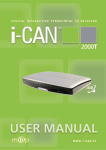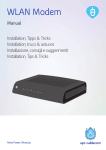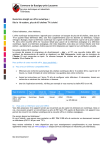Download Untitled - UPC Cablecom
Transcript
Bedienungsanleitung 3 Mode d’emploi 43 Manuale d’utilizzo 83 User Instructions 123 cablecom GmbH cablecom digital tv Postfach 8112 Otelfingen E-Mail: [email protected] Help Line: 0900 66 0900 (nach 5 Minuten: CHF 2.13/Min.) www.cablecom.ch 2 1 Willkommen bei cablecom digital tv Hier finden Sie alle Informationen zu den Funktionen Ihres neuen digital tv receivers und cablecom digital tv Services. Sie erfahren unter anderem: • Wie Sie die Auswahl der Sendungen mit der Funktion Freigabealter an Ihre Wünsche anpassen • Wie Sie eine Erinnerung festlegen, damit Sie Ihre Lieblingssendung nicht verpassen • Wie Sie Ihr System um Video- und andere Geräte erweitern • Wie Sie Ihren Videorekorder zusammen mit dem Receiver verwenden und vieles mehr Bei Fragen oder Problemen sind wir unter der Rufnummer 0900 66 0900 (nach 5 Minuten: CHF 2.13/Min.) für Sie erreichbar. Viel Vergnügen beim Fernsehen! Bedienungsanleitung 3 2 Rechte, Haftungsbeschränkung, Garantie Alle Rechte vorbehalten Das in diesem Handbuch erläuterte Produkt ist durch internationale Urheberrechtsgesetze geschützt. Gemäss diesem Urheberrecht dürfen Sie die Software oder Hardware zu keinem Zweck vervielfältigen. Darüber hinaus darf dieses Handbuch auch auszugsweise ohne vorherige schriftliche Genehmigung des Herstellers zu keinem anderen Zweck als dem Privatgebrauch durch den Käufer in irgendeiner Form und mit irgendeinem elektronischen oder mechanischen Medium wie Fotokopier-, Aufzeichnungs- oder Datenspeicher- und -rückgewinnungssystemen reproduziert oder übertragen werden. Haftungsbeschränkung Der Hersteller lehnt es ausdrücklich ab, ausdrückliche oder stillschweigende Garantien oder Zusicherungen beliebiger Art zu machen, darunter die stillschweigende Zusicherung der Verkäuflichkeit und Eignung der Software, der beigefügten Produkthandbücher und schriftlichen Unterlagen sowie jeglicher begleitender Hardware für einen bestimmten Zweck. Der Hersteller behält sich vor, sein Produkt jederzeit und ohne vorherige Ankündigung zu überarbeiten und Verbesserungen daran vorzunehmen. Keinesfalls haftet der Hersteller für Folge- oder beiläufig entstandene Schäden, darunter entgangene Gewinne oder andere wirtschaftliche Schäden, die sich aus der Verwendung des Produkts ergeben. Warenzeichen und Marken Der Hersteller erhebt keinen Anspruch auf die in diesem Handbuch erwähnten Warenzeichen und Marken. Alle Namen, Marken, Produkten oder Dienste sind Warenzeichen oder eingetragene Warenzeichen der jeweiligen Untenehmen. Garantie Der Hersteller garantiert, dass dieser Receiver für einen Zeitraum von 12 Monaten nach dem Tag des Verkaufs an den Kunden frei von Konstruktions-, Material- und Verarbeitungsfehlern ist. Bei einem Defekt wenden Sie sich bitte an Ihren Service-Partner oder Händler. Reparaturen sind von einem autorisierten Service-Zentrum oder einer autorisierten Reparaturwerkstatt durchzuführen. Bei einer Reparatur oder einem Reparaturversuch durch einen unbefugten Dritten erlischt diese Garantie automatisch. 4 Bedienungsanleitung Inhalt 1 Willkommen bei cablecom digital tv 3 2 Rechte, Haftungsbeschränkung, Garantie 4 3 Sicherheitshinweise 6 4 Einführung 8 5 cablecom digital tv receiver 9 6 Die cablecom Smart Card 12 7 Die Fernbedienung 13 8 Installieren und Einrichten des Receivers 16 9 Bedienen Ihres Receivers 22 10 Menüstruktur 33 11 Elektronischer Programm Guide 36 12 cablecom hält Sie auf dem aktuellen Stand 38 13 Problembehebung 39 14 Anhang A: Technische Daten 42 Bedienungsanleitung 5 3 Sicherheitshinweise Dieser digital tv receiver wurde gemäss den internationalen Sicherheitsstandards hergestellt. Es müssen jedoch gewisse Sicherheitshinweise beachtet werden, um den sicheren und zuverlässigen Betrieb des Receivers zu gewährleisten. Beachten Sie bitte die folgenden Vorschriften. Vermeidung eines Stromschlags Dieser Receiver wird mit einer Netzspannung Bei Entfernung der Abvon 100 bis 240 VAC, 50/60 Hz betrieben. deckung besteht die Gefahr Verwenden Sie eine normale Netzsteckdose, eines schweren, möglichereine Gleichstromquelle kann nicht verwendet weise tödlichen Stromwerden. Beachten Sie, dass bei Kontakt mit schlags. einer Netzspannung von 110-240 V Lebensgefahr besteht. Vergewissern Sie sich, dass alle elektrischen Anschlüsse korrekt vorgenommen wurden, bevor Sie den Receiver an die Stromversorgung anschliessen. Ziehen Sie stets den Netzstecker des Receivers, bevor Sie Kabel anschliessen oder entfernen. Wenn Sie den Receiver an das Stromnetz anschliessen, stecken Sie stets zuerst das eine Ende des Netzkabels in den Stromeingang an der Rückseite des Receivers und danach das andere Ende in die Netzsteckdose. Wenn Sie den Receiver vom Stromnetz trennen, ziehen Sie das Netzkabel stets zuerst aus der Netzsteckdose und danach aus dem Stromeingang an der Rückseite des Receivers. Versuchen Sie keinesfalls, den Receiver selbst zu reparieren oder zusammen zu montieren. Wenn dieser Receiver von einem Unbefugten repariert, zerlegt oder montiert wird, besteht die Gefahr eines schweren Stromschlags. Kommt das Gerät mit Wasser in Berührung, ist äusserste Vorsicht geboten. Ziehen Sie sofort den Netzstecker. 6 Bedienungsanleitung Das sollten Sie unbedingt tun Wenn etwas in das Gehäuse fällt, ziehen Sie den Netzstecker und lassen das Gerät von einem qualifizierten Mechaniker überprüfen. Stellen Sie eine ausreichende Entlüftung sicher, um einen Wärmestau im Gerät zu verhindern. Stellen Sie das Gerät nicht in der Nähe einer Heizung auf und vergewissern Sie sich, dass die Lüftungsschlitze an der Geräterückseite nicht abgedeckt sind. Das sollten Sie keinesfalls tun × Setzen Sie das Gerät nicht extremen Temperaturen, direkter Sonneneinstrahlung oder hoher Luftfeuchtigkeit aus. × Stellen Sie keine schweren Gegenstände (etwa einen Videorekorder) auf den Receiver. × Stellen Sie den Receiver nicht auf textilen Oberflächen, Teppichen oder brennbaren Materialien auf. Wartung und Pflege Wenn Sie den Receiver reinigen, ziehen Sie zuerst den Netzstecker. Verwenden Sie zum Reinigen ein weiches, trockenes Tuch. Bei stark verschmutzten Oberflächen feuchten Sie ein weiches Tuch in einer leichten Seifenlauge an und wringen es gut aus. Wischen Sie anschliessend mit einem weichen, trockenen Tuch nach. Reinigen Sie das Gerät niemals mit Alkohol, Verdünnung oder einem mit Chemikalien behandelten Tuch. Diese Chemikalien könnten die Oberflächenbeschichtung des Geräts beschädigen. Bedienungsanleitung 7 4 Einführung Über dieses Handbuch Dieses Benutzerhandbuch erläutert alle Funktionen Ihres digital tv receivers. Sie finden hier alle Informationen, die Sie zur Bedienung des Geräts benötigen. Überprüfen Sie zunächst, ob Ihr Receiver ordnungsgemäss angeschlossen ist. Nehmen Sie danach die Fernbedienung zur Hand und befolgen Sie die Anweisungen in diesem Handbuch. Sobald Sie wissen, wie Sie mit der Fernbedienung umgehen, und sich mit den wichtigsten Funktionen Ihres Receivers vertraut gemacht haben, brauchen Sie dieses Handbuch nur noch, um später einmal etwas nachzulesen. Über Ihren digital tv receiver von cablecom Mit Hilfe des digital tv receivers wird Fernsehen einfacher. Sie erhalten mehr Informationen und Hilfestellung sowie mehr Kontrolle über das, was Sie sehen. Mit Ihrem Receiver können Sie: bis zu 7 Tage im Voraus sehen, welche Sendungen auf den verfügbaren Kanälen gezeigt werden Ihre Kinder vor Sendungen schützen, die für sie nicht geeignet sind zusätzliche Informationen zur ausgewählten Sendung anzeigen Erinnerungen für Sendungen festlegen, die Sie im Channel Banner oder dem Guide ausgewählt haben. Timer im Timer Manager definieren die Einstellungen des Receivers ändern Favoritenlisten mit Ihren bevorzugten Kanälen erstellen und ändern und vieles mehr. Detaillierte Erläuterungen zu jeder dieser Funktionen finden Sie weiter hinten in diesem Handbuch. Beachten Sie bitte, dass die Software Ihres Receivers von Zeit zu Zeit automatisch aktualisiert wird. Durch diese neue Software kann sich der Funktionsumfang Ihres Receivers ändern 8 Bedienungsanleitung 5 cablecom digital tv receiver Auspacken des Receivers Achten Sie beim Auspacken Ihres digital tv receivers bitte darauf, dass folgendes Zubehör enthalten ist: Fernbedienung mit 2 separaten Batterien SCART-Kabel Antennenkabel Netzkabel Telefonkabel & Telefonkabeladapter Falls etwas fehlen sollte, wenden Sie sich bitte an Ihren Händler. Die Gerätevorderseite An der Vorderseite des Receivers befinden sich 8 Tasten, 5 LEDs, eine LED-Anzeige und ein Smart Card-Einschub. Bedienungsanleitung 9 LED-Leuchten an der Vorderseite LEDLeuchte Zweck Wenn Sie den Receiver in den Standby-Modus schalten, ist die Standby-Leuchte aus. Sobald Sie Ihren Receiver vom Standby- in den Betriebsmodus schalten, leuchtet diese Leuchte grün. Wenn Sie eine Taste der Fernbedienung drücken, blinkt sie grün. Die Stumm-Leuchte leuchtet grün, wenn die Audioausgabe an Ihrem Receiver stumm geschaltet ist, andernfalls ist sie aus. Die Radio-Leuchte leuchtet, wenn Sie an Ihrem Receiver einen Radiosender einschalten, andernfalls ist sie aus. Die Signal-Leuchte leuchtet rot, wenn der Receiver kein Signal empfängt, andernfalls ist sie aus. Die Fehler-Leuchte leuchtet rot, wenn ein Fehler auftritt, andernfalls ist sie aus. Während der Kanalsuche flackert diese Leuchte. Tasten an der Vorderseite Taste Funktion Mit dieser Taste schalten Sie Ihren digital tv receiver zwischen Betriebs- und Standby-Modus um. Mit dieser Taste öffnen Sie das Menu-System. Wenn Sie diese Taste im Menu drücken, kehren Sie zum normalen Fernsehmodus zurück. Mit dieser Taste können Sie zwischen TV- und Radio-Modus umschalten. Wenn Sie diese Taste drücken, werden die Kanalliste und der Channel Banner angezeigt. • Im normalen Fernsehmodus wird bei Druck dieser Taste die Channel Liste angezeigt. • Im Menu-System wählen Sie mit dieser Taste Menüpunkte aus oder bestätigen Ihre Auswahl. Im Channel Banner oder dem Program Guide können Sie mit dieser Taste die ausgewählte Sendung einschalten oder eine Erinnerung festlegen/löschen. 10 Bedienungsanleitung • Im normalen Fernsehmodus und im Channel Banner erhöhen/verringern Sie mit dieser Taste die Lautstärke. • Im Menu-System und im Program Guide bewegen Sie mit dieser Taste die Bildschirmmarkierung nach links/rechts. Sie können mit dieser Taste auch zwischen bereits festgelegten Werten umschalten. • Schaltet im normalen Fernsehmodus oder im Channel Banner in den nächst höheren / tieferen Kanal. • Im Menu-System und im Program Guide bewegen Sie mit dieser Taste die Bildschirmmarkierung nach oben/unten. Die Geräterückseite 1 – Antenneneingang 7 – Telefonanschluss (Modem) 2 – Antennenausgang zum TV/VCR 8 – Datenausgang RS-232 3 – SCART-Anschluss für TV 9 – AC3 Optischer (Digital Audio) Ausgang 4 – SCART-Anschluss für VCR 10 – DVB Common Interface Einschub 5 – Rechter Audio-Ausgang zur HiFiAnlage 11 – Netzanschluss 220V ~50Hz 6 – Linker Audio-Ausgang zur HiFiAnlage Bedienungsanleitung 11 6 Die cablecom Smart Card Die cablecom Smart Card Mit der Smart Card können Sie verschlüsselte TV- und Radioprogramme entschlüsseln. Schieben Sie die Karte vorsichtig in den Einschub. Der Chip muss dabei nach unten zeigen. Lassen Sie die Karte danach im Einschub stecken. (Bei der Auslieferung befindet sich die Smart Card bereits im Einschub.) Pflegen der Smart Card Die Karte ist zerbrechlich, beachten Sie daher bitte die folgenden Vorsichtsmassnahmen: Biegen oder verdrehen Sie die Karte nicht. Setzen Sie sie nicht Wärme oder Sonnenlicht aus. Lassen Sie die Karte nach dem Einstecken im Einschub stecken. Reinigen Sie sie ausschliesslich mit einem weichen, trockenen Tuch. CA-Modul (nicht im Lieferumfang enthalten) Wahlweise können Sie auch ein separates CA-Modul (Conditional Access) an den Receiver anschliessen. Mit dem CA-Modul können Sie weitere verschlüsselte Programme empfangen. Dieses Modul ist mit einer eigenen Smart Card ausgestattet und es können besondere Menüs angezeigt werden, die in diesem Handbuch nicht erläutert werden. Befolgen Sie in diesem Fall bitte die Anweisungen auf dem Bildschirm. Stecken Sie das Modul vollständig in den CA-Einschub an der Geräterückseite. 12 Bedienungsanleitung 7 Die Fernbedienung Wenn Sie Ihren Receiver mit der Fernbedienung bedienen, richten Sie sie auf den Infrarot-Empfänger an der Gerätevorderseite. Beachten Sie, dass bei Verwendung der Fernbedienung die Leuchte an der Vorderseite des Receivers grün blinkt. Taste Funktion Schaltet Ihren Receiver zwischen Betriebs- und Standby-Modus um. Schaltet den Ton ein/aus. Schaltet im normalen Fernsehmodus Ihren Receiver fortlaufend zwischen der Liste Alle TV-Kanäle und der Liste Alle Radiokanäle hin und her. Im Guide schaltet diese Taste durch alle verfügbaren Kanallisten. Diese Taste wird in einer späteren Version Ihrer Receiver-Anwendungützt. Zeigt der Channel Banner oder weitere Informationen zur Sendung an. Schaltet im normalen Fernsehmodus in höheren / tieferen Kanal. Schaltet der Channel Banner in den Blättern-Modus. Sie können durch die Kanäle blättern und die laufende Sendung weiterverfolgen. Bewegt im Menu oder Guide die Markierung nach oben/unten. Bedienungsanleitung 13 Taste Funktion • Blendet im Fernsehmodus die Kanalliste und der Channel Banner ein. • Wählt im Channel Banner oder Guide eine aktuelle Sendung aus oder definiert/ löscht eine Erinnerung an eine spätere Sendung. • Wählt im Menu den aktuellen Menüpunkt aus oder bestätigt Ihre Menüauswahl. • Im Channel Banner können Sie zwischen der aktuellen Sendung und den drei folgenden Sendungen hin und her blättern. • Schaltet im Menu zwischen bereits festgelegten Werten um. • Bewegt im Guide die Markierung nach links/rechts. Erhöht / verringert die Lautstärke an Ihrem digital tv receiver. Blendet den Bildschirm „Hauptmenü” ein/aus. • Schaltet am Receiver im normalen Fernsehmodus oder im Channel Banner den nächsten / vorherigen Kanal ein. • Blättert im Menu oder Guide auf der Seite mit der Kanalliste nach oben/unten. Öffnet das Menü Optionen, in dem Sie die folgenden Optionen für die Sendung, die Sie zur Zeit ansehen, ändern können: Audiosprache, Untertitel, Anzeigeformat. Zeigt den Guide für die ausgewählte Kanalliste an • Schaltet im normalen Fernsehmodus oder im Kanalbanner zwischen zwei Kanälen hin und her – dem aktuellen und dem vorherigen. • Im Menu oder Guide zurück zum vorherigen Bildschirm. • Schaltet im normalen Fernsehmodus das Standbild ein/aus. • Blendet im Channel Banner der Channel Banner, das Fenster Program Info oder die Kanalliste aus. • Im Menu oder Guide zurück zum zuvor angezeigten Kanal. Diese Tasten werden bei interaktiven Anwendungen verwendet. ... Mit den Zifferntasten können Sie Kanäle direkt auswählen. Mit den Zifferntasten können Sie auch Buchstaben und Sonderzeichen in Textfelder eingeben. Bitte beachten: Wenn Sie „0” drücken, schalten Sie zwischen den folgenden beiden Zuständen um: (1) das TV-Gerät empfängt das Signal vom Receiver, (2) das TV-Gerät empfängt das Signal von Ihrem Videorekorder. Stellt Ihren Receiver auf das Bestellmenü für cablecom digital cinema ein. Stellt Ihren Receiver auf den cablecom gateway ein. 14 Bedienungsanleitung Austauschen der Batterien in Ihrer Fernbedienung In Ihrer Fernbedienung befinden sich 2 AAA-Alkalibatterien. Diese Batterien können Sie wie folgt austauschen: Entfernen Sie den Deckel vom Batteriefach an der Unterseite der Fernbedienung. Drücken Sie dazu den oberen Teil des Deckels nach unten. Beachten Sie beim Einlegen der Batterien die Markierungen zur Polung (+) und (-) im Batteriefach. Rasten Sie den Deckel des Batteriefachs wieder ein. Beachten Sie beim Austauschen der Batterien bitte die folgenden wichtigen Hinweise: Wenn Sie die Fernbedienung längere Zeit nicht benutzen, nehmen Sie die Batterien heraus und bewahren sie kühl und trocken auf. Verwenden Sie nicht alte und neue Batterien zusammen, benutzen Sie keine Akkus und mischen Sie niemals unterschiedliche Arten von Batterien. Entfernen und entsorgen Sie verbrauchte Batterien umgehend. Bedienungsanleitung 15 8 Installieren und Einrichten des Receivers Überblick Nachfolgend finden Sie eine Liste der Schritte zur Installation und Einrichtung des Receivers. Eine detailliertere Beschreibung der einzelnen Schritte finden Sie in den Abschnitten weiter unten. 1. Schliessen Sie das SCART- oder die Antennenkabel an den Receiver und das Fernsehgerät an. 2. Kontrollieren Sie, ob sich die cablecom Smart Card im Einschub an der Vorderseite des Receivers befindet. 3. Stecken Sie das Netzkabel des Receivers in eine Netzsteckdose. 4. Schalten Sie zuerst Ihr Fernsehgerät und danach den Receiver ein. 5. Wenn Sie den SCART-Ausgang des Receivers verwenden, sollten Sie nun den Willkommen-Bildschirm auf Ihrem Fernseher sehen. Drücken Sie die Taste . Fahren Sie mit Punkt 7 fort. 6. Wenn Sie den Antennenausgang des Receivers verwenden, müssen Sie den Kanal am Fernsehgerät umschalten, bis Sie den Willkommen-Bildschirm auf Ihrem Fernseher sehen. Drücken Sie danach die Taste . 7. Wählen Sie in der auf dem Bildschirm angezeigten Liste der Sprachen die gewünschte Sprache aus. 8. Geben Sie Ihre Setup-ID ein. Diese entnehmen Sie bitte Ihrem Vertrag. 9. Ihr Receiver durchsucht alle verfügbaren Kanäle Ihres Netzes. Bitte beachten Sie, dass dieser Vorgang einige Minuten dauert. Während des Suchvorgangs wird auf dem LED-Display an der Gerätevorderseite ein sich im Kreis bewegender Balken angezeigt. 10. Drücken Sie nach Abschluss der Kanalsuche die Taste . 11. Der Receiver startet die Standardapplikation (sofern im Netz vorhanden) oder schaltet den ersten TV-Sender ein. Nun haben Sie Zugriff auf alle Funktionen des digital tv receiver. 16 Bedienungsanleitung So schliessen Sie den Receiver an Je nach Fernsehgerät und anderen Geräten gibt es verschiedene Anschlussmöglichkeiten für den digital tv receiver. Die nachfolgend aufgeführten Methoden dienen nur zur Orientierung und können sich entsprechend den Funktionen und Möglichkeiten bestimmter Geräte ändern. Wenn Sie Antennenkabel verwenden, müssen Sie Ihr Fernsehgerät und Ihren Videorekorder auf den Ausgabekanal des Receivers (Kanal 43) schalten. Weitere Informationen finden Sie im Abschnitt Einstellen des Receivers (Nur bei Anschluss per Antennenkabel) weiter unten. Dieses audiovisuelle System besteht aus einem Fernsehgerät und einer HiFi-Anlage. Verbindung zwischen TV OUT (Antennenausgang zum Fernsehgerät) am Receiver und Antenneneingang am Fernsehgerät. Verbindung zwischen Kabelsignaleingang (CABLE IN) am Receiver und Kabelnetz-Buchse. Verbindung zwischen TV SCART-Buchse am Receiver und SCART-Buchse am Fernsehgerät. Verbindung zwischen rechtem/linkem Audioausgang am Receiver und HiFiAnlage. Bedienungsanleitung 17 Dieses audiovisuelle System besteht aus einem Fernsehgerät und einem Videorekorder. Zusätzlich werden ein externes Surround-Sound-System an die SPDIF-Buchse am Receiver und eine HiFi-Anlage an die R/L-Audioausgänge angeschlossen. Verbindung zwischen TV OUT (Antennenausgang zum Fernsehgerät) am Receiver und Antenneneingang am Videorekorder. Verbindung zwischen Kabelsignaleingang (CABLE IN) am Receiver und Kabelnetz-Buchse. Verbindung zwischen SCART-Buchse am Fernsehgerät und TV SCART-Buchse am Receiver. Verbindung zwischen VCR SCART-Buchse am Videorekorder und VCR SCART-Buchse am Receiver. Anschluss eines externen Surround-Sound-Decoders an die SPDIF-Buchse am Receiver. Verbindung zwischen rechtem/linkem Audioausgang am Receiver und HiFiAnlage. Verbindung zwischen Antenneneingang am Fernsehgerät und Antennenausgang am Videorekorder. 18 Bedienungsanleitung So schliessen Sie den Receiver an das Telefonnetz an Um auf interaktive Anwendungen zugreifen zu können, stecken Sie zunächst das eine Ende eines Telefonkabels (RJ11) in die Buchse MODEM an der Rückseite Ihres digitalen TV-Receivers und das andere Ende in die normale Telefonanschlussdose an der Wand. Wenn es sich bei Ihrer Telefonanschlussdose um die Standardausführung für die Schweiz (T+T87) handelt, stecken Sie bitte das andere Ende des Kabels in den Telefonkabeladapter und danach den Telefonkabeladapter in die Telefonanschlussdose. Der Willkommen-Bildschirm Sobald der Receiver und andere AV-Geräte angeschlossen sind, stecken Sie das Netzkabel des Fernsehgeräts und des Receivers in eine Netzsteckdose. Drücken Sie danach auf der Fernbedienung die Taste oder an der Vorderseite des Receivers die Taste , um den Receiver einzuschalten. Wenn Sie den SCART-Ausgang des Receivers verwenden, sehen Sie nun den Willkommen-Bildschirm auf Ihrem Fernseher. Der Willkommen-Bildschirm Wenn Sie den Antennenausgang am Receiver verwenden, müssen Sie Ihr Fernsehgerät und Ihren Videorekorder auf den Standard-Antennenkanal des Receivers (Kanal 43) schalten. Nähere Informationen hierzu finden Sie in der Anleitung zu Ihrem Fernseher. Wahlweise können Sie den Receiver auf den Kanal schalten, der am Fernsehgerät eingeschaltet ist. Führen Sie dazu die nachfolgend beschriebenen Schritte durch. Einstellen des Receivers (Nur bei Anschluss per Antennenkabel) Bitte beachten Sie, dass dieses Vorgehen nur notwendig ist, wenn der Receiver über ein Antennenkabel mit dem Fernsehgerät verbunden ist. Um den Receiver automatisch auf das Fernsehgerät einzustellen, drücken Sie auf der Fernbedienung die Taste bzw. oder an der Vorderseite des Receivers die Taste bzw. . Beachten Sie, dass sich der Ausgabekanal des Receiver fortlaufend ändert, wenn Sie eine der Tasten drücken und länger als 2 Sekunden gedrückt halten. Lassen Sie die Taste los, sobald der Willkommen-Bildschirm erscheint. Dieser Bildschirm erscheint, wenn der Kanal am Antennenausgang des Receivers mit Bedienungsanleitung 19 dem Eingangskanal des Fernsehgeräts übereinstimmt. Dieser Einstellvorgang sollte nur wenige Minuten dauern. Wenn der Willkommen-Bildschirm nicht erscheint, wenden Sie sich bitte an den Kundenservice. Auswählen der Sprache Wenn der Willkommen-Bildschirm erscheint, drücken Sie . Der Bildschirm Spracheinstellungen erscheint. Hier können Sie einstellen, in welcher Sprache die Informationen auf dem Bildschirm angezeigt werden. Drücken Sie / , bis die gewünschte Sprache markiert ist, und danach . Die Änderung der Sprache wird sofort wirksam, so dass der nächste Bildschirm bereits in der ausgewählten Sprache angezeigt wird. Befolgen Sie die Anweisungen auf dem Bildschirm. Um zum vorherigen Bildschirm zurückzukehren, drücken Sie . Sprachenwahl Eingeben Ihrer Setup-ID Nach der Sprachenwahl erscheint das Eingabefeld Setup-ID. Die Setup-ID ist in Ihrem Vertrag angegeben. Diese 8-stellige Nummer gibt die Einstellungsparameter für Ihren Receiver eindeutig an. Geben Sie Ihre Setup-ID ein und drücken Sie . Wenn Sie eine gültige Setup-ID eingeben, wird der Vorgang der Kanalsuche gestartet. Sobald dieser Vorgang abgeschlossen ist, wird die Gesamtzahl der gefundenen Fernseh- und Radiokanäle angezeigt. Drücken Sie danach auf , um die Standardapplikation zu starten oder den ersten gefundenen Fernsehkanal einzuschalten (wenn die Standardapplikation nicht verfügbar ist.). Wenn Sie eine ungültige Setup-ID eingeben, werden Sie aufgefordert, 20 Bedienungsanleitung Eingeben der Setup-ID Kanalsuche abgeschlossen die Nummer erneut einzugeben. Nach drei fehlgeschlagenen Versuchen wird der Bildschirm Suchlaufmethode angezeigt. In diesem Bildschirm können Sie eine von zwei möglichen Suchmethoden auswählen: Automatischer Suchlauf oder Manueller Kanalsuchlauf. Automatischer Kanalsuchlauf Wenn Sie die Option Automatischer Suchlauf ausgewählt haben, durchsucht der Receiver die gesamte Bandbreite nach verfügbaren Netzen. Sobald der Receiver diesen Vorgang beendet hat, werden Sie aufgefordert, das Netz auszuwählen. Danach wird dieses Netz nach Fernseh- und Radiokanälen durchsucht und Sie werden über die Gesamtzahl der gefundenen Kanäle informiert. Auswählen der Suchmethode Manueller Kanalsuchlauf Bildschirm Tuning Parameters Wenn Sie die Option Manueller Kanalsuchlauf ausgewählt haben, erhalten Sie Zugriff auf den Bildschirm Tuning Parameter. Geben Sie die korrekten Werte der Einstellungsparameter ein und drücken Sie zur Bestätigung . Wenn die Parameter gültig sind, wird der Suchvorgang gestartet und Sie werden danach über die Gesamtzahl der gefundenen Fernsehund Radiokanäle informiert. Bedienungsanleitung 21 9 Bedienen Ihres Receivers Einschalten des Receivers Schalten Sie das Fernsehgerät und andere daran angeschlossene Geräte ein. Schalten Sie danach Ihren digitalen TV-Receiver ein. Drücken Sie dazu auf der Fernbedienung die Taste oder an der Gerätevorderseite die Taste . Der Betriebsmodus wird durch das grüne Lämpchen an der Vorderseite des Receivers angezeigt; die LED-Anzeige an der Vorderseite des Receivers zeigt die aktuelle Kanalnummer an. Wenn Sie den Receiver nicht verwenden, schalten Sie ihn in den Standby-Modus, indem Sie nochmals eine der beiden Tasten drücken. In der Anzeige erscheint dann die aktuelle Uhrzeit. Wenn Sie den Receiver wieder aus dem Standby- in den Betriebsmodus schalten, wird der zuletzt gesehene Kanal angezeigt. Grundregel “Markieren & Wählen” Ihren Receiver können Sie nach einer einzigen einfachen Regel bedienen. Diese Regel heisst “Markieren und Wählen”. Wenn Sie das beherrschen, können Sie jede Funktion des Receivers nutzen. Sie “markieren”, indem Sie auf der Fernbedienung oder an der Gerätevorderseite die Pfeiltasten drücken. Dadurch bewegt sich die Markierung auf dem Bildschirm auf die verschiedenen Optionen. Sobald die gewünschte Option ausgewählt ist, können Sie sie mit der Taste auf der Fernbedienung auswählen. Um zum vorherigen Bildschirm zurückzukehren oder den vorherigen Kanal einzuschalten, drücken Sie . Um den normalen Fernsehmodus zu verlassen, drücken Sie . Ihr PIN-Code Der PIN-Code ist Ihre persönliche 4-stellige Nummer, die den Zugriff auf den Receiver beschränkt. Bei Auslieferung lautet der PIN-Code 1234. Mit der PIN können 22 Bedienungsanleitung Sie verhindern, dass Kinder für sie nicht geeignete Sendungen sehen. Ausserdem können Sie verhindern, dass die Einstellungen des Receivers geändert werden. Bei jedem Versuch, Zugriff auf eine PIN-gesperrte Sendung oder Funktion zu erhalten, werden Sie aufgefordert, Ihren PIN-Code einzugeben. Um den PIN-Code zu ändern, wählen Sie im Untermenü Für Eltern den Menüpunkt PIN Code ändern aus. PIN-Code eingeben, um Um nicht jedes Mal, wenn Sie gesperrte Kanalsperre aufzuheben Kanäle ansehen oder Zugriff auf geschützte Funktionen des Receivers erhalten möchten, den PIN-Code eingeben zu müssen, können Sie im Untermenü Für Eltern über den Menüpunkt PIN Status die entsprechende Einstellung vornehmen. Channel Banner Der Channel Banner erscheint am unteren Bildschirmrand, wenn Sie den Receiver auf einen anderen Kanal umschalten oder die Taste drücken. Es zeigt grundlegende Informationen zur jeweiligen Sendung an und erleichtert die Navigation durch die Kanäle und Sendungen. Der Channel Banner wird automatisch nach wenigen Sekunden, oder wenn Sie die Taste drücken, ausgeblendet. Bedienungsanleitung 23 Channel Banner Symbole Dieses Symbol zeigt an, dass weitere Informationen zu der im Channel Banner angezeigten Sendung verfügbar sind. Drücken Sie , um das Fenster Program Info anzuzeigen. Dieses Symbol zeigt an, dass der aktuelle Kanal gesperrt ist. Geben Sie Ihren PIN-Code ein, um die Sperre aufzuheben. Dieses Symbol zeigt an, dass die Sperre für den Kanal vorübergehend aufgehoben ist. Dieser Kanal wird automatisch wieder gesperrt, wenn Sie den Receiver in den Standby-Modus schalten. Dieses Symbol zeigt an, dass Sie eine Sendungserinnerung für eine bestimmte Sendung festgelegt haben. Dieses Symbol zeigt an, dass Sie eine Aufnahmeerinnerung für eine bestimmte Sendung festgelegt haben. Dieses Symbol zeigt an, dass eine Sendung mit mehr als einer Tonspur ausgestrahlt wird. Dieses Symbol zeigt an, dass Sie mit einem Druck auf den Kanal einschalten können, auf den der Channel Banner verweist, oder eine Erinnerung festlegen können. Dieses Symbol zeigt an, dass eine Sendung mit Surround-Sound ausgestrahlt wird. Dieses Symbol zeigt an, dass der aktuelle Kanal für Kinder gesperrt ist. So wählen Sie Sendungen aus Im Channel Banner können Sie sich Informationen zur aktuellen Sendung und den 3 folgenden Sendungen auf dem aktuell ausgewählten Kanal anzeigen lassen. Drücken Sie / , um zu sehen, was als nächstes auf dem aktuell ausgewählten Kanal gezeigt wird. Wenn Sie im Channel Banner eine Sendung auswählen, die gerade gezeigt wird, können Sie den Receiver mit auf diese Sendung umschalten. Wenn Sie jedoch eine 24 Bedienungsanleitung Informationen zur aktuellen Sendung spätere Sendung auswählen, können Sie mit eine Erinnerung festlegen. Weitere Informationen zum Festlegen von Erinnerungen finden Sie im Abschnitt Erinnerungen und Timer weiter unten. So wählen Sie Kanäle aus Es gibt drei Möglichkeiten, die Kanäle zu wechseln. Drücken Sie oder , um durch die aktuelle Kanalliste zu blättern. Beachten Sie, dass am Receiver weiterhin der aktuelle Kanal eingeschaltet bleibt. Wenn Sie ch drücken, schaltet der Receiver den nächst höheren / niedrigeren Kanal ein. Eingabefeld für Kanalnummer Sie können einen Kanal auch direkt anwählen, indem Sie die Kanalnummer eingeben. Sobald Sie eine Zifferntaste drücken, erscheint rechts oben am Bildschirm das Eingabefeld für die Kanalnummer. So schalten Sie zwischen Kanallisten um Bei Ihrem Receiver können Sie auf zwei Kanallisten zugreifen: Alle TV-Kanäle und Radiokanäle. Diese beiden Listen enthalten alle verfügbaren Kanäle. Sie können aber auch eigene Favoritenlisten erstellen. Weitere Informationen über Favoritenlisten finden Sie im Abschnitt So erstellen Sie eigene Favoritenlisten weiter unten. Wenn Sie sich im Channel Banner befinden, können Sie nur durch die Kanäle blättern, die in der aktuell ausgewählten Kanalliste enthalten sind. Um zwischen dem Fernseh- und dem Radiomodus umzuschalten, drücken Sie die Taste . Drücken Sie danach / jeweiligen Modus verfügbaren Listen umzuschalten. Kanalliste „All TV” , um zwischen den im Bedienungsanleitung 25 So ändern Sie Sendungsoptionen , um Zugriff auf das Menü Optionen zu erhalten. In Drücken Sie die Taste diesem Menü können Sie die Einstellungen Audiosprache, Sprache für Untertitel und Bildschirm Format für die aktuelle Sendung ändern. Neue Einstellungen bleiben bis zum Ende der Sendung erhalten. Drücken Sie / , um durch die möglichen Optionen zu schalten, und anschliessend , um die Änderung zu bestätigen. Drücken Sie , um zur Sendung zurückzukehren. Audiosprache Das Menü Optionen Sie können zwischen verschiedenen Audiosprachen wählen, sofern diese mit der Sendung übertragen werden. Sprache für Untertitel Sie können zwischen verschiedenen Sprachen für Untertitel wählen, sofern diese mit der Sendung übertragen werden. Bildschirm Format Mit dieser Option können Sie festlegen, wie das Fernsehbild auf Ihrem Fernsehgerät angezeigt wird, wenn das TV-Bildformat vom Bildformat der Sendung abweicht. Wenn Sie beispielsweise ein Fernsehgerät mit dem Bildformat 4:3 haben und die Sendung in 16:9 ausgestrahlt wird, können Sie eine der Optionen Letter-Box, Pan-Scan oder Vollbild auswählen. Wenn Sie die Option Letter-Box auswählen, wird das Bild in seiner gesamten Breite mit schwarzen Balken oben und unten angezeigt. So zeigen Sie Informationen zur Sendung an Das Symbol im Channel Banner zeigt an, dass Sie sich über die Taste zusätzliche Informationen zur aktuell ausgewählten Sendung anzeigen lassen können. Wenn es mehrere Seiten mit Informationen gibt, können Sie diese 26 Bedienungsanleitung Informationen zur Sendung Seiten über die Taste nacheinander anzeigen. Um das Fenster Program Info auszublenden, drücken Sie . Oder drücken Sie , wenn die letzte Seite mit Informationen zur Sendung angezeigt wird. Speziell für Eltern Ihr digital tv receiver bietet Ihnen einige Optionen, mit denen Sie Ihre Kinder vor Sendungen schützen können, die für sie nicht geeignet sind. Drücken Sie die Taste MENU und öffnen Sie danach das Menü Für Eltern. Daraufhin erscheint eine Liste mit Schutzoptionen. Folgende Schutzstufen sind verfügbar: Receiver-Sperre Mit der Option Jugendschutz können Sie die Freigabestufe festlegen, z. B. 16 Jahre. Dann werden alle Sendungen gesperrt, die für Zuschauer unter 16 Jahren nicht geeignet sind. Mit der Option Receiver-Sperre können Sie auch Ihren Receiver vor unbefugtem Zugriff schützen. Dann erscheint nach dem Einschalten des Receivers das Eingabefeld für den PIN-Code. So können nur diejenigen Personen den Receiver benutzen, die den PIN-Code kennen. Untermenü Für Eltern Wenn Sie kleine Kinder haben, können Sie die Tasten an der Gerätevorderseite mit der Option Kindersperre komplett sperren. Freigabestufe Es gibt auch eine Option PIN Status, die jenen Zuschauern, die vollen Zugriff auf den Receiver haben, das Fernsehen erleichtern. Wenn Sie den PIN Status auf Aus stellen, werden Sie nicht zur Eingabe des PIN-Codes aufgefordert, solange der Receiver nicht in den Standby-Modus oder ausgeschaltet wird. Sobald Sie Bedienungsanleitung 27 den Receiver jedoch in den StandbyModus schalten, ändert sich der PIN Status wieder in die Standardeinstellung Ein. Wenn Sie Ihren PIN-Code ändern wollen, wählen Sie den Menüpunkt PIN-Code ändern aus. Ändern Sie Ihren PIN-Code in einen Wert, den Sie sich gut merken können. Falls Sie Ihren PIN-Code vergessen, wenden Sie sich an den Kundenservice. PIN-Status So erstellen Sie eigene Favoritenlisten Wenn Sie Ihren digital tv receiver einrichten, haben Sie Zugriff auf zwei Kanallisten: Alle TV-Kanäle und Alle Radio-Kanäle. Ausserdem sind bereits je 5 Favoritenlisten mit TV- und Radiokanälen erstellt. Diese Listen sind allerdings noch leer. Wenn Sie eigene Favoritenlisten erstellen möchten, drücken Sie die Taste Menu, wählen das Untermenü Bevorzugte Einstellungen und danach den Menüpunkt Channel Manager aus. Daraufhin erscheint der Bildschirm Channel Manager – Auswahl. Mit Hilfe der beiden ersten Punkte TV-Kanäle und Radiokanäle können Sie: (1) Kanäle zu Favoritenlisten zufügen, (2) Kanäle aus Favoritenlisten entfernen, (3) die Reihenfolge der Kanäle ändern, (4) Kanäle umbenennen, (5) Kanäle sperren und (6) die Lautstärke für einzelne Kanäle festlegen. Auswählen der Kanalliste und des Befehls Hinzufügen Mit Hilfe der nächsten beiden Punkte Favoritenlisten TV und Favoritenliste Radio können Sie: (1) neue Favoritenlisten zufügen, (2) Favoritenlisten löschen, (3) eine Favoritenliste umbenennen und (4) die Reihenfolge der Favoritenlisten ändern. Um Kanäle zu einer Favoritenliste zuzufügen, wählen Sie zuerst im Bildschirm Channel Manager - Auswahl den Menü- 28 Bedienungsanleitung Zufügen von Kanälen punkt TV-Kanäle, danach die Favoritenliste und schliesslich den Befehl Hinzufügen aus. Es wird eine Liste mit allen TV-Kanälen angezeigt. Um Kanäle zu markieren, die Sie zu Ihren Favoritenlisten zufügen möchten, drücken Sie auf . Um den Namen Ihrer Favoritenliste zu ändern, wählen Sie zuerst im Bildschirm Channel Manager -Auswahl den Menüpunkt Favoritenliste TV und danach den Namen Ihrer Favoritenliste aus und drücken Sie . Das Fenster Umbenennen wird eingeblendet. Um die Buchstaben nacheinander zu ändern, drücken Sie / . Wenn Sie bei jedem Mal 3 Buchstaben überspringen wollen, drücken Sie ch . Um den neuen Namen zu bestätigen, drücken Sie . Um den vorherigen Namen wiederherzustellen, drücken Sie . Umbenennen von Kanallisten Sie können die Zahlen und Buchstaben Der Bildschirm Channel Manager – auch direkt mit den Zifferntasten der Select Mode Fernbedienung eingeben; es funktioniert gleich wie das Schreiben von SMS-Nachrichten auf dem Handy. Drücken Sie die Tasten mehrmals nacheinander, um den gewünschten Buchstaben einzufügen. Wenn Sie die Taste nicht mehr drücken, bewegt sich der Cursor eine Stelle nach rechts. Bedienungsanleitung 29 So sperren Sie Kanäle Wenn Sie einen bestimmten Kanal sperren möchten, wählen Sie im Untermenü Bevorzugte Einstellungen den Menüpunkt Channel Manager aus. Wenn der Bildschirm Channel Manager - Auswahl erscheint, wählen Sie den Punkt TV-Kanäle aus. Wählen Sie danach die Kanalliste und den Befehl Sperren aus. Beachten Sie, dass diese Option nur Bedienern zur Verfügung steht, Sperren von Kanälen die den PIN-Code kennen. Um die Kanäle auszuwählen, die Sie sperren möchten, drücken Sie . Alle gesperrten Kanäle sind danach mit einem Vorhängeschloss gekennzeichnet. Sobald Sie einen gesperrten Kanal einschalten, werden Sie aufgefordert, Ihren PIN-Code einzugeben. Wenn Sie die Sperre eines Kanals aufheben, bleibt dies so, bis Sie den Receiver Unterschied zwischen Erinnerungen und Timern Eine Erinnerung / ein Timer soll Sie daran erinnern, dass eine Sendung, die Sie gern sehen möchten, in Kürze beginnt. Der wesentliche Unterschied zwischen einer Erinnerung und einem Timer besteht darin, dass Sie Erinnerungen im Channel Banner oder im Guide festlegen. Um eine Erinnerung festzulegen, wählen Sie eine zu einem späteren Zeitpunkt gesendete Sendung aus und drücken . Sie werden aufgefordert, zwischen einer Sendungs- und einer Aufnahmeerinnerung zu wählen. Timer Manager Timer sind dagegen unabhängig von den Sendezeiten. Timer legen Sie im Timer Manager fest. Um Zugriff auf den Timer Manager zu erhalten, wählen Sie im Hauptmenü den Menüpunkt Timer Manager aus. Der Timer Manager enthält alle bislang festgelegten Timer und Erinnerungen. Hier können Sie nicht nur Timer festlegen, sondern auch ausgewählte Timer/ Erinnerungen löschen oder ändern. Wenn Konflikte zwischen Erinnerungen/Timern bestehen, werden Sie aufgefordert, den Timer Manager aufzurufen. Sendungs- und Aufnahmeerinnerungen/-Timer 30 Bedienungsanleitung Es gibt zwei Arten von Erinnerungen/Timern: Sendungserinnerungen/-Timer und Aufnahmeerinnerungen/-Timer. Wenn Sie eine Erinnerung festgelegt haben, wird 5 Minuten vor Beginn der Sendung eine Meldung eingeblendet und Sie werden gefragt, ob Sie diese Sendung weiterhin sehen möchten. Wenn Sie auf die Sendungserinnerung nicht reagieren, wird die Erinnerung gelöscht. Wenn Sie auf die Aufnahmeerinnerung nicht reagieren, schaltet der Receiver die Sendung ein, sobald sie beginnt. Bitte beachten Sie, dass bei der Festlegung einer Aufnahmeerinnerung/eines Aufnahme-Timers die Aufnahme geschützt ist. Wenn Sie versuchen, den Kanal während der Aufnahme zu wechseln, wird das Symbol einer Kassette eingeblendet. Um die Aufnahme zu unterbrechen, drücken Sie . Daraufhin wird eine Meldung eingeblendet, die Sie darüber informiert, wie lange die Aufnahme noch dauern wird. Überdies werden Sie aufgefordert, die Taste zu drücken, um die Aufnahme zu unterbrechen, oder zu drücken, um die Meldung vom Bildschirm zu entfernen. Festlegen eines Timers Meldung für Sendungserinnerung Festlegen einer Erinnerung Um eine Erinnerung festzulegen, wählen Sie im Channel Banner oder Guide eine zu einem späteren Zeitpunkt gesendete Sendung aus und drücken . Das Fenster Erinnerung setzen wird eingeblendet. Drücken Sie in diesem Fenster , um eine Sendungserinnerung, oder , um eine Aufnahmeerinnerung festzulegen. Oder drücken Sie , um den Vorgang abzubrechen. Sobald eine Aufnahme läuft Erinnerung angenommen wurde, erscheint eine Bestätigungsmeldung. Um eine Erinnerung zu löschen, markieren Sie die entsprechende Sendung und drücken . Bedienungsanleitung 31 Konflikte bei Erinnerungen/Timern Sobald Sie eine neue Erinnerung/einen neuen Timer festlegen, wird geprüft, ob Konflikte mit den zuvor festgelegten Erinnerungen/Timern bestehen. Wenn Sie eine Erinnerung oder einen Timer festlegen und tatsächlich ein Konflikt besteht, wird eine Meldung eingeblendet. Sie werden aufgefordert, zu drücken, um die aktuelle Erinnerung zu löschen, oder , um Zugriff auf den Timer Manager zu erhalten. Die aktuell festgelegte Erinnerung wird im Timer Manager als deaktivierte Erinnerung (mit „?» gekennzeichnet) angezeigt. Diese Erinnerung wird nur angenommen, wenn Sie Timer/Erinnerungen, die mit dieser Erinnerung in Widerspruch stehen, löschen oder einige Daten ändern. Fenster zum Festlegen einer Erinnerung Meldung eines Konflikts 32 Bedienungsanleitung 10 Menüstruktur Menüstruktur Ihr Receiver verfügt über ein Menüsystem, über das Sie Einfluss auf zahlreiche Funktionen des Receivers nehmen können. Um Zugriff auf das Menüsystem zu erhalten, drücken Sie die Taste MENU. Das Hauptmenü besteht aus 6 Untermenüs. Um ein Untermenü aufzurufen, markieren Sie es mit den Tasten / und drücken danach . Um aus einem Untermenü zum Hauptmenü zurückzukehren, drücken Sie . Um das Menüsystem sofort zu verlassen, drücken Sie . Bedienungsanleitung 33 Übersicht über die Menüfunktionen Bevorzugte Einstellungen. Über dieses Menü erhalten Sie Zugriff auf den Channel Manager (nähere Informationen finden Sie im Abschnitt So erstellen Sie eigene Favoritenlisten weiter oben). Ausserdem können Sie Anzeige- und Spracheinstellungen festlegen. Dort befindet sich auch die Option Anwendungseinstellungen, die Einfluss darauf hat, wie interaktive Anwendungen gestartet werden. Für Eltern. Mit diesem Untermenü können Sie Ihre Kinder vor Sendungen schützen, die für ihr Alter nicht geeignet sind. Sie können hier auch Ihren aktuellen PIN-Code ändern. Nähere Informationen finden Sie im Abschnitt Speziell für Eltern weiter oben. Ihre Nachrichten. Hier finden Sie eine Liste mit Nachrichten, die Ihnen von Ihrem Betreiber gesandt wurden. Sobald Sie eine Nachricht erhalten, erscheint ein blinkendes Brief-Symbol in der rechten oberen Bildschirmecke. Timer Manager. Hier finden Sie eine Liste mit den bislang festgelegten Erinnerungen und Timern. Den Timer Manager brauchen Sie in erster Linie, um Timer festzulegen und Timer/ Erinnerungen zu löschen oder zu ändern. Zugriff auf den Timer Manager erhalten Sie jedes Mal, wenn Sie Konflikte zwischen Timern/Erinnerungen beseitigen wollen. Nähere Informationen zum Timer Manager finden Sie im Abschnitt Erinnerungen und Timer weiter oben. Installation.In diesem Untermenü können Sie die Ortszeit sowie Fernseh-/System-/Modemeinstellungen ändern. Ferner erhalten Sie Zugang zu grundlegenden Diagnoseinformationen. Von diesem Untermenü aus können Sie die Vorgänge Manuelle Suche, Automatische Suche oder Frequenz Suche starten. Wenn Sie Ihren Receiver auf die Werkseinstellungen zurücksetzen möchten, wählen Sie den Menüpunkt Werkseinstellungen wiederherstellen aus. Hilfe. Dieses Menü bietet Ihnen Zugang zu Hilfeinformationen zu den grundlegenden Funktionen Ihres Receivers. Von diesem Menü aus können Sie auf die Telefonnummer des Kundenservice zugreifen. 34 Bedienungsanleitung Channel Manager Um Zugriff auf den Channel Manager zu erhalten, drücken Sie die Taste und wählen im Untermenü Ihre Einstellungen den Menüpunkt Channel Manager aus. Mit dem Channel Manager können Sie folgende Schritte ausführen: Kanäle zu Ihrer Favoritenliste zufügen Kanäle aus Ihrer Favoritenliste löschen Reihenfolge der Kanäle in einer Kanalliste ändern Verschieben von Kanälen innerhalb einer Liste Kanäle umbenennen Kanäle sperren/entsperren Lautstärke für einzelne Kanäle festlegen Neue Favoritenlisten zufügen Vorhandene Favoritenlisten löschen Namen einer Favoritenliste ändern Reihenfolge der Favoritenlisten ändern Zufügen von Kanälen zu einer Favoritenliste Bedienungsanleitung 35 11 Elektronischer Programm Guide Der Elektronische Programm Guide bietet Ihnen Details zu Sendungen auf allen Fernsehkanälen bis zu sieben Tage im Voraus. Um den elektronischen Programm Guide aufzurufen, drücken Sie . Elektronischer Programm Guide Drücken Sie / , um die Kanäle zu durchsuchen, und / , um eine frühere oder spätere Sendung drücken zu wählen. Sie können einen Fernsehkanal auch wählen, indem Sie oder indem Sie die Nummer des Kanals auf Ihrer Fernbedienung eingeben. Drücken Sie , um eine laufende Sendung auszuwählen oder um einen Reminder für eine spätere Sendung zu setzen. Drücken Sie nen zu einer Sendung angezeigt zu bekommen. , um ausführlichere Informatio- Listen-Menü Drückt man den GRÜNEN Knopf, wird das Listen-Menü angezeigt. Im Listen-Menü können Sie entweder alle TV-Sender oder eine Ihrer Favoriten-Senderlisten auswählen. Wenn Sie Ihre Favoritenliste wählen, zeigt der Guide nur die Kanäle der gewählten Liste an. Listen-Menü 36 Bedienungsanleitung Genre-Menü Drückt man den GELBEN Knopf, wird das Genre-Menü angezeigt. Sie können dann durch Drücken von ein Genre wählen. Wenn ein Genre ausgewählt, erscheint der Name des ausgewählten Genres in der Titelleiste und die Tabelle zeigt nur Sendungen an, die dem ausgewählten Genre entsprechen. Tages-Menü Genre-Menü Drückt man den BLAUEN Knopf, wird das Tages-Menü angezeigt. Man kann im Tages-Menü zwischen dem aktuellen und den sieben folgenden Tagen wählen. Wenn ein Tag ausgewählt wurde, werden in der Tabelle die Sendungen des entsprechenden Tages angezeigt. Suche nach alternativen Sendezeiten Durch Drücken von ruft man die Informationen zu einer markierten Sendung auf. Wenn diese Sendung auch zu anderen Zeiten oder auf anderen Kanälen gesendet wird, erscheint das Symbol Tages-Menü im Channel , wird eine Liste mit Banner. Drückt man alternativen Sendezeiten für diese Sendung angezeigt. Wählen Sie die gewünschte Zeit aus dieser Liste aus und drücken Sie , um diese Sendung zu schauen oder um einen Reminder zu setzen. Alternative Sendezeiten Bedienungsanleitung 37 12 cablecom hält Sie auf dem aktuellen Stand Wenn neue Versionen der Software für Ihren Receiver verfügbar sind, die beispielsweise neue Menüs oder Funktionen beinhalten, wird Ihr Receiver mit der neuen Software aktualisiert. Verbesserungen an der Software werden. automatisch vor genommen, selbst wenn Ihr Receiver im Standby-Modus ist. Aktualisierungen werden in der Regel in Randzeiten durchgeführt, um Ihr Fernsehvergnügen möglichst wenig zu beeinträchtigen. Bedenken Sie aber, dass der Receiver nicht auf den aktuellen Stand gebracht werden kann, wenn der Netzstecker gezogen ist. Schalten Sie Ihren Receiver daher bitte nur in den StandbyModus, wenn Sie nicht fernsehen. Während des Software-Ladevorgangs wird auf der LED-Anzeige an der Gerätevorderseite „LOAd» angezeigt. Warten Sie bitte, bis in der Anzeige wieder die Uhr erscheint. Ziehen Sie während des Ladevorgangs keine Kabel vom Receiver ab und betätigen Sie keine Tasten. 38 Bedienungsanleitung 13 Problembehebung Bevor Sie sich wegen Ihres Receivers an den Kundenservice wenden, sehen Sie bitte nach, ob in unten stehender Tabelle möglicherweise das Problem, das Sie festgestellt haben, beschrieben ist. Mit einigen einfachen Kontrollen und Handgriffen können Sie das Problem vielleicht sogar selbst lösen, so dass das Gerät wieder korrekt funktioniert. Die meisten Probleme, die auftreten, sind auf die Kabelverbindungen zurückzuführen. Überprüfen Sie zunächst, ob Ihr Receiver ordnungsgemäss angeschlossen ist. Um sicherzustellen, dass alle Kabel korrekt angeschlossen sind, ziehen Sie sie zunächst raus und schliessen sie erneut an. Wenn die in der Tabelle genannten Lösungsvorschläge das Problem nicht beseitigen, wenden Sie sich bitte an unseren Kundenservice. Problem An der Vorderseite des Receivers leuchtet nichts auf. Lösung Überprüfen Sie, dass das Netzkabel, das SCARTKabel und die Stecker korrekt angeschlossen sind. Lösen Sie alle Kabel und stecken sie erneut ein, um zu gewährleisten, dass sie richtig angeschlossen sind. Überprüfen Sie, ob die Netzsteckdose Strom führt. Der Receiver lässt sich mit der Fernbedienung nicht bedienen. Vergewissern Sie sich, dass der Receiver sich im Betriebsmodus befindet. Vergewissern Sie sich, dass Sie die Fernbedienung auf die Vorderseite des Receivers richten. Überprüfen Sie die Batterien in der Fernbedienung. Der Receiver reagiert nicht, wenn Sie auf der Fernbedienung oder an der Vorderseite des Receivers eine Taste drücken. Es besteht ein vorübergehender Übertragungsfehler oder einige Software-Einstellungen des Receivers sind verloren gegangen. Ziehen Sie den Netzstecker des Receivers aus der Steckdose und stecken Sie ihn nach einigen Sekunden wieder ein. Bedienungsanleitung 39 Einige Software-Einstellungen des Receivers sind verloren Das Fernsehbild ändert die gegangen. Schalten Sie den Receiver aus und nach einigen Farbe. Das kann nach eiSekunden wieder ein. nem Stromausfall passieren, oder wenn der Receiver von der Stromquelle getrennt wurde. Das Fernsehbild wird durch waagerechte Linien auf allen digitalen Kanälen beeinträchtigt. Der Receiver ist beschädigt. Wenden Sie sich an den Kundenservice. Der Fernsehbildschirm wird kurz schwarz und zeigt dann wieder ein Bild. Der Receiver ist beschädigt. Wenden Sie sich an den Kundenservice. Der Bildschirm bleibt schwarz. Wenn der Receiver im Standby-Modus ist, drücken Sie auf der Fernbedienung die Taste oder an der Vorderseite des Receivers die Taste (nur wenn sich Ihr Fernseher im AV-Modus befindet. Kontrollieren Sie, dass der Receiver an das Stromnetz angeschlossen und korrekt mit Ihrem Fernsehgerät verbunden ist. Überprüfen Sie das SCART-Kabel. Lösen Sie alle Verbindungskabel vom Receiver und schliessen sie wieder an. Der Videorekorder hat keine Sendung aufgezeichnet. Überprüfen Sie die SCART-Verbindung zwischen Receiver und Videorekorder. Der Videorekorder hat nur einen Teil einer Sendung aufgenommen. Vermutlich haben Sie während der Aufnahme einen anderen Kanal am Receiver eingeschaltet. Der Fernsehbildschirm zeigt „Schnee”. 40 Bedienungsanleitung Der Receiver ist im Standby-Modus. Einige Verbindungskabel vom/zum Receiver sind möglicherweise locker. Kontrollieren Sie, dass der Receiver an das Stromnetz angeschlossen und korrekt mit Ihrem Fernsehgerät verbunden ist. Kein Ton. Kontrollieren Sie, ob am Receiver das Stumm-Symbol für die Stummschaltung leuchtet. Falls ja, heben Sie die Stummschaltung mit der Fernbedienung des Receivers und/oder Fernsehers auf. Kontrollieren Sie, ob die Lautstärke am Receiver oder Fernsehgerät hoch genug eingestellt ist. Drücken Sie die Lautstärketasten auf der Fernbedienung des Receivers und/oder Fernsehgeräts. Wenn Sie die Smart Card herausgenommen und wieder in das Gerät gesteckt haben, wählen Sie einen anderen Kanal aus und schalten danach wieder auf den ursprünglichen Kanal. Kontrollieren Sie, ob der Receiver korrekt mit dem Fernsehgerät und/oder Ihrem Sound-System/Ihrer HiFi-Anlage verbunden ist. Einige Verbindungskabel vom/zum Receiver sind möglicherweise locker. Sie haben im Bildschirm Systemeinstellungens die Option Dolby Digital mit Yes aktiviert, aber Ihr Heimkinosystem ist ausgeschaltet. Kein Stereoton über die HiFi-Anlage. Kontrollieren Sie die Kabelverbindungen zwischen HiFiAnlage und dem rechten & linken Audioausgang an der Rückseite des Receivers. an der Die LED-Leuchte Vorderseite des Receivers wird rot. Der Receiver empfängt kein Signal. Überprüfen Sie, ob Ihr Receiver korrekt angeschlossen ist. Die LED-Leuchte Es ist ein schwerer Fehler aufgetreten. Wenden Sie sich an den Kundenservice. an der Vorderseite des Receivers wird rot. Cablecom Customer Service Center Deutschschweiz Center Romandie Center Ticino cablecom GmbH cablecom sàrl cablecom Sagl cablecom digital tv cablecom digital tv cablecom digital tv Postfach Rue Galilée 15 Via Violino 1 8112 Otelfingen 1400 Yverdon-les-Bains 6928 Manno E-Mail: [email protected] Help Line: 0900 66 0900 (nach 5 Minuten: CHF 2.13/Min.) www.cablecom.ch Bedienungsanleitung 41 14 Anhang A: Technische Daten System Vollständig DVB-C-konform Ausgangssignal PAL B/G Tuner QAM 64, 256 Eingangs-Datenrate: 4 – 6.92 MS/s Eingangs-Frequenzbereich: 47 – 862 MHz Video MPEG-2 Main Level @ Main Profile Video-Bitrate: 1.5 – 15 Mbit/s Formate: 4:3, 16:9 mit Pan & Scan Grafik: bis zu 720 x 576 Pixel Audio MPEG-2 Layer I & II Mono, Dual Mono, Stereo, Joint Stereo Dolby AC-3 Systemressourcen Hauptprozessor STi5516 Speicher Flash 4 MByte SDRAM 16 MByte EEPROM 32 KByte Gerätevorderseite 5 LEDs: Standby/Ein, Stumm, Radio, Keine Signalverbindung («S»), Fehler («!») 8 Tasten: Ein/Aus, Menü, TV/Radio, OK, Kanal (Ab/Auf), Lautstärke (Links/ Rechts) 1 Universal Smart Card Einschub 42 Bedienungsanleitung Anschlüsse an Geräterückseite CABLE IN TV OUT TV SCART VCR SCART AUDIO– 2 x RCA/Cinch MODEM RS-232 SERIELL S/PDIF (RCA) DIGITAL AUDIO DVB Common Interface Fernbedienung ADB NewLine Interaktive VollfunktionsFernbedienung mit 35 Tasten 2 x AAA 1.5V Batterien Allgemeines Farbe: Silber Gewicht: 2 kg (eingepackt) Betriebstemperatur: +5 0C bis 40 0C Rel. Luftfeuchtigkeit: 95 % max. Netzspannung: 100-240 VAC, 47-63 Hz Leistungsaufnahme: 13 Watt (typisch) Abmessungen: 290 x 210 x 55 mm CA System NagraVision Software ADB Embedded Application OpenTV EN2 1 Bienvenue chez cablecom digital tv Vous trouverez ici le détail des fonctions avancées de votre nouveau digital tv receiver ainsi que les instructions relatives à: • la personnalisation de votre programmation grâce à la fonction de contrôle parental • la programmation d’un rappel de façon à ne pas manquer votre émission préférée • l’intégration d’un équipement vidéo supplémentaire à votre système • l’utilisation de votre magnétoscope avec le digital tv receiver … et bien plus encore En cas de question, n’hésitez pas à nous contacter au 0900 66 0900 (après 5 minutes: CHF 2.13/min.) Nous vous souhaitons d’agréables moments devant votre écran! Mode d'emploi 43 2 Droits, déni de responsabilité, garantie Tous droits réservés Le produit décrit dans le présent manuel est protégé par les lois internationales sur le droit d’auteur qui interdisent toute reproduction du logiciel ou matériel pour quelque usage que ce soit. Par ailleurs, nulle partie du présent manuel ne saurait être reproduite ou transmise, sous quelque forme ou par quelque moyen que ce soit, électronique ou mécanique, y compris la photocopie, l’enregistrement ou les systèmes de stockage et de recherche d’information, à toute autre fin que l’usage personnel de l’acquéreur, sans l’autorisation écrite préalable du fabricant. Déni de responsabilité Le fabricant exclut notamment toute garantie explicite ou implicite y compris, mais non exclusivement, toute garantie implicite de qualité marchande et d’adéquation à une fin particulière relativement au logiciel, au(x) manuel(s) d’accompagnement et aux documents écrits et à tout autre matériel d’accompagnement. Le fabricant se réserve le droit, à tout moment et sans préavis, de modifier ou d’améliorer son produit. Le fabricant ne saurait en aucun cas être tenu responsable de tout dommage direct ou indirect, y compris toute perte de bénéfices commerciaux ou tout autre dommage commercial résultant de l’utilisation de son produit. Marques de commerce Le fabricant ne revendique aucune marque de commerce apparaissant dans la présente publication. Tous les noms, marques, produits ou services sont des marques commerciales ou marques déposées de leurs sociétés respectives. Garantie Le fabricant garantit le présent digital tv receiver contre tout vice de conception ou de fabrication et tout défaut matériel pendant une période de 12 mois à compter de la date de vente au client. En cas de panne, veuillez vous adresser à votre représentant de service ou à votre distributeur. Les réparations seront effectuées par un centre de service ou un réparateur agréé. Toute réparation ou tentative de réparation non autorisée annulera automatiquement la présente garantie. 44 Mode d'emploi Table des matières 1 Bienvenue chez cablecom digital tv 43 2 Droits, déni de responsabilité, garantie 44 3 La sécurité avant tout 46 4 Introduction 48 5 cablecom digital tv receiver 49 6 Carte à puce cablecom 52 7 Télécommande 53 8 Installation et configuration de votre 56 digital tv receiver 56 9 Utilisation de votre digital tv receiver 62 10 Système de menu 73 11 Guide électronique des programmes 76 12 cablecom vous tient au courant 78 13 Resolution des problemes 79 14 Annexe A: Fiche technique 82 Mode d'emploi 45 3 La sécurité avant tout Le présent digital tv receiver a été fabriqué dans le respect des normes internationales de sécurité. Toutefois, certaines précautions de sécurité doivent être suivies pour garantir la sécurité et la fiabilité du fonctionnement du digital tv receiver. Prière de lire les recommandations suivantes. Pur éviter tout risque d’électrocution Ce digital tv receiver fonctionne avec une alimentation électrique de 100 à 240 volts CA, de 50/60 Hz. Utilisez une prise murale CA ordinaire et non une source d’alimentation CC. N’oubliez pas qu’un contact avec une alimentation électrique de 110-240 volts AC peut être mortel. Retirer le couvercle du digital tv receiver peut entraîner une électrocution grave, voire mortelle. Assurez-vous que tous les raccordements électriques sont correctement effectués avant de brancher le digital tv receiver sur l’alimentation. Débranchez toujours le digital tv receiver avant de brancher ou de débrancher tout câble. Lorsque vous branchez le digital tv receiver sur l’alimentation, raccordez toujours le cordon d’alimentation au connecteur d’entrée d’alimentation situé sur le panneau arrière du digital tv receiver avant de raccorder l’autre bout du cordon à la prise murale. Lorsque vous débranchez le digital tv receiver de l’alimentation, retirez toujours le cordon d’alimentation de la prise murale avant d’ôter l’autre bout du cordon du connecteur d’entrée d’alimentation situé sur le panneau arrière du digital tv receiver. N’essayez jamais de réparer ou de remonter le digital tv receiver. La réparation, le démontage ou le remontage par une personne non agréée peuvent entraîner une électrocution grave. Soyez extrêmement prudent si de l’eau venait à se renverser sur l’unité. 46 Mode d'emploi Débranchez immédiatement le cordon d’alimentation. À faire Si un objet tombe dans le boîtier, débranchez le digital tv receiver et faitesle vérifier par un technicien qualifié. Laissez bien circuler l’air pour éviter l’accumulation de chaleur à l’intérieur. Ne placez pas l’unité à proximité d’un radiateur et assurez-vous que les ouvertures d’aération situées sur le panneau arrière ne sont pas couvertes. À ne pas faire × … exposer le digital tv receiver à des températures extrêmes, aux rayons directs du soleil ou à une forte humidité. × … placer des objets lourds (un magnétoscope par exemple) sur le digital tv receiver. × … placer le digital tv receiver sur un meuble recouvert de tissu, un tapis ou tout autre matériau inflammable.. Mode d'emploi 47 4 Introduction À propos de ce manuel Le présent manuel d’utilisation décrit les fonctionnalités générales de votre digital tv receiver. Vous trouverez ici toutes les informations dont vous avez besoin pour commencer. Tout d’abord, assurez-vous que votre digital tv receiver est correctement installé. Ensuite, prenez votre télécommande et suivez les instructions détaillées dans le présent manuel. Dès que vous connaîtrez le fonctionnement de la télécommande et que vous serez familiarisé avec les principales fonctions de votre digital tv receiver, ce manuel ne vous servira qu’à titre de référence. À propos de votre cablecom digital tv receiver Votre digital tv receiver vous simplifie l’écoute en vous offrant davantage d’informations et de conseils et un meilleur contrôle sur ce que vous regardez. Votre digital tv receiver vous permettra de: consulter la programmation à 7 jours des émissions sur toutes les chaînes accessibles empêcher vos enfants de regarder des émissions inappropriées afficher des informations supplémentaires ayant trait à une émission choisie configurer des rappels pour des émissions choisies à partir de la Barre des chaînes ou du Guide des émissions définir des timers dans le Gestionnaire de minuterie modifier les paramètres de votre digital tv receiver créer et modifier des listes de chaînes favoris et bien d’autres choses encore… Vous trouverez une description détaillée de chacune de ces fonctionnalités plus loin dans le présent manuel d’utilisation. Attention: il peut arriver que le logiciel de votre digital tv receiver se mette à jour automatiquement et que le nouveau logiciel modifie les fonctionnalités de votre digital tv receiver. 48 Mode d'emploi 5 cablecom digital tv receiver Déballage de votre digital tv receiver Lorsque vous déballez votre digital tv receiver, assurez-vous que les accessoires suivants sont inclus. Télécommande accompagnée de 2 piles emballées individuellement Câble péritel Câble RF Cordon d’alimentation Câble téléphonique et adaptateur pour câble téléphonique Si un accessoire manque, veuillez vous adresser à votre distributeur. Panneau avant Le panneau avant de votre digital tv receiver comprend 8 boutons, 5 voyants DEL, un affichage à DEL et une fente pour carte à puce. Mode d'emploi 49 Voyants du panneau avant Voyant DEL Fonction Lorsque vous faites basculer le digital tv receiver en mode veille, le voyant Veille est éteint. Dès que vous faites basculer votre digital tv receiver du mode veille au mode fonctionnement, ce voyant devient vert. Par ailleurs, il émet une lumière verte clignotante quand vous appuyez sur les touches de la télécommande. Le voyant Sourdine devient vert si le son de votre digital tv receiver est coupé. Sinon, il est éteint. Le voyant Radio devient vert lorsque votre digital tv receiver est réglé sur un chaîne de radio. Sinon, il est éteint. Le voyant Signal devient rouge si le digital tv receiver ne reçoit aucun signal. Sinon, il est éteint. Le voyant Erreur devient rouge si une condition d’erreur se produit. Sinon, il est éteint. Il clignote pendant la procédure de recherche de chaîne. Boutons du panneau avant Bouton Fonction Appuyez sur ce bouton pour faire basculer votre digital tv receiver du mode veille au mode fonctionnement et inversement. Appuyez sur ce bouton pour ouvrir le système de Menu. Lorsque vous pressez ce bouton dans le menu, vous revenez au mode d’écoute normale. Utilisez ce bouton pour basculer entre les modes TV et Radio. Ce bouton affiche les Listes des chaînes et la Barre des chaînes. En mode d’écoute normale, ce bouton affiche la Listes des chaînes. Dans le système de Menu, ce bouton sélectionne les commandes de menu ou confirme vos choix. Dans la Barre des chaînes ou le Guide des émissions, règle sur l’émission sélectionnée ou configure/annule un rappel. 50 Mode d'emploi En mode d’écoute normale et dans la Barre des chaînes, augmente/baisse le volume. Dans le système de Menu et dans le Guide des émissions, déplace la surbrillance à l’écran vers la gauche/droite. Bascule aussi entre des valeurs prédéfinies. En mode d’écoute normale ou dans la Barre des chaînes, règle sur la chaîne inférieur/supérieur. Dans le système de Menu ou dans le Guide des émissions, déplace la surbrillance à l’écran vers le haut/bas. Panneau arrière 1 Entrée RF 7 Prise téléphonique (modem) 2 Sortie RF vers TV/magnétoscope 8 Sortie de données RS-232 3 Prise péritel TV 9 Sortie AC3 optique (audio numérique) 4 Prise péritel magnétoscope 10 Logement d’interface commune TV numérique 5 Sortie audio droite pour système hi-fi 11 Cordon d’alimentation 220V ~ 50Hz 6 Sortie audio gauche pour système hi-fi Mode d'emploi 51 6 Carte à puce cablecom Carte à puce cablecom La carte à puce vous permet d’accéder à des chaînes de TV et de radio cryptés. Insérez doucement la carte dans la fente. Sa puce doit être tournée vers le bas. Après avoir inséré la carte, laissez-la dans la fente en permanence. (À la livraison, la carte à puce est déjà insérée dans la fente) Entretien de votre carte à puce Cette carte est fragile, alors tenez compte des précautions suivantes. Ne pliez ni ne tordez la carte. N’exposez pas la carte à la chaleur ou à la lumière du soleil. Après avoir inséré la carte, laissez-la dans la fente en permanence. Ne nettoyez la carte qu’avec un chiffon doux et sec. Module d’accès conditionnel (non inclus) Il est également possible de brancher un module d’accès conditionnel (AC) distinct au digital tv receiver. Le module AC permet la réception d’autres chaînes cryptés. Ce module est équipé de sa propre carte à puce et peut faire apparaître des menus spéciaux non décrits dans le présent manuel. Dans ce cas, veuillez suivre les instructions affichées à l’écran. Insérez complètement le module dans la fente AC au dos du digital tv receiver. 52 Mode d'emploi 7 Télécommande Lorsque vous utilisez votre digital tv receiver via la télécommande, pointez-la en direction de la fenêtre infrarouge située sur le panneau avant. Attention: lorsque vous utilisez la télécommande, le voyant sur le panneau avant du digital tv receiver clignote en vert. Touche Action Fait basculer votre digital tv receiver entre les modes fonctionnement et veille. Allume ou coupe le son. En mode d’écoute normale, fait basculer votre digital tv receiver de façon circulaire entre les listes Toutes les TV et Toutes les Radio. Dans le Guide, cette touche fait défiler toutes les listes de chaînes disponibles. Cette touche sera présente dans une version ultérieure de votre application digital tv receiver. Affiche la Barre des chaînes ou d’autres informations sur une émission. En mode d’écoute normale, règle sur le chaîne supérieur/inférieur. Fait passer la Barre des chaînes en mode navigation. Vous pouvez naviguer entre les chaînes et continuer à regarder l’émission en cours. Dans le Menu et le Guide, déplace la surbrillance vers le haut/bas. Mode d'emploi 53 Touche Action En mode d’écoute, fait apparaître la Liste des chaînes et la Barre des Chaînes. Dans la Barre des chaînes ou le Guide, sélectionne une émission en cours ou configure/annule un rappel pour une émission à venir. Dans le Menu, sélectionne la commande de menu affichée ou confirme vos choix. Dans la Barre des chaînes, vous pouvez naviguer entre l’émission en cours et les trois émissions suivantes. Dans le Menu, fait basculer des valeurs prédéfinies. Dans le Guide, déplace la cible vers la gauche/droite. Augmente/baisse le volume du son de votre digital tv receiver. Affiche ou masque l’écran du Menu principal. En mode d’écoute normale ou dans la Barre des chaînes, le digital tv receiver se règle sur le chaîne suivant/précédent. Dans le Menu ou le Guide, fait défiler la page des liste des chaînes vers le haut/bas. Affiche le menu Options qui vous permet de modifier les options suivantes pour l’émission en cours d’écoute: langue audio, sous-titres, format d’affichage. Affiche le Guide pour la liste des chaînes choisie. En mode d’écoute normale ou dans la Barre des chaînes, alterne entre deux chaînes – celui affiché et le précédent. Dans le Menu ou le Guide, revient à l’écran précédent. En mode d’écoute normale, fige ou libère la vidéo. Dans la Barre des chaînes, fait disparaître de l’écran la Barre des chaînes, la fenêtre d’Informations programme ou la liste des chaînes. Dans le Menu ou le Guide, revient au chaîne précédemment regardé. Ces touches sont utilisées dans les applications interactives. ... Les touches numériques sélectionnent les chaînes directement. De plus, utilisez les touches numériques pour saisir des lettres et des caractères spéciaux dans les zones de saisie. Attention: la touche «0» fait basculer entre les deux modes suivants: (1) le téléviseur reçoit un signal du digital tv receiver, (2) le téléviseur reçoit un signal du magnétoscope. Règle votre digital tv receiver sur le menu de commande de cablecom digital cinema. Règle votre digital tv receiver sur cablecom gateway. 54 Mode d'emploi Remplacement des piles de votre télécommande Votre télécommande est alimentée par 2 piles alcalines AAA. Pour remplacer les piles, procédez comme suit: Otez le couvercle du logement des piles à l’arrière de la télécommande en appuyant sur la partie supérieure de l’attache. Assurez-vous de respecter les indicateurs de polarité (+) et (-) dans le logement des piles. Remettez le couvercle du logement des piles en place. Lorsque vous remplacez les piles, n’oubliez pas les consignes importantes qui suivent: Si vous ne comptez pas utiliser la télécommande pendant de longues périodes, retirez les piles et rangez-les dans un endroit frais et sec. Ne combinez pas piles neuves et anciennes. N’utilisez pas de piles rechargeables. Et ne combinez jamais divers types de piles. Retirez et jetez les piles usagées immédiatement. Mode d'emploi 55 8 Installation et configuration de votre digital tv receiver Vue d’ensemble Vous trouverez ci-après la liste des étapes nécessaires à l’installation et à la configuration de votre digital tv receiver ainsi qu’une description détaillée de chaque étape dans les parties qui suivent. 1. Raccordez le câble péritel ou le câble RF entre le digital tv receiver et votre téléviseur. 2. Vérifiez que la carte à puce cablecom est bien dans sa fente sur le panneau avant du digital tv receiver. 3. Branchez le cordon d’alimentation du digital tv receiver au secteur. 4. Allumez d’abord votre téléviseur puis votre digital tv receiver. 5. Si vous utilisez la sortie péritel de votre digital tv receiver, l’écran d’accueil devrait apparaître sur l’écran de votre téléviseur. Appuyez sur la touche . Passez maintenant au point 7. 6. Si vous utilisez la sortie câble RF de votre digital tv receiver, vous devrez régler votre téléviseur jusqu’à l’apparition de l’écran d’accueil. Appuyez ensuite sur la touche . 7. Choisissez la langue dans la liste de langues affichée à l’écran. 8. Saisissez votre Setup-ID (code d’identification d’installation). Ce numéro figure dans votre contrat. 9. Votre digital tv receiver balaiera tous les chaînes disponibles sur votre réseau. Attention: cette procédure durera quelques minutes. Pendant le balayage, une barre à mouvement circulaire apparaît sur l’affichage à DEL du panneau avant. 10. À la fin de la recherche de chaînes, appuyez sur . 11. Votre digital tv receiver lance l’application domestique (si disponible sur le réseau) ou se règle sur la première chaîne de télévision. Vous avez désormais accès à l’ensemble des fonctionnalités de votre digital tv receiver. 56 Mode d'emploi Raccordement de votre digital tv receiver Selon le téléviseur et d’autres équipements, divers moyens de raccorder votre digital tv receiver s’offrent à vous. Les méthodes énumérées ci-après ne servent qu’à titre de recommandation et peuvent être modifiées pour s’adapter aux caractéristiques et capacités d’un équipement particulier. Si vous utilisez des câbles RF, vous devrez régler votre téléviseur et votre magnétoscope sur le canal de sortie de votre digital tv receiver (n°43). Pour plus d’informations, reportez-vous à la partie Syntonisation du digital tv receiver (pour connexions RF uniquement) plus loin dans le présent manuel. Cette configuration audiovisuelle comprend un téléviseur et un système hi-fi. Raccordement entre la sortie TV (sortie RF vers TV) du digital tv receiver et l’entrée RF du téléviseur. Raccordement entre l’entrée de signaux (CABLE IN) du digital tv receiver et la prise de réseau câblé. Raccordement entre la prise péritel TV du digital tv receiver et la prise péritel du téléviseur. Raccordement entre les sorties son droite/gauche du digital tv receiver et le système hi-fi. Mode d'emploi 57 Cette configuration audiovisuelle comprend un téléviseur et un magnétoscope. En plus, un système ambiophonique (surround system) externe est branché à la prise SPDIF du digital tv receiver et un système hi-fi est branché aux sorties son droite/gauche. Raccordement entre la sortie TV OUT (sortie RF vers le téléviseur) du digital tv receiver et l’entrée RF du magnétoscope. Raccordement entre l’entrée de signaux (CABLE IN) du digital tv receiver et la prise de réseau câblé. Raccordement entre la prise péritel du téléviseur et la prise péritel TV du digital tv receiver. Raccordement entre la prise péritel magnétoscope du magnétoscope et la prise péritel magnétoscope du digital tv receiver. Branchement d’un digital tv receiver ambiophonique externe à la prise SPDIF du digital tv receiver. Raccordement entre les sorties son droite/gauche du digital tv receiver et le système hi-fi. Raccordement entre l’entrée RF du téléviseur et la sortie RF du magnétoscope. 58 Mode d'emploi Connexion de votre récepteur au réseau téléphonique Pour avoir accès aux applications interactives, raccordez un câble téléphonique (RJ11) à la prise modem située sur le panneau arrière de votre récepteur et branchez l’autre extrémité à une prise téléphonique murale ordinaire. Si votre prise téléphonique obéit aux normes suisses (T+T87), insérez d’abord l’extrémité du câble dans l’adaptateur téléphonique avant de le relier à la prise téléphonique murale. Écran d’accueil Une fois que votre digital tv receiver et tout autre équipement audiovisuel sont raccordés, branchez le téléviseur et le digital tv receiver sur le secteur. Ensuite, appuyez sur la touche de la télécommande ou sur le bouton du panneau avant du digital tv receiver pour allumer le digital tv receiver. Si vous utilisez la sortie péritel du digital tv receiver, vous verrez apparaître l’écran d’accueil sur votre écran de télévision. Écran d’accueil Si vous utilisez la sortie câble RF du digital tv receiver, vous devrez régler votre téléviseur sur le canal RF par défaut du digital tv receiver, à savoir le n°43. Pour en savoir plus, reportez-vous au manuel de votre téléviseur. Sinon, vous pouvez régler votre digital tv receiver sur le canal sur lequel est réglé votre téléviseur en suivant la procédure décrite ci-dessous. Syntonisation du digital tv receiver (pour connexions RF uniquement) Attention: cette procédure n’est nécessaire que si votre digital tv receiver est branché au téléviseur via le câble RF. Pour régler automatiquement votre digital tv receiver sur le téléviseur, appuyez sur les touches ou de la télécommande ou sur les touches situées sur le panneau avant du digital tv receiver. Notez bien que si vous pressez l’un de ces boutons et maintenez la pression pendant plus de 2 secondes, le canal de sortie du digital tv receiver change de façon continue. Arrêtez d’appuyer sur le Choix de la langue Mode d'emploi 59 bouton dès l’apparition de l’écran d’accueil. Cet écran s’affiche lorsque le canal de sortie RF du digital tv receiver est identique au canal d’entrée du téléviseur. Cette procédure de syntonisation ne doit pas durer plus d’une minute ou deux. Si l’écran d’accueil ne s’affiche pas, veuillez vous adresser au centre de service à la clientèle. Choix de la langue À l’apparition de l’écran d’accueil, appuyez sur pour afficher l’écran Langue. Cet écran vous permet de sélectionner la langue de toutes les informations affichées à l’écran. Appuyez sur / pour mettre la langue de votre choix en surbrillance puis appuyez sur . La prise en compte du changement de langue est immédiate. Par conséquent, l’écran suivant apparaîtra dans la langue que vous venez de choisir. Veuillez suivre les invites affichées à l’écran. Si vous souhaitez revenir à l’écran précédent, appuyez sur . Saisie du Setup-ID Saisie de votre Setup-ID (code d’identification d’installation) Une fois que vous avez choisi la langue, la zone de saisie Setup-ID (code d’identification d’installation) apparaît. Votre code d’identification d’installation figure sur votre contrat. Ce numéro à 8 chiffres identifie exclusivement les paramètres de syntonisation de votre digital tv receiver. Saisissez votre code d’identification et appuyez sur . Recherche de chaînes terminée Si vous saisissez un Setup-ID valide, la procédure de recherche de chaînes se lance. Au terme de cette procédure, vous serez informé du nombre total de chaînes de télévision et de radio trouvés. Appuyez ensuite sur pour lancer l’application domestique ou pour régler sur la première chaîne de télévision trouvé (si l’application domestique n’est pas disponible). Si vous saisissez un Setup-ID erroné, vous serez invité à le saisir de nouveau. Toutefois, au bout de trois tentatives infructueuses de saisie de votre code d’identification, vous verrez apparaître l’écran Méthode de recherche. 60 Mode d'emploi Cet écran vous permet de sélectionner l’une des deux méthodes de recherche possible: Recherche automatique ou Recherche manuele. Recherche automatique Si vous sélectionnez la méthode Recherche automatique, votre digital tv receiver balaie l’intégralité de la bande passante à la recherche de tout réseau disponible. Une fois que votre digital tv receiver a terminé ce processus, vous êtes invité à choisir un réseau. Ensuite, le réseau choisi est balayé à la recherche de tous les chaînes de télévision et de radio et vous êtes informé du nombre total de chaînes trouvés. Choix de la Méthode de recherche Recherche manuele Si vous sélectionnez la méthode Recherche manuele, vous accéderez à l’écran Paramètres de syntonisation. Saisissez les valeurs exactes des paramètres de Écran des paramètres de syntonisation syntonisation puis appuyez sur pour confirmer. Si les paramètres sont valides, la procédure de balayage se lance et vous êtes informé du nombre de chaînes de télévision et de radio trouvés. Mode d'emploi 61 9 Utilisation de votre digital tv receiver Mise en marche de votre digital tv receiver Allumez le téléviseur et tout autre équipement connecté. Allumez alors votre digital tv receiver en appuyant sur le bouton de la télécommande ou sur le bouton situé sur le panneau avant du digital tv receiver. Le mode fonctionnement est signalé par la lumière verte sur le panneau avant; l’affichage à DEL du panneau avant du digital tv receiver indique le nombre de chaînes. Lorsque vous n’utilisez pas votre digital tv receiver, mettez-le en veille en appuyant une nouvelle fois sur l’un des deux boutons. L’affichage indique alors l’heure. Lorsque vous rallumez le digital tv receiver, la dernière chaîne regardé apparaît. Règle élémentaire: «Pointer et sélectionner» Il vous suffit de retenir une seule règle pour utiliser votre digital tv receiver. Cette règle s’appelle «Pointer et sélectionner». Dès que vous la maîtriserez, vous pourrez exploiter toutes les fonctionnalités de votre digital tv receiver. «Pointez» en pressant les touches directionnelles de la télécommande ou du panneau avant. Une pression sur les touches directionnelles déplace la surbrillance «à l’écran» sur différents éléments de l’écran. Une fois que vous avez pointé un élément de l’écran, sélectionnez-le en appuyant sur la touche de la télécommande. Pour revenir à l’écran ou à la chaîne précédent, appuyez sur Pour quitter le mode d’écoute normale, appuyez sur . 62 Mode d'emploi . Votre code NIP Le code NIP est votre numéro personnel à quatre chiffres utilisé pour restreindre l’accès à votre digital tv receiver. Le code 1234 a été attribué par défaut. Vous pouvez utiliser le NIP pour empêcher les enfants de regarder des émissions inappropriées. Il sert également à empêcher le changement des réglages du digital tv receiver. Dès qu’une tentative d’accès à une émission ou à une fonction verrouillée par le NIP est détectée, vous êtes invité à saisir votre code NIP. Saisie du code NIP pour déverrouiller les chaînes Vous pouvez changer votre code NIP en utilisant la commande Changer le code NIP du sous-menu Pour les parents. Si vous ne souhaitez pas saisir votre code NIP chaque fois que vous voulez regarder des chaînes verrouillés ou accéder à des zones protégées des fonctionnalités de votre digital tv receiver, utilisez l’option Statut du NIP du sousmenu Pour les parents. LaBarre des chaînes La Barre des chaînes apparaît au bas de l’écran lorsque vous réglez votre digital tv receiver sur une nouvelle chaîne ou quand vous appuyez sur la touche Elle fournit des informations élémentaires sur chaque émission et facilite la navigation entre les chaînes et émissions. La Barre des chaînes disparaît automatiquement au bout de quelques secondes ou quand vous appuyez sur or when you press . Mode d'emploi 63 Icônes de la Barre des Chaînes Cette icône indique que des informations supplémentaires sont disponibles sur l’émission affichée dans la Barre des chaînes. Appuyez sur pour afficher la fenêtre Informations programme. Cette icône indique que la chaîne est verrouillée. Saisissez votre code NIP pour le déverrouiller. Cette icône indique que la chaîne verrouillée est temporairement déverrouillé. Cette chaîne se verrouillera automatiquement dès que vous mettrez votre digital tv receiver en mode veille. Cette icône vous informe que vous avez configuré un rappel d’écoute pour une émission donnée. Cette icône vous informe que vous avez configuré un rappel d’enregistrement pour une émission donnée. Cette icône indique qu’une émission donnée est diffusée avec plus d’une piste sonore. Cette icône indique qu’appuyer sur règle le digital tv receiver sur la chaîne visée par la Barre des chaînes ou configure un rappel. Cette icône indique qu’une émission donnée est diffusée en ambiophonie. Cette icône indique que l’émission est verrouillée par le contrôle parental. Sélection des émissions La Barre des chaînes vous permet d’afficher des informations sur l’émission en cours et les trois émissions suivantes diffusées sur la chaîne sélectionnée. Appuyez sur / pour connaître la suite de la programmation sur la chaîne sélectionné. Lorsque vous sélectionnez dans la Barre des chaînes une émission en cours de diffusion, appuyez sur pour régler votre digital tv receiver sur cette émission. Si toutefois vous sélectionnez l’une des émissions à 64 Mode d'emploi Infos sur l’émission en cours venir, appuyez sur le bouton pour pouvoir configurer un rappel. Pour plus d’informations sur la configuration de rappels, reportez-vous à la partie Rappels et timers plus loin dans le présent manuel. Sélection des Chaînes Il existe trois moyens différents de changer de canal. Appuyez sur pour faire déou filer la liste des chaînes actuelle. Attention: votre digital tv receiver reste réglé sur la chaîne en cours d’écoute. Lorsque vous appuyez sur ch , votre digital tv receiver se règle sur la chaîne supérieur/inférieur suivant. Il vous est également possible de sélecZone de saisie du numéro de chaîne tionner les chaînes en saisissant directement leur numéro. Quand vous appuyez sur une touche numérique, la zone de saisie du numéro de chaîne apparaît dans le coin supérieur droit de l’écran. Basculement entre les listes des canaux Votre digital tv receiver vous donne accès à deux listes de chaînes: Toutes les TV et Toutes les Radio. Ces deux listes incluent tous des chaînes disponibles. Toutefois, vous pouvez définir vos propres listes de chaînes favoris. Vous trouverez plus d’informations sur les listes de chaînes favoris dans la partie Définition de votre liste de favoris plus loin dans le présent manuel. Quand vous êtes dans la Barre des chaînes, vous ne pouvez naviguer que parmi des chaînes appartenant à la liste de chaînes sélectionnée. Pour basculer entre les Liste des chaînes Toutes les TV modes TV et radio, appuyez sur la touche . Appuyez ensuite sur / pour passer d’une liste de favoris disponible à un mode particulier. Changement des options d’émission Mode d'emploi 65 Appuyez sur la touche pour accéder au menu Options. Ce menu vous permet de modifier la langue audio, la langue des soustitres ou le format d’affichage de l’émission en cours. Les nouveaux paramètres sont enregistrés jusqu’à la fin de l’émission. Appuyez sur / pour passer d’une option à l’autre puis sur pour confirmer le changement. Appuyez sur pour revenir à l’écoute. Menu Options Langue audio Vous avez le choix entre différentes langues audio si cette option est proposée pour l’émission. Langue des sous-titres Vous avez le choix entre différentes langues de sous-titres si cette option est proposée pour l’émission. Format d’affichage Cette option vous permet de définir le format de l’image sur l’écran de votre téléviseur lorsque le format d’affichage est différent du format de diffusion vidéo. Par exemple, si l’affichage de votre téléviseur est en 4/3 et que le programme est diffusé est en 16/9, vous pouvez sélectionner Letter-Box, PanScan ou Plein écran. En choisissant Letter-Box, vous obtiendrez une image non tronquée complétée par des bandes noires en haut et en bas. Affichage des informations programme L’icône affichée dans la Barre des chaînes indique qu’en appuyant sur la touche , des informations supplémentaires sur l’émission sélectionnée s’affichent. Si d’autres pages d’informations sur les émissions sont disponibles, appuyez sur pour afficher les pages suivantes. Pour fermer la fenêtre Informations programme, appuyez sur ou quand la dernière page d’informations est affichée. Spécialement pour les parents Votre digital tv receiver vous offre quelques 66 Mode d'emploi Infos programme options vous permettant d’empêcher vos enfants de regarder des émissions inappropriées. Appuyez sur la touche puis sélectionnez le sous-menu Pour les parents pour faire apparaître une liste de commandes de protection. Sont disponibles les niveaux de protection suivants. Vous pouvez configurer le niveau parental en vigueur, par exemple 16 ans, par le biais de l’option Niveau du contrôle parental. Dès lors, toutes les émissions inadaptées aux moins de 16 ans seront verrouillées. Vous pouvez également protéger votre digital tv receiver à l’aide de la commande Verrouillage du décodeur. Ainsi, dès que vous allumerez le digital tv receiver, la zone de saisie du code NIP s’affichera. Seuls les téléspectateurs connaissant le code NIP pourront utiliser le digital tv receiver. Sous-menu Pour les parents Niveau parental Si vous avez de jeunes enfants, vous pouvez totalement verrouiller les boutons du panneau avant grâce à l’option Verrouillage enfants. Il existe également une option Statut du NIP qui peut faciliter l’écoute pour les téléspectateurs disposant d’un accès sans restriction au digital tv receiver. Si vous désactivez l’option Statut du NIP, vous ne serez pas inVerrouiller le digital tv receiver vité à saisir votre code NIP pendant la séance en cours. Toutefois, dès que vous aurez mis votre digital tv receiver en mode veille, l’option Statut du NIP retournera à sa valeur par défaut: Activé. Si vous décidez de modifier votre code NIP, sélectionnez l’option Changer le code NIP. Choisissez un chiffre facile à retenir. Si vous oubliez votre code, Mode d'emploi 67 appelez votre centre de service à la clientèle. Par ailleurs, vous avez la possibilité de protéger l’ensemble des chaînes. Pour plus d’informations sur les modalités de verrouillage des chaînes, reportez-vous à la partie Verrouillage des chaînes plus loin dans le présent manuel. Définition de votre liste de favoris Statut du NIP Une fois votre digital tv receiver configuré, vous avez accès à deux listes de chaînes: Toutes les TV et Toutes les Radio. De même, 5 listes de chaînes TV favoris et 5 listes de chaînes radio favoris sont définies. Mais ces listes sont vides. Si vous souhaitez définir vos propres listes de favoris, appuyez sur la touche , sélectionnez le sous-menu Préférences, puis l’option Gestionnaire de chaînes. L’écran Gestionnaire de chaînes - Sélection apparaît. Les deux premiers éléments – Chaînes TV et Chaînes radio – servent à (1) ajouter des chaînes aux listes de favoris, (2) supprimer des chaînes des listes de favoris, (3) modifier l’ordre des chaînes, (4) renommer des chaînes, (5) verrouiller des chaînes et (6) régler le son de chaque canal. Gestionnaire de chaînes– Sélection Les deux éléments suivants – Listes de favoris TV et Listes de favoris radio – servent à (1) ajouter une nouvelle liste de favoris, (2) supprimer une liste de favoris, (3) renommer une liste de favoris et (4) changer l’ordre des listes de favoris. Pour ajouter des chaînes à une liste de favoris, sélectionnez l’option Chaînes TV de l’écran Gestionnaire de chaines - Sélection, puis sélectionnez l’une des listes de chaînes favoris et l’option Ajouter. S’affiche 68 Mode d'emploi Sélection d’une liste de chaînes et commande AJOUTER alors une liste de tous les chaînes TV. Indiquez tous les chaînes à ajouter à vos listes de favoris en appuyant sur . Pour modifier le nom de votre liste de chaînes favoris, sélectionnez Listes de favoris TV sur l’écran Gestionnaire de chaines - Sélection, puis sélectionnez le nom de votre liste de favoris et appuyez sur . Cette opération fait apparaître la fenêtre d’incrustation Renommer. Appuyez sur / pour changer les lettres une par une. Si vous voulez sauter 3 lettres à la fois, appuyez sur ch . Appuyez sur pour confirmer le nouveau nom ou sur pour rétablir le nom précédent. Vous pouvez aussi introduire les chiffres et caractères directement avec les touches de la télécommande; la manière de faire est identique à l’écriture de messages SMS sur un téléphone mobile. Appuyez plusieurs fois sur la touche afin de composer le caractère souhaité. Quand vous cessez d’appuyer sur la touche, le curseur se déplace d’un rang vers la droite. Ajouter des chaînes Renommer une liste de chaînes Verrouillage des chaînes Si vous souhaitez verrouiller une chaîne donné, sélectionnez le Gestionnaire de chaînes du sous-menu Préférences. Lorsque l’écran Gestionnaire de chaînes – Sélection s’affiche, sélectionnez l’élément Chaînes TV. Sélectionnez ensuite la liste de chaînes et la commande Verrouillage. Attention: cette option n’est accessible qu’aux téléspectateurs connaissant le code NIP. Sélectionnez tous les chaînes que vous voulez verrouiller en appuyant sur . Tous les chaînes verrouillés sont alors signalés par l’icône . Quand vous êtes Verrouiller des chaînes réglé sur une chaîne verrouillée, vous Mode d'emploi 69 êtes invité à saisir votre code NIP. Lorsque vous déverrouillez une chaîne, il reste déverrouillé jusqu’à ce que vous éteigniez le digital tv receiver. Différence entre rappel et timer Les rappels/timers servent à vous rappeler que l’émission que vous avez prévu de regarder va commencer. La principale différence entre un rappel et un timer est que vous configurez les rappels à partir de la Barre des chaînes ou du Guide. Pour configurer un rappel, sélectionnez l’une des émissions à venir puis appuyez sur . Vous êtes alors invité à choisir entre un rappel d’écoute ou d’enregistrement. Les timers quant à eux sont indépendants de l’horaire de diffusion. Vous configurez les timers à partir du Gestionnaire de minuterie. Pour accéder au Gestionnaire de minuterie, sélectionnez l’option Gestionnaire de minuterie du Menu principal. Le Gestionnaire de minuterie contient tous les timers et rappels définis jusque là. Il vous permet non seulement de configurer des timers mais également de supprimer ou de modifier les rappels/timers sélectionnés. Il vous sera demandé d’entrer dans le Gestionnaire de minuterie à chaque occurrence de conflit entre rappels et timers. Gestionnaire de minuterie Rappels/timers d’écoute et d’enregistrement Il existe deux types de rappels/timers: le rappel/timer d’écoute et le rappel/timer d’enregistrement. Si vous avez configuré Configuration d’une minuterie un rappel, son incrustation apparaît 5 minutes avant le début de l’émission pour vous demander si vous souhaitez toujours la regarder. Si vous ne répondez pas à la fenêtre d’incrustation d’un rappel d’écoute, le rappel est annulé. Si vous ne répondez pas à la fenêtre d’incrustation d’un rappel d’enregistrement, le digital tv receiver se règle sur l’émission à l’heure de début. Attention: lorsque vous configurez un rappel/timer d’enregistrement, l’enregistrement est protégé. Si vous tentez de changer de chaîne au cours de l’enregistrement, l’icône de la cassette s’affiche. Si vous désirez interrompre l’enregistrement, appuyez sur 70 Mode d'emploi . Une fenêtre d’incrustation apparaît alors pour vous informer de la durée de l’enregistrement. Par ailleurs, il vous sera demandé d’appuyer sur pour interrompre l’enregistrement ou sur pour faire disparaître la fenêtre d’incrustation de l’écran. Configuration d’un rappel Pour configurer un rappel, sélectionnez une émission à venir dans la Barre des chaînes ou dans le Guide puis appuyez sur . La fenêtre Configuration d’un rappel s’affiche alors. Dans cette fenêtre, appuyez sur pour configurer un rappel d’écoute, sur pour configurer un rappel d’enregistrement, ou sur pour interrompre la procédure de configuration d’un rappel. Après acceptation du rappel, s’affiche sa fenêtre de configuration. Pour annuler un rappel, mettez en surbrillance l’émission pour laquelle vous avez configuré un rappel et appuyez sur . Incrustation d’un rappel d’écoute Enregistrement en cours Incrustation de configuration d’un rappel Mode d'emploi 71 Conflits rappels/timers L’absence de conflit entre les nouveaux rappels/timers et les rappels/timers précédemment configurés est vérifiée. Si vous configurez un rappel ou un timer et qu’un conflit se produit, une fenêtre d’incrustation de conflit s’affiche. Vous serez invité à appuyer sur pour annuler le rappel actuel ou sur pour accéder au Gestionnaire de minuterie. Le rappel alors configuré figurera dans le Fenêtre d’incrustation de conflit de rappel Gestionnaire de minuterie comme rappel désactivé (signalé par le signe «?»). Ce rappel ne peut être accepté que si vous supprimez tous les rappels/timers concurrents ou si vous modifiez ses données. 72 Mode d'emploi 10 Système de menu Structure du menu Votre digital tv receiver comprend un Système de menu qui vous permet de changer le mode de fonctionnement de nombreuses fonctionnalités de votre digital tv receiver. Pour accéder au Système de menu, appuyez sur la touche . Le Menu principal comprend 6 sous-menus. Pour appeler l’un des sousmenus, mettez son nom en surbrillance à l’aide des touches / puis appuyez sur . Pour revenir au Menu principal de l’un de ses sous-menus, appuyez sur . Pour quitter le Système de menu immédiatement, appuyez sur . Mode d'emploi 73 Aperçu des fonctionnalités du menu Vos préférences. Vous donne accès au Gestionnaire de Chaînes (pour plus d’informations, consultez la partie Définition de votre liste de favoris plus haut dans le présent manuel). Cette fonctionnalité vous permet également de définir vos préférences linguistiques et d’affichage. Vous y trouverez aussi l’option Paramètres de l’application qui influe sur le lancement des applications interactives. Pour les parents. Ce sous-menu vous permet d’empêcher vos enfants de voir des émissions inappropriées. Vous pouvez également modifier votre code NIP actuel. Pour plus d’informations, consultez la partie Spécialement pour les parents plus haut dans le présent manuel. Vos messages. Vous trouverez ici une liste des messages qui vous ont été envoyés par votre radiodiffuseur. Chaque fois que vous recevez un message, une icône clignotante représentant une enveloppe apparaît dans le coin supérieur droit de l’écran. Gestionnaire de minuterie. Vous trouverez ici une liste de tous les rappels et timers définis jusqu’alors. Le Gestionnaire de minuterie vous servira principalement à configurer des timers et à supprimer/modifier des timers/rappels. Vous aurez accès au Gestionnaire de minuterie à chaque fois que vous souhaiterez régler des conflits entre timers/ rappels. Pour en savoir plus sur le Gestionnaire de minuterie, reportezvous à la partie Rappels et timers plus haut dans le présent manuel. Installation. Ce sous-menu vous permet de changer l’heure locale, les paramètres TV/système/modem et vous donne accès aux renseignements diagnostiques de base. À partir de ce sous-menu, vous pouvez lancer une procédure de Recherche manuele, de Recherche automatique ou de Recherche en pleine fréquence. Si vous souhaitez rétablir les réglages en usine de votre digital tv receiver, sélectionnez la commande Préréglages en usine. Aide. Vous donne accès aux informations d’aide concernant les fonctions de base de votre digital tv receiver. De ce menu, vous pouvez trouver le numéro de téléphone du centre de service à la clientèle. 74 Mode d'emploi Gestionnaire de chaînes Pour accéder au Gestionnaire de chaînes, appuyez sur la touche et sélectionnez l’option Gestionnaire de chaînes du sous-menu Préférences. Le Gestionnaire de chaînes vous permet de réaliser les opérations suivantes. Ajouter des chaînes à vos listes de favoris. Supprimer des chaînes de vos listes de favoris. Déplacer des chaînes dans une liste Changer l’ordre des chaînes d’une liste de chaînes. Renommer les chaînes. Verrouiller/déverrouiller des chaînes. Régler le volume de chaque chaîne. Ajouter une nouvelle liste de chaînes favoris. Supprimer une des listes de chaînes favoris existantes. Ajouter des chaînes à une liste de favoris Changer le nom d’une liste de chaînes favoris. Changer l’ordre des listes de chaînes favoris. Mode d'emploi 75 11 Guide électronique des programmes Le guide électronique des programmes vous informe en détail sur les événements retransmis sur toutes les chaînes de télévision jusqu’à sept jours en avance. Pour accéder au guide électronique des programmes, appuyez sur . Guide électronique des programmes Appuyez sur / pour faire défiler les chaînes et sur / pour sélectionner des événements qui ont lieu plus tôt ou plus tard. Vous pouvez également sélectionner une chaîne en appuyant sur ou en sélectionnant le numéro de la chaîne sur votre télécommande. Appuyez sur pour accéder à un programme sélectionné en cours ou pour fixer un rappel pour un événement futur. Appuyez sur pour afficher des informations détaillées sur un événement retransmis. Menu Listes En appuyant sur le bouton VERT, vous affichez le Menu Listes. Dans le Menu Listes, vous pouvez sélectionner soit toutes les chaînes TV ou l’une de vos listes de chaînes préférées. Si vous sélectionnez l’une de listes de chaînes préférées, le guide affichera uniquement les chaînes de la liste sélectionnée. Menu Listes 76 Mode d'emploi Menu Catégories En appuyant sur le bouton JAUNE, vous affichez le Menu Genre. Vous pouvez choisir un genre en appuyant sur . Après avoir sélectionné et confirmé un genre, le nom du genre apparaît en tête du menu et la grille ne comporte que des programmes qui correspondent au genre choisi. La catégorie peut également être sélectionnée dans le Menu Options décrit plus loin dans ce manuel. Menu Catégories Menu Jours En appuyant sur le bouton BLEU, vous affichez le Menu Jours. Le Menu Jours permet de naviguer entre le jour présent et les sept jours suivants. Après avoir sélectionné un jour, la grille affiche les événements retransmis ce jour. Chercher d’autres horaires de visionnage En appuyant sur , vous accédez aux informations relatives au programme en surbrillance. Si ce programme est également retransmis à d’autres horaires ou sur Menu Jours d’autres chaînes, l’icône apparaît dans la barre des informations. En appuyant sur , une liste d’autres horaires de visionnage s’affichera pour cet événement. Sélectionnez un horaire qui vous convient dans la liste et appuyez ensuite sur pour accéder à ce programme ou pour fixer un rappel. Autres horaires de visionnage Mode d'emploi 77 12 cablecom vous tient au courant Lorsque de nouvelles versions logicielles sont disponibles (nouveaux menus ou fonctions par exemple), le logiciel de votre digital tv receiver sera parfois mis à jour. Les mises à jour logicielles peuvent s’effectuer automatiquement même si votre digital tv receiver est en mode veille. Elles sont généralement réalisées pendant les heures creuses de façon à perturber l’écoute le moins possible. Souvenez-vous toutefois que le digital tv receiver ne peut pas être mis à jour s’il est débranché de la prise de courant. Autrement dit, si vous ne regardez pas la télévision, mettez votre digital tv receiver en mode veille. Au cours du téléchargement logiciel, l’affichage à DEL du panneau avant du digital tv receiver indique «LOAd». Veuillez patienter jusqu’à ce que l’affichage indique de nouveau l’heure. Ne débranchez ni n’éteignez le digital tv receiver pendant le téléchargement. 78 Mode d'emploi 13 Resolution des problemes Avant de demander de l’aide concernant votre digital tv receiver, recherchez dans le tableau suivant la cause possible du problème que vous rencontrez. Une simple vérification ou un ajustement mineur de votre part peuvent suffire à résoudre le problème et rétablir le bon état de marche. Les problèmes les plus fréquents sont liés aux raccordements des câbles. Assurez-vous que votre digital tv receiver est correctement branché. Pour vérifier que tous les câbles sont à leur place, débranchez-les et rebranchez-les. Si les solutions préconisées dans le tableau ne résolvent pas le problème, alors adressez-vous à votre centre de service à la clientèle. Symptôme Rien ne s’allume sur le panneau avant de votre digital tv receiver. Remède Vérifiez que le cordon d’alimentation, le câble péritel et la fiche sont correctement branchés. Débranchez ces câbles et rebranchez-les pour vous assurer qu’ils sont bien placés. Vérifiez que la prise murale est alimentée en courant. Votre télécommande ne fait pas fonctionner le digital tv receiver. Assurez-vous que votre digital tv receiver est en mode fonctionnement. Assurez-vous que vous pointez votre télécommande vers le panneau avant du digital tv receiver. Vérifiez les piles de votre télécommande. Votre digital tv receiver ne répond pas à la pression des touches de votre télécommande et du panneau avant du digital tv receiver. Il y a une erreur de transmission temporaire ou votre digital tv receiver a perdu certains de ses paramètres logiciels. Débranchez votre digital tv receiver de la source d’alimentation et rallumez-le au bout de quelques secondes. Mode d'emploi 79 L’image de votre écran de télévision change de couleur. Ce phénomène peut se produire après une coupure de courant ou le débranchement de votre digital tv receiver de la source d’alimentation. Votre digital tv receiver a perdu certains de ses paramètres logiciels. Éteignez votre digital tv receiver et rallumez-le au bout de quelques secondes. Des lignes horizontales apparaissent sur votre écran de télévision sur tous les chaînes numériques. Votre digital tv receiver est endommagé. Adressez-vous à votre centre de service à la clientèle. Votre écran de télévision n’affiche rien par intermittence avant que l’image ne réapparaisse. Votre digital tv receiver est endommagé. Adressez-vous à votre centre de service à la clientèle. Votre écran de télévision n’affiche rien. Si votre digital tv receiver est en veille, appuyez de votre télécommande ou sur la sur la touche touche située sur le panneau avant de votre digital tv receiver (seulement si votre téléviseur est en mode AV). Vérifiez que votre digital tv receiver est connecté à la source d’alimentation et correctement branché au téléviseur. Vérifiez le câble péritel. Débranchez puis rebranchez votre digital tv receiver. Aucune émission n’a été enregistrée sur votre magnétoscope. Vérifiez le branchement péritel entre le digital tv receiver et le magnétoscope. Seule une partie d’une émission a été enregistrée sur votre magnétoscope. Vous avez sans doute réglé votre digital tv receiver sur un autre chaîne pendant l’enregistrement. De la «neige» apparaît sur votre écran de télévision. 80 Mode d'emploi Votre digital tv receiver est en veille. Il est possible que certains branchements de votre digital tv receiver se soient défaits. Assurez-vous que votre digital tv receiver est connecté à la source d’alimentation et correctement Le son ne fonctionne pas. Regardez si l’icône Sourdine de votre digital tv receiver est activée. Dans l’affirmative, utilisez la télécommande de votre digital tv receiver ou de votre téléviseur pour annuler le mode Sourdine. Vérifiez que le son de votre digital tv receiver ou de votre téléviseur est suffisamment fort. Appuyez sur les boutons de volume de la télécommande de votre digital tv receiver ou de votre téléviseur. Si vous avez retiré puis réinséré la carte à puce, sélectionnez un autre canal avant de revenir au canal initial. Assurez-vous que votre digital tv receiver est correctement connecté à votre téléviseur ou à votre système hi-fi. Il est possible que certains branchements de votre digital tv receiver se soient défaits. Votre système hi-fi n’émet pas de son stéréophonique. Vérifiez que les câbles sont correctement raccordés entre votre système hi-fi et les sorties son droite et gauche situées à l’arrière de votre digital tv receiver. situé sur Le voyant DEL le panneau avant du digital tv receiver est rouge. Le digital tv receiver ne reçoit aucun signal. Assurez-vous que votre digital tv receiver est correctement branché. Le voyant DEL situé sur Une erreur grave s’est produite. Adressez-vous à votre le panneau avant du digital centre de service à la clientèle. tv receiver est rouge. Cablecom Customer Service Center Deutschschweiz Center Romandie Center Ticino cablecom GmbH cablecom sàrl cablecom Sagl cablecom digital tv cablecom digital tv cablecom digital tv Postfach Rue Galilée 15 Via Violino 1 8112 Otelfingen 1400 Yverdon-les-Bains 6928 Manno E-Mail: [email protected] Help Line: 0900 66 0900 (après 5 minutes: CHF 2.13/min.) www.cablecom.ch Mode d'emploi 81 14 Annexe A: Fiche technique Système Totalement compatible DVB-C Signal de sortie: PAL B/G Syntoniseur MAQ 64, 256 Débit: 4 – 6.92 MS/s Fréquence d’entrée: 47 – 862 MHz Vidéo MPEG-2 Niveau principal @ Profil principal Débit: 1.5 – 15 Mbit/s Formats: 4/3, 16/9 avec PanScan Graphisme: jusqu’à 720 x 576 pixels Audio MPEG-2 Couche I & II Mono, dual mono, stéréo, stéréo combinée Dolby AC-3 Ressources système Processeur principal: STi5516 Mémoire: Flash 4 Mo SDRAM 16 Mo EEPROM 32 Ko Panneau avant 5 DEL: Veille/Marche, Sourdine, Radio, Signal connexion basse («S»), Erreur («!») 8 boutons: Marche, Menu, TV/Radio, OK, Canal (Bas/Haut), Volume (Gauche/Droite) 1 fente universelle pour carte à puce 82 Mode d'emploi Connecteurs du panneau arrière ENTRÉE SORTIE TÉLÉ PRISE PÉRITEL TV PRISE PÉRITEL MAGNÉTOSCOPE AUDIO– 2 prises RCA/Cinch MODEM RS-232 DE SÉRIE SYSTÈME AUDIO NUMÉRIQUE S/PDIF (RCA) Interface commune TV numérique Télécommande ADB NewLine Interactive Full-Function 35 touches 2 piles AAA 1.5 volt Informations générales Couleur: argent Poids: 2 kg (emballé) Température de fonctionnement: +50C à 400C Humidité relative: 95% maximum Tension d’alimentation: 100-240 volts CA, 47-63 Hz Consommation: 13 watts Dimensions: 290 x 210 x 55 mm Système de contrôle d’accès NagraVision Logiciel Application ADB intégrée OpenTV EN2 1 Benvenuti in cablecom digital tv Qui sono illustrati tutti i dettagli delle caratteristiche avanzate del nuovo digital tv receiver, nonché informazioni utili su cablecom digital tv, tra cui: • Personalizzazione della programmazione con la funzione parental control • Impostazione di un “promemoria” per non perdere gli eventi preferiti • Integrazione di apparecchiature video supplementari • Come utilizzare il videoregistratore con il ricevitore ed altro ancora Per qualunque informazione o ulteriori domande, è possibile chiamare il numero 0900 66 0900 (dopo 5 minuti: CHF 2.13/min.) Buona visione! Manuale d'utilizzo 83 2 Diritti, esonero da responsabilità, garanzia Tutti i diritti riservati Il prodotto descritto nel presente manuale è protetto dalle leggi internazionali sui diritti d’autore. In base a detta legge sui diritti d’autore, è proibito duplicare il software o l’hardware per qualunque scopo. Inoltre, nessuna parte del presente manuale può essere riprodotta né trasmessa in alcuna forma o con alcun mezzo elettronico o meccanico, inclusa fotocopiatura, registrazione o sistemi di memorizzazione e recupero delle informazioni, per nessuno scopo oltre all’utilizzo personale da parte dell’acquirente, senza il consenso scritto del produttore. Clausola d’esonero da responsabilità Il produttore ricusa specificatamente ogni garanzia, sia essa in forma esplicita o implicita, incluse, ma non solo, le garanzie implicite di commerciabilità e idoneità per uno scopo particolare, per quanto attiene al software, al/i manuale/i di accompagnamento del prodotto e al materiale scritto nonché a qualsiasi altra componente hardware di accompagnamento. Il produttore si riserva il diritto di rivedere o di apportare miglioramenti al proprio prodotto in qualunque momento e senza alcun obbligo di notificare a chicchessia dette revisioni o miglioramenti. In nessuna circostanza il produttore potrà essere ritenuto responsabile per qualunque danno diretto o indiretto, inclusa qualsiasi perdita di utili commerciali o qualunque altro danno economico, derivante dall’utilizzo del suo prodotto. Marchi commerciali Il produttore non rivendica la proprietà di alcun marchio commerciale che compare nella presente pubblicazione. Tutti i nomi, marchi, prodotti o servizi sono marchi commerciali o marchi registrati delle rispettive società. Garanzia Il produttore garantisce che il presente digital tv receiver è esente da difetti di progettazione, materiale ed assemblaggio per un periodo di 12 mesi dalla data di vendita al cliente. In caso di guasto, si prega di contattare il rivenditore o il rappresentante del servizio assistenza. Un tecnico di riparazione o un centro assistenza autorizzato provvederà a effettuare la riparazione. Qualsiasi riparazione o tentata riparazione non autorizzata farà decadere automaticamente la presente garanzia. 84 Manuale d'utilizzo Indice 1 Benvenuti in cablecom digital tv 83 2 Diritti, esonero da responsabilità, garanzia 84 3 La sicurezza innanzitutto 86 4 Introduzione 88 5 cablecom digital tv receiver 89 6 cablecom Smart Card 92 7 Telecomando 93 8 Installazione e configurazione del digital tv receiver 96 9 Utilizzo del digital tv receiver 102 10 Sistema di menu 113 11 Guida elettronica dei programmi 116 12 Aggiornamenti cablecom 118 13 Soluzione dei problemi 119 14 Appendice A: Specifiche tecniche 122 Manuale d'utilizzo 85 3 La sicurezza innanzitutto Questo digital tv receiver è stato prodotto in conformità con le norme di sicurezza internazionali. Tuttavia, è necessario adottare precauzioni di sicurezza atte a garantire un funzionamento sicuro ed affidabile del digital tv receiver. Si prega di prestare attenzione alle seguenti istruzioni. Per evitare il rischio di folgarazione elettrica Il digital tv receiver funziona con alimentazione compresa tra 100 e 240V CA, 50/60 Hz. Utilizzare una presa da parete CA standard AC, non è possibile usare una fonte d’alimentazione CC. È necessario ricordare che il contatto con una tensione d’alimentazione da 110-240 Volt CA può risultare letale. La rimozione del coperchio del digital tv receiver espone a una scarica elettrica molto forte e potenzialmente letale. Verificare che tutti i collegamenti elettrici siano stati eseguiti correttamente prima di collegare il digital tv receiver all’alimentazione. Staccare sempre la spina d’alimentazione del digital tv receiver prima di collegare o scollegare qualunque cavo. Ogni volta che si collega il digital tv receiver alla rete di alimentazione, è necessario inserire sempre il cavo d’alimentazione nel connettore di ingresso dell’alimentazione situato sul pannello posteriore del digital tv receiver prima di collegare l’altra estremità del cavo all’uscita della presa a muro. Ogni volta che si scollega il digital tv receiver dalla rete d’alimentazione, è sempre necessario staccare il cavo di alimentazione dall’uscita della presa a muro prima di rimuovere l’altra estremità del cavo dal connettore di ingresso dell’alimentazione situato sul pannello posteriore del digital tv receiver. Mai cercare di smontare e/o riparare il digital tv receiver. Qualsiasi persona non autorizzata che cerchi di riparare, smontare o rimontare il digital tv receiver, si espone a gravi rischi di folgorazione. 86 Manuale d'utilizzo In caso di spargimento accidentale d’acqua sul digital tv receiver, prestare la massima attenzione e scollegare immediatamente il cavo d’alimentazione. Da fare In caso d’ingresso di un corpo estraneo all’interno del digital tv receiver, scollegare l’apparecchio e farlo controllare da un tecnico qualificato. Permettere un’adeguata aerazione al fine d’evitare un aumento eccessivo della temperatura esterna. Non collocare l’apparecchio in prossimità di un radiatore e assicurarsi che le prese d’aria del pannello posteriore non siano ostruite. Da non fare × … esporre il digital tv receiver agli agenti atmosferici esterni, alla luce solare diretta o ad elevata umidità. × … appoggiare oggetti pesanti (ad esempio un videoregistratore) sul digital tv receiver. × … collocare il digital tv receiver su arredi in tessuto, tappeti o altro materiale infiammabile. Manutenzione Se si desidera pulire il digital tv receiver, prima di tutto è necessario scollegarlo dalla rete d’alimentazione. Eseguire le operazioni di pulizia servendosi di un panno morbido e asciutto. In caso di superfici molto sporche, immergere un panno morbido in una soluzione delicata d’acqua e sapone, quindi strizzare bene. Dopo la pulizia, asciugare con un panno morbido e asciutto. Non utilizzare alcool, solventi per vernici o tessuti trattati chimicamente in quanto tali sostanze aggressive possono danneggiare l’apparecchio. Manuale d'utilizzo 87 4 Introduzione Il manuale Il presente manuale d’istruzioni descrive l’insieme delle funzioni del digital tv receiver e fornisce tutte le istruzioni necessarie per iniziare a utilizzarlo. Innanzitutto, verificare che il digital tv receiver sia installato correttamente. Quindi, prendere il telecomando e seguire le istruzioni riportate nel manuale. Dopo aver imparato come usare il telecomando e familiarizzato con le principali caratteristiche del digital tv receiver, il manuale servirà unicamente come riferimento. cablecom digital tv receiver Il digital tv receiver facilita la visione dei canali televisivi, la arricchisce d’informazioni e consigli e consente allo spettatore di esercitare maggiore controllo sui programmi trasmessi. Il digital tv receiver consente di: conoscere la programmazione di tutti i canali accessibili anche con una settimana d’anticipo impedire ai bambini la visione di programmi non adatti visualizzare informazioni supplementari relative a un programma selezionato impostare promemoria per i programmi selezionati in Channel Banner o Guida ai Programmi definire timer in Gestione timer modificare le impostazioni del digital tv receiver creare e modificare una lista di canali preferiti e molto altro ancora Ciascuna di queste caratteristiche è descritta in dettaglio nel prosieguo del presente manuale d’istruzioni. Si tenga presente che di tanto in tanto il software del digital tv receiver può essere aggiornato automaticamente e che il nuovo software può modificare la funzionalità del digital tv receiver. 88 Manuale d'utilizzo 5 cablecom digital tv receiver Imballo del digital tv receiver Verificare che nell’imballo del digital tv receiver siano inclusi i seguenti accessori. Telecomando con 2 batterie confezionate separatamente Cavo SCART Cavo RF Cavo d’alimentazione Cavo telefonico e adattatore per cavo telefonico In caso di parti mancanti, si prega di contattare il rivenditore . Pannello frontale Il pannello frontale del digital tv receiver comprende 8 pulsanti, 5 indicatori LED, 1 display LED e 1 alloggiamento per la Smart Card. Manuale d'utilizzo 89 Indicatori del pannello frontale IndicaFunzione tore LED Quando il digital tv receiver è in modalità standby, l’indicatore Standby è spento. Quando il digital tv receiver viene commutato dalla modalità di standby a quella operativa, l’indicatore diventa verde. Inoltre lampeggia con luce verde quando vengono premuti i tasti del telecomando. L’indicatore di Escludi audio (Mute) diventa verde quando viene escluso l’audio del digital tv receiver, altrimenti è spento. L’indicatore di Radio diventa verde quando il digital tv receiver è sintonizzato su uno dei canali radio, altrimenti è spento. L’indicatore di Segnale diventa rosso se il digital tv receiver non riceve alcun segnale, altrimenti è spento. L’indicatore di Errore diventa rosso se viene rilevata una condizione di errore, altrimenti è spento. Questo indicatore lampeggia durante la procedura di ricerca canali. Pulsanti del pannello frontale Pulsante Funzionalità Premere questo pulsante per commutare il digital tv receiver dalla modalità standby alla modalità operativa. Premere questo pulsante per aprire il sistema Menu. Premendo il pulsante quando si è già nel sistema menu, si ritorna alla modalità di visione normale. Utilizzare questo pulsante per commutare tra la modalità TV e Radio. Questo pulsante visualizza le Liste canali e il Channel Banner. In visione normale, questo pulsante permette di visualizzare la Lista canali. Nel sistema Menu, questo pulsante permette di selezionare le voci di menu o di confermare le voci selezionate. In Channel Banner o in Guida ai programmi, permette di sintonizzarsi sul programma selezionato o di impostare/cancellare un promemoria. 90 Manuale d'utilizzo In visione normale e in Channel Banner, permette di alzare/ abbassare il livello del volume. Nel sistema di Menu e in Guida ai programmi, sposta la selezione a sinistra/destra. Inoltre permette di commutare tra i valori predefiniti. In visione normale o in Channel Banner, permette di sintonizzarsi sul canale precedente /successivo. Nel sistema di Menu o in Guida ai programmi, seleziona la voce in alto/in basso. Pannello posteriore 1 Ingresso RF 7 Presa telefonica (modem) 2 Uscita RF TV/VCR 8 Uscita dati RS-232 3 Presa SCART TV 9 Uscita (audio digitale) ottica AC3 4 Presa SCART VCR 10 Alloggiamento per Common Interface DVB 5 Uscita audio destra per impianto HiFi 11 Spina d’alimentazione 220V ~50Hz 6 Uscita audio sinistra per impianto HiFi Manuale d'utilizzo 91 6 cablecom Smart Card cablecom Smart Card La Smart Card abilita la ricezione di canali tv e radio criptati. Spingere delicatamente la Smart Card nell’apposito alloggiamento, con il chip rivolto verso il basso. Una volta inserita, la Smart Card deve restare permanentemente nel suo alloggiamento. (Il digital tv receiver viene consegnato con la Smart Card già inserita nel suo alloggiamento) Precauzioni per l’utilizzo della Smart Card La Smart Card è delicata, quindi è necessario adottare le seguenti precauzioni. Non piegare o torcere la Smart Card Non esporre la Smart Card a fonti di calore o alla luce solare Una volta inserita, la Smart Card deve essere lasciata permanentemente nel suo alloggiamento Pulire unicamente con un tessuto asciutto e morbido Modulo di accesso condizionato (non incluso) È inoltre possibile collegare al digital tv receiver un modulo d’Accesso Condizionato (CA) supplementare. Il modulo CA permette di ricevere altri canali criptati. Tale modulo è dotato di una propria Smart Card e può avere menu particolari non descritti nel presente manuale. In questo caso, seguire le informazioni visualizzate sullo schermo. Inserire completamente il modulo nell’apposito alloggiamento sul retro del digital tv receiver. 92 Manuale d'utilizzo 7 Telecomando Quando utilizza il telecomando per far funzionare il digital tv receiver, è necessario puntarlo verso il sensore a infrarossi ubicato sul pannello frontale. Si osservi che quando viene utilizzato il telecomando, l’indicatore del digital tv receiver lampeggi con luce verde. Tasti Azione Permette di passare dalla modalità operativa alla modalità standby. Esclude o ripristina l’audio. Nella modalità di visione normale, commuta il digital tv receiver tra la lista di Tutti i Canali TV e la lista di Tutti i Canali Radio e viceversa. Nella Guida, questo tasto permette d’accedere a tutte le liste di canali disponibili. Questa funzione sarà supportata da una successiva versione del digital tv receiver. Visualizza il Channel Banner o ulteriori informazioni sul programma. Nella modalità di visione normale, permette di passare al canale precedente/successivo. Commuta il Channel Banner in modalità di esplorazione. In questo modo è possibile esplorare i canali continuando a guardare il programma in corso. In Menu e in Guida, seleziona la voce in alto/in basso. Manuale d'utilizzo 93 Tasti Azione Nella modalità di visione, richiama la Lista Canali e il Channel Banner. In Channel Banner o in Guida, permette di selezionare un programma in corso o di impostare/cancellare un promemoria per un programma futuro. IIn Menu, seleziona la voce corrente o conferma le voci selezionate nel menu. In Channel Banner, permette di esplorare il programma in corso e i tre programmi successivi. In Menu, commuta tra i valori predefiniti. In Guida, sposta la selezione a sinistra/destra. Permette di alzare/abbassare il volume del digital tv receiver. Visualizza o rimuove la videata del Menu Principale. Nella modalità di visione normale o in Channel Banner, il digital tv receiver si sintonizza sul canale successivo/precedente. Nel menu o nella Guida, fa scorrere in alto/in basso la pagina delle liste canali Visualizza il menu Opzioni che permette di cambiare le seguenti opzioni del programma attualmente in visione: lingua audio, sottotitoli, formato di visualizzazione. Visualizza la Guida della lista canali selezionata. Nella modalità di visione normale o in Channel Banner, permette di passare dal canale in corso a quello precedente e viceversa. In Menu o Guida, riporta alla videata precedente. Nella modalità di visione normale, attiva/disattiva il fermo immagine. In Channel Banner, rimuove il Channel Banner, la finestra Info sul Programma o la Lista Canali dallo schermo. In Menu o in Guida, riporta al canale precedentemente in visione. Questi tasti vengono utilizzati nelle applicazioni interattive. ... I tasti numerati permettono di selezionare direttamente i canali. Inoltre vengono utilizzati per immettere lettere e caratteri speciali nelle caselle di inserimento testo. Si noti che premendo il tasto “0”, si commuta tra i due seguenti stati: (1) il televisore riceve il segnale dal digital tv receiver, (2) il televisore riceve il segnale dal videoregistratore Sintonizza il digital tv receiver sul menu d’acquisto di cablecom digital cinema. Sintonizza il digital tv receiver su cablecom gateway. 94 Manuale d'utilizzo Sostituzione delle batterie del telecomando. Il telecomando è alimentato da 2 batterie alcaline AAA. Per la sostituzione delle batterie, procedere come segue: Rimuovere il coperchio dello scomparto batterie sul retro del telecomando, premendo la parte superiore della linguetta. Inserire le batterie nuove, rispettando le polarità indicate con i simboli (+) e (-) riportati all’interno dello scomparto. Premere per reinserire il coperchio dello scomparto Quando si sostituiscono le batterie, è necessario attenersi alle seguenti avvertenze: In caso d’inutilizzo prolungato del telecomando, rimuovere le batterie e conservarle in un luogo fresco e asciutto. Non inserire contemporaneamente batterie vecchie e nuove, accumulatori ricaricabili e tipi diversi di batterie. Rimuovere e smaltire immediatamente le batterie esauste. Manuale d'utilizzo 95 8 Installazione e configurazione del digital tv receiver Informazioni generali Qui di seguito sono elencate le varie fasi della procedura necessaria per installare e configurare il digital tv receiver. Per una descrizione più dettagliata delle singole fasi, si prega di consultare le sezioni successive del presente manuale. 1. Collegare tramite cavo SCART o cavo RF il digital tv receiver al televisore. 2. Verificare che la cablecom Smart Card sia inserita nell’apposito alloggiamento situato sul pannello frontale del digital tv receiver. 3. Collegare il cavo d’alimentazione del digital tv receiver alla rete elettrica. 4. Accendere prima il televisore, poi il digital tv receiver. 5. Se si utilizza l’uscita SCART del digital tv receiver, dovrebbe apparire sullo schermo la videata di Benvenuto. Premere il tasto quindi passare al punto 7. 6. Se si utilizza l’uscita del cavo RF del digital tv receiver, è necessario sintonizzare il televisore fino a visualizzare sullo schermo la videata di Benvenuto. A questo punto, premere il tasto . 7. Selezionare la lingua desiderata nella lista delle lingue visualizzata sullo schermo. 8. Inserire il codice identificativo d’attivazione (Setup ID). Questo numero è riportato nel contratto. 9. Il digital tv receiver effettuerà una ricerca di tutti i canali disponibili sulla vostra rete. Si tenga presente che tale procedura richiederà alcuni minuti. Durante la ricerca, il display LED sul pannello frontale mostra una linea circolare in movimento. 10. Una volta terminata la ricerca, premere . 11.digital tv receiver lancia Home Application (se disponibile nella rete) oppure si sintonizza sul primo canale TV. Da questo momento è possibile accedere a tutte le funzioni del digital tv receiver. 96 Manuale d'utilizzo Collegamento del digital tv receiver In base al televisore e alle altre apparecchiature utilizzate, esistono vari modi per collegare il digital tv receiver . I metodi elencati qui di seguito hanno scopo puramente indicativo e possono essere modificati così da adattarsi alle caratteristiche e alle potenzialità di una particolare apparecchiatura. Se si utilizza un cavo RF, sarà necessario sintonizzare il televisore e il videoregistratore sul canale d’uscita del digital tv receiver (no. 43). Per maggiori informazioni, consultare la sezione Procedura di sintonizzazione (Solo per collegamento RF) nel prosieguo del presente manuale. Questo sistema audiovisivo è composto da un televisore e da un impianto HiFi. Collegamento tra TV OUT (uscita RF al televisore) del digital tv receiver e l’ingresso RF del televisore. Collegamento tra l’ingresso del segnale via cavo (CABLE IN) del digital tv receiver e la presa della rete via cavo. Collegamento tra la presa TV SCART del digital tv receiver e la presa SCART del televisore. Collegamento tra le uscite audio destra/sinistra (R/L) del digital tv receiver e l’impianto HiFi. Manuale d'utilizzo 97 Questo sistema audiovisivo è composto da un televisore e da un videoregistratore. Inoltre, un sistema surround esterno è collegato a una presa SPDIF del digital tv receiver e un impianto HiFi è collegato alle uscite audio R/L. Collegamento tra TV OUT (uscita RF al televisore) del digital tv receiver e l’ingresso RF del videoregistratore. Collegamento tra l’ingresso del segnale via cavo (CABLE IN) del digital tv receiver e la presa della rete via cavo. Collegamento tra la presa SCART del televisore e la presa TV SCART del digital tv receiver. Collegamento tra la presa VCR SCART del videoregistratore e la presa VCR SCART del digital tv receiver. Collegamento di un decoder audio surround esterno alla presa SPDIF del digital tv receiver. Collegamento tra le uscite audio R/L del digital tv receiver e l’impianto HiFi. Collegamento tra l’ingresso RF del televisore e l’uscita RF del videoregistratore. 98 Manuale d'utilizzo Come collegare il ricevitore alla rete telefonica Collegare con un cavo telefonico (RJ11) la presa contrassegnata MODEM sul retro del ricevitore tv digitale alla comune presa telefonica da parete per accedere alle applicazioni interattive. Tuttavia, se la presa telefonica è la presa svizzera standard (T+T87), si prega di inserire l’altra estremità del cavo nell’adattatore per cavo telefonico e di inserire quindi l’adattatore per cavo nella presa telefonica da parete. Videata di Benvenuto Dopo aver collegato il digital tv receiver e qualsiasi altra apparecchiatura AV, collegare il televisore e il digital tv receiver alla rete di alimentazione, quindi accendere il digital tv receiver premendo il tasto del telecomando o il pulsante sul pannello frontale del digital tv receiver. Se si utilizza l’uscita SCART del digital tv receiver, sullo schermo del televisore apparirà la videata di Benvenuto. Videata di Benvenuto Se si utilizza l’uscita del cavo RF del digital tv receiver, sarà necessario sintonizzare il televisore sul canale RF predefinito no. 43. Per maggiori informazioni, consultare il manuale del televisore. In alternativa, è possibile sintonizzare il digital tv receiver sul canale su cui è sintonizzato il televisore, eseguendo la procedura descritta qui di seguito. Sintonizzazione del digital tv receiver (solo per collegamento RF) Si tenga presente che questa procedura è necessaria solo se il digital tv receiver è collegato al televisore con un cavo RF. Per collegare automaticamente il digital tv receiver al televisore, premere il tasto del telecomando oppure il pulsante o sul pannello frontale del digital tv receiver. Si osservi che, tenendo premuto uno di questi pulsanti per oltre 2 secondi, il canale d’uscita del digital tv receiver cambia in modo continuo. Rilasciare il pulsante quando viene visualizzata sullo schermo la videata di Benvenuto. Questa videata appare quando il canale d’uscita RF del digital tv receiver è identico al canale d’ingresso del televisore. La procedura di sintonizzazione non dovrebbe richiedere più di un minuto o due. Qualora non si riesca a visualizzare la videata Benvenuto, si prega di contattare il centro assistenza tecnica. Manuale d'utilizzo 99 Selezione della lingua Quando appare la videata di Benvenuto, premere per richiamare la videata della Lingua. Questa videata premette di selezionare la lingua di tutte le informazioni visualizzate sullo schermo. Premere / per selezionare la lingua scelta, quindi confermare premendo . Il cambio della lingua viene effettuato immediatamente, quindi la videata successiva sarà nella lingua appena selezionata. Si prega di seguire le istruzioni visualizzate sullo schermo. Se si desidera ritornare alla videata precedente, premere . Selezione della lingua Inserimento del codice identificativo d’attivazione (Setup ID) Una volta selezionata la lingua, appare la casella d’inserimento del codice identificativo d’attivazione (Setup ID) che è riportato sul contratto. Questo numero di 8 cifre identifica in modo distintivo i parametri di sintonizzazione del digital tv receiver. Immettere il Setup ID, quindi premere . Se il Setup ID inserito è valido, viene avviata la procedura di ricerca canali. Una volta terminata tale procedura, il digital tv receiver visualizza il numero totale di canali tv e radio individuati. A questo punto premere per lanciare Home Application o per sintonizzarsi sul primo canale tv individuato (se Home Application non è disponibile). Se il Setup ID inserito non è valido, il digital tv receiver chiede di procedere a un nuovo inserimento. Tuttavia, dopo tre inserimenti non validi del Setup ID, appare la videata Metodo 100 Manuale d'utilizzo Inserimento del Setup ID Ricerca canali terminata di ricerca che consente di scegliere uno dei due metodi di ricerca alternativi: Ricerca automatica o Ricerca manuale. Ricerca automatica Se si seleziona il metodo Ricerca automatica, il digital tv receiver ricerca tutti i canali tv e radio disponiobili sull’intera larghezza di banda. Alla fine della ricerca, verrà visualizzato il numero totale dei canali individuati. Selezione del metodo di ricerca Ricerca manuale Selezionando il metodo Ricerca manuale, si accede alla videata Parametri di sintonizzazione. Inserire valori corretti per i parametri di sintonizzazione, poi premere per confermarli. Se i parametri sono validi, viene avviata la procedura di ricerca, terminata la quale viene visualizzato il numero dei canali tv e radio individuati. Videata dei parametri di sintonizzazione Manuale d'utilizzo 101 9 Utilizzo del digital tv receiver Accensione del digital tv receiver Accendere il televisore e tutte le altre apparecchiature collegate, poi accendere il digital tv receiver premendo il tasto del telecomando o il pulsante sul pannello frontale del digital tv receiver. La modalità operativa è indicata dalla luce verde sul pannello frontale, mentre il display LED mostra il numero del canale attualmente selezionato. Quando non si utilizza il digital tv receiver, è consigliabile metterlo in modalità standby premendo nuovamente uno dei due tasti specificati sopra. A questo punto il display sul pannello frontale mostrerà l’ora corrente. Alla successiva riaccensione del digital tv receiver, apparirà l’ultimo canale selezionato. Regola di base “Indica e Seleziona” Per utilizzare il digital tv receiver, è sufficiente conoscere una sola regola, la regola chiamata “Indica e Seleziona”. Una volta acquisita la padronanza di questa regola, è possibile utilizzare qualsiasi funzione del digital tv receiver. Si “indica” premendo i tasti frecce del telecomando o sul pannello frontale. I tasti frecce permettono di selezionare le varie voci della videata. Una volta “indicata” una voce, selezionarla premendo il tasto del telecomando. Per tornare alla videata precedente o sintonizzarsi sul canale precedente, premere . Per tornare alla modalità di visione normale, premere . 102 Manuale d'utilizzo Codice PIN Il codice PIN è un numero personale di 4 cifre che serve a limitare l’accesso al digital tv receiver. Inizialmente viene assegnato il valore 1234. È possibile utilizzare il codice PIN per evitare che i bambini assistano a programmi non adatti o impedire che le impostazioni del digital tv receiver possano essere modificate. Ogni volta che viene rilevato un tentativo di accedere a un programma o a un parametro bloccato dal PIN, il digital tv receiver chiede di inserire il numero del codice PIN. Inserire il codice PIN per sbloccare il canale È possibile modificare il codice PIN selezionando la voce Cambia codice PIN nel sottomenu Parental control. Se non si desidera specificare il codice PIN ogni volta che si accede a canali bloccati o ad aree protette del digital tv receiver, utilizzare l’opzione Stato codice PIN nel sottomenu Parental Control. Channel Banner Icons Channel Banner Il Channel Banner appare nella parte inferiore dello schermo quando si sintonizza il digital tv receiver su un nuovo canale o si preme il tasto . Questa funzione offre informazioni di base sui singoli programmi e facilita l’esplorazione di canali e programmi. Il Channel Banner scompare automaticamente dopo alcuni secondi o se viene premuto il tasto . Manuale d'utilizzo 103 Icone del Channel Banner Questa icona segnala che ulteriori informazioni sono disponibili per il programma visualizzato in Channel Banner. Premere per visualizzare la finestra Info sul programma. Questa icona indica che il canale corrente è bloccato. Inserire il codice PIN per sbloccare il canale. Questa icona informa che un canale bloccato è temporaneamente sbloccato. Il canale viene ribloccato automaticamente mettendo il digital tv receiver in modalità standby. Questa icona segnala che per un particolare programma è stato impostato un promemoria di visione. Questa icona segnala che per un particolare programma è stato impostato un promemoria di registrazione. Questa icona segnala che un determinato programma viene trasmesso con più colonne sonore. Questa icona indica che premendo si sintonizza il digital tv receiver sul canale a cui si riferisce il Channel Banner oppure s’imposta un promemoria. Questa icona informa che un determinato programma viene trasmesso con sonoro surround. Questa icona segnala che il programma è bloccato da parental control. Selezione dei programmi Il Channel Banner permette di visualizzare informazioni relative al programma in corso e ai 3 programmi che verranno trasmessi successivamente sul canale selezionato. Premere / per vedere quale sarà la programmazione sul canale attualmente selezionato. Quando si seleziona in Channel Banner un Info sul programma in corso programma già in corso, premendo si sintonizza il digital tv receiver su detto programma. Se invece si seleziona un programma che andrà in onda successivamente, premendo è possibile impostare un promemoria. 104 Manuale d'utilizzo Per maggiori informazioni sull’impostazione dei promemoria, consultare la sezione Promemoria e Timer del presente manuale. Selezione dei canali Esistono tre modalità per cambiare canale. Premere per far scorrere la lio sta dei canali attualmente selezionata. Si noti che il digital tv receiver rimane sintonizzato sul canale corrente. Quando viene premuto ch , il digital tv receiver si sintonizza sul canale precedente/successivo. Riquadro numero canale sintonizzato È anche possibile selezionare i canali digitandone direttamente il numero. Se si preme un tasto numerato, la casella di inserimento del numero di canale viene visualizzata nell’angolo superiore destro dello schermo. Commutazione tra le liste dei canali Il digital tv receiver permette d’accedere a due liste di canali: Tutte le TV e Tutte le Radio, che includono tutti i canali disponibili. È comunque possibile creare liste di canali preferiti. Per ulteriori informazioni sulle liste di canali preferiti, consultare la sezione Definizione di una lista di preferiti del presente manuale. In modalità Channel Banner, è possibile esplorare unicamente i canali inseriti nella lista selezionata al momento. Per passare dalla modalità tv alla modalità radio e viceversa, premere il tasto , quindi premere / di preferiti disponibili nella modalità selezionata. Lista di tutti i canali TV per commutare tra tutte le liste Manuale d'utilizzo 105 Modifica delle opzioni del programma Premere il tasto per accedere al menu Opzioni. Questo menu consente di modificare le opzioni Lingua audio, Lingua sottotitoli o Formato di visualizzazione del programma in corso. Le nuove impostazioni vengono mantenute fino al termine del programma. / per commutare tra le opPremere zioni disponibili, quindi premere per confermare la modifica. Premere il tasto per tornare alla modalità di visione normale. Menu opzioni Lingua audio Se il programma lo prevede, è possibile scegliere tra diverse lingue audio Lingua sottotitoli Se il programma lo prevede, è possibile scegliere tra diverse lingue per i sottotitoli Visualizza formato Quest’opzione consente di definire il formato dell’immagine sullo schermo dell’apparecchio televisivo, qualora il formato del televisore sia diverso da quello della trasmissione. Ad esempio, se si dispone di un televisore con formato immagine 4:3 e il formato della trasmissione è 16:9, è possibile selezionare Letter-Box, Pan-Scan o A tutto Schermo. Selezionando Letter-Box, si otterrà un’immagine intera con zone nere nella parte superiore e inferiore. Visualizzazione delle Info sul programma presente in Channel Banner segnala che, premendo il tasto L’icona possibile visualizzare ulteriori informazioni sul programma attualmente selezionato. Se le info sul programma si compongono di più pagine, premendo si visualizzeranno le pagine in successione. Per rimuovere dallo schermo la finestra Info sul programma, premere o quando appare l’ultima pagina d’informazioni. Parental control Il digital tv receiver tv digitale dà accesso 106 Manuale d'utilizzo Info sul programma ,è ad alcune opzioni che permettono d’impedire ai bambini la visione di programmi inadatti. Premere il tasto , quindi selezionare il sottomenu Parental Control per richiamare una lista di voci di protezione. Il digital tv receiver permette di scegliere tra i seguenti livelli di protezione. È possibile impostare il livello di protezione corrente, ad esempio 16 anni, selezionando l’opzione Livello di parental control. In questo modo s’impedirà la visione di programmi inadatti a un pubblico di 16 anni o meno. È altresì possibile bloccare il digital tv receiver selezionando la voce Blocco digital tv receiver. In tal caso, ad ogni accensione del digital tv receiver, apparirà la casella d’immissione del codice PIN e il digital tv receiver potrà essere utilizzato unicamente dagli spettatori a conoscenza del codice. Sottomenu Parental Control Livello di parental control Se si hanno bambini piccoli, è possibile bloccare completamente i pulsanti del pannello frontale ricorrendo all’opzione Blocco bambini. Esiste anche l’opzione Stato codice PIN in grado di facilitare la visione agli spettatori che hanno pieno accesso al digital tv receiver. Se l’opzione Stato codice PIN viene disattivata (Off), il digital tv receiver non richiede l’inserimento del codice PIN per il programma attualmente in visione. Blocco digital tv receiver Tuttavia, quando il digital tv receiver viene spento (modalità standby), l’opzione Stato codice PIN torna al valore predefinito On. Se si decide di modificare il codice PIN, è necessario selezionare la voce Manuale d'utilizzo 107 Cambia codice PIN. È consigliabile attribuire al codice PIN un valore di facile memorizzazione. Qualora si dimentichi il proprio codice PIN, rivolgersi al centro assistenza tecnica. Inoltre è possibile proteggere interi canali. Per maggiori informazioni sulla modalità di blocco dei canali, consultare la sezione Blocco canali nel prosieguo del presente manuale. Ogni volta che ci si sintonizza su un canale bloccato, è necessario inserire il codice PIN. Stato codice PIN Definizione di una lista di preferiti Una volta configurato il digital tv receiver, è possibile accedere a due liste di canali: Tutte le TV e Tutte le Radio. Sono inoltre disponibili 5 liste di canali preferiti TV e 5 liste di canali preferiti radio, che però al momento sono vuote. Se si desidera creare liste personali di canali preferiti, premere il tasto Menu, selezionare il sottomenu Preferenze, quindi la voce Gestione canali. A questo punto viene visualizzata la videata Gestione canali – Modalità di selezione. Le prime due voci, Canali TV e Canali Radio, vengono utilizzate (1) per aggiungere canali alle liste di preferiti, (2) per eliminare canali dalle liste di preferiti, (3) per cambiare l’ordine dei canali, (4) per rinominare i canali, (5) per bloccare i canali, e (6) per impostare il volume dei singoli canali. Gestione canali- Modalità di selezione Selezione lista canali e comando AGGIUNGI Le due voci successive, Liste tv preferite e Liste radio preferite , vengono utilizzate per (1) aggiungere una nuova lista di preferiti, (2) cancellare una lista di preferiti, (3) rinominare una lista di preferiti, e (4) 108 Manuale d'utilizzo cambiare l’ordine delle liste di preferiti. Per aggiungere canali a una lista di preferiti, selezionare la voce Canali tv nella videata Gestione canali – Modalità di selezione, selezionare una delle liste di canali preferiti, poi il comando Aggiungi. In questo modo verrà visualizzata una lista di tutti i canali tv. Contrassegnare tutti i canali da aggiungere alla lista di preferiti premendo il tasto . Per cambiare nome alle liste di preferiti, selezionare Liste tv preferite nella videata Gestione canali – Modalità di selezione, quindi selezionare il nome della lista di preferiti e premere . Così facendo, si visualizzerà la finestra Rinomina. Premere / per cambiare le lettere ad una ad una. Se si desidera avanzare di tre lettere alla volta, premere ch . Premere il tasto per confermare il nuovo nome o il tasto per ripristinare il nome precedente. Aggiungi canali É possibile inserire numeri e lettere direttaRinomina lista canali mente utilizzando i tasti del telecomando, nello stesso modo ovi si compone un messaggio SMS con un telefonino cellulare. Premere ripetutamente il tasto corrispettivo al carattere che si desidera inserire. Non premendo piú il tasto selezionato, il cursore si sposta a destra di un carattere. Manuale d'utilizzo 109 Blocco canali Qualora si voglia bloccare un determinato canale, selezionare Gestione canali nel sottomenu Preferenze. Quando appare la videata Gestione canali – Modalità di selezione, selezionare la voce Canali tv. A questo punto selezionare prima la lista dei canali, poi il comando Blocca. Si tenga presente che questa opzione è accessibile unicamente agli spettatori che conoscono il codice PIN. Blocco canali Selezionare qualsiasi canale si desideri bloccare premendo il tasto . Accanto a tutti i canali bloccati compare quindi l’icona con il lucchetto. Ogni volta che ci si sintonizza su un canale bloccato, il digital tv receiver chiede di inserire il codice PIN. Quando si sblocca un canale, questo rimane sbloccato finché il digital tv receiver non viene spento. Differenza tra promemoria e timer Scopo del promemoria/timer è ricordare allo spettatore che la trasmissione di cui ha programmato la visione sta per iniziare. La principale differenza tra un promemoria e un timer è che i promemoria vengono impostati a partire dal Channel Banner o dalla Guida. Per impostare un promemoria, selezionare un programma futuro, quindi premere il tasto . A questo punto il digital tv receiver chiederà se si desidera impostare un promemoria di visione o di registrazione. Gestione timer I timer invece non dipendono dalla programmazione delle trasmissioni e vengono impostati in Gestione timer. Per accedere a Gestione timer, è necessario selezionare la voce Gestione timer nel Menu principale. Gestione timer contiene tutti i timer e i promemoria definiti fino a quel momento e permette non solo d’impostare i timer, ma anche di cancellare o modificare i timer/ 110 Manuale d'utilizzo Impostazione di un timer promemoria selezionati. È necessario entrare in Gestione timer ogni volta che viene rilevato un conflitto tra promemoria e timer. Promemoria/timer di visione e registrazione Esistono due tipi di promemoria/timer: i promemoria/timer di visione e i promemoria/ timer di registrazione. Se è stato impostato un promemoria, 5 minuti prima dell’inizio del programma appare una finestra che chiede se si desidera ancora assistere a quel programma. In caso di mancata risposta alla finestra del promemoria di visione, il promemoria viene cancellato. In caso di mancata risposta alla finestra di un promemoria di registrazione, il digital tv receiver si sintonizza sul programma all’ora d’inizio. Si tenga presente che quando viene impostato un promemoria/timer di registrazione, la registrazione è protetta. Se si cerca di cambiare canale nel corso della registrazione, viene visualizzata l’icona di una cassetta. Qualora si desideri interrompere la registrazione, è necessario premere . Così facendo, si richiama una finestra che segnala la durata della registrazione e che chiede di premere il tasto per interrompere la registrazione o il tasto per rimuovere la finestra dallo schermo. Finestra del promemoria di visione Registrazione in corso Impostazione di un promemoria Per impostare un promemoria, selezionare un programma futuro in Channel Banner o in Guida, quindi premere il tasto . A questo punto viene visualizzata la finestra d’Impostazione di un promemoria. All’interno della finestra, premere il tasto per impostare un promemoria di visione, il tasto per impostare un promemoria di registrazione oppure il tasto per interrompere la procedura d’impostazione del promemoria. Finestra d’ impostazione di un promemoria Manuale d'utilizzo 111 Una volta che il promemoria è stato accettato, appare la finestra di conferma. Per cancellare un promemoria, selezionare il programma per cui il promemoria è stato impostato, poi premere . Conflitti promemoria/timer Ogni promemoria/timer successivo viene controllato per verificare che non entri in conflitto con i promemoria/timer impostati in precedenza. Se viene rilevato tale conflitto, appare una finestra che chiede di premere il tasto per cancellare il promemoria attuale oppure il tasto per accedere a Gestione timer. Il promemoria attuale è riportato in Gestione timer come promemoria disattivato (contrassegnato dal simbolo “?”) e può essere accettato solo se viene cancellato qualsiasi promemoria/timer che entri in conflitto con esso o se vengono modificati alcuni dei suoi dati. 112 Manuale d'utilizzo Finestra di conflitto promemoria 10 Sistema di menu Struttura del menu Il digital tv receiver offre un Sistema di menu grazie al quale è possibile cambiare la modalità di funzionamento di numerose caratteristiche del digital tv receiver. Per accedere al Sistema di menu, premere il tasto . Il Menu principale comprende 6 sottomenu. Per richiamare uno dei sottomenu, selezionarne il nome utilizzando i tasti / , quindi premere . Per tornare al Menu principale da uno dei sottomenu, premere . Per uscire direttamente dal Sistema di menu, premere . Manuale d'utilizzo 113 Caratteristiche generali delle funzionalità del menu Preferenze. Permette di accedere a Gestione canali (per ulteriori informazioni, consultare la sezione Definizione di una lista di preferiti del presente manuale) nonché di definire le preferenze relative alla visualizzazione e alla lingua. Contiene inoltre l’opzione Impostazioni dell’applicazione che controlla il modo in cui vengono lanciate le applicazioni interattive. Parental control. Utilizzando questo sottomenu è possibile impedire ai bambini la visione di programmi inadatti nonché modificare il codice PIN attuale. Per informazioni più dettagliate in proposito, consultare la sezione Parental control del presente manuale. I messaggi. Questo sottomenu contiene una lista di tutti i messaggi inviati dall’operatore. Ogni volta che viene ricevuto un messaggio, l’icona lampeggiante di una busta appare nell’angolo superiore destro dello schermo. Gestione timer. Contiene una lista di tutti i promemoria e i timer definiti fino a quel momento. Il sottomenu Gestione timer viene utilizzato principalmente per impostare i timer e per cancellare o modificare i timer/promemoria. Si deve accedere a Gestione timer ogniqualvolta sia necessario risolvere un conflitto tra timer/promemoria. Per maggiori dettagli sull’uso di Gestione timer, consultare la sezione Promemoria e Timer del presente manuale. Installazione. Questo sottomenu permette di cambiare l’ora locale e le impostazioni di televisore/sistema/modem nonché d’accedere alle informazioni diagnostiche di base. Da questo sottomenu è possibile avviare la procedura di Ricerca manuale, Ricerca automatica o di Ricerca su tutte le frequenze. Qualora si desideri ripristinare le impostazioni di fabbrica, selezionare la voce Impostazioni di fabbrica. Aiuto. Contiene informazioni d’aiuto relative alle funzionalità di base del digital tv receiver. In questo menu è possibile reperire il numero il numero telefonico del centro assistenza tecnica. 114 Manuale d'utilizzo Gestione canali Per accedere a Gestione canali, premere il tasto MENU, poi selezionare la voce Gestione canali nel sottomenu Preferenze. Gestione canali permette d’eseguire le seguenti operazioni: Aggiungere canali alle liste dei preferiti Cancellare canali dalle liste di preferiti Cambiare l’ordine dei canali in una lista di canali Rinominare i canali Spostamento dei canali all’interno di una lista Bloccare/sbloccare i canali Regolare il livello di volume dei singoli canali Aggiungere una nuova lista di preferiti Cancellare una lista esistente di preferiti Cambiare il nome di una lista di preferiti Cambiare l’ordine delle liste di preferiti Aggiunta di canali a una lista di preferiti Manuale d'utilizzo 115 11 Guida elettronica dei programmi La Guida elettronica dei programmi fornisce informazioni dettagliate sul palinsesto delle trasmissioni in programma su tutti i canali televisivi con al massimo sette giorni di anticipo. Premere per accedere alla Guida elettronica dei programmi. Guida elettronica dei programmi Premere / per scorrere i canali e / per selezionare le fasce orarie delle trasmissioni. È possibile selezionare un canale televisivo anche premendo o selezionando il numero del canale televisivo sul telecomando. Premere per sintonizzarsi sul programma selezionato e attualmente in programmazione o per impostare un promemoria per un programma futuro. Premere per visualizzare tutte le informazioni relative a un evento televisivo. Menu elenco Premere il tasto VERDE per visualizzare Menu Elenco. Nel Menu Elenco è possibile selezionare “Tutte le TV”(visualizzazione di tutti i canali televisivi disponibili) o un elenco dei canali preferiti. Selezionando i canali preferiti, la guida elettronica dei programmi includerà solo i canali dell’elenco selezionato. Menu Elenco 116 Manuale d'utilizzo Menu Genere Premere il pulsante GIALLO per visualizzare Menu Genere. È possibile scegliere un genere anche premendo . Dopo aver selezionato un genere e confermato la scelta, il nome del genere selezionato appare nel sottomenu Genere. L’elenco contiene solo i programmi che appartengono al genere selezionato. Menu Giorno Menu Genere Premere il pulsante BLU per visualizzare Menu Giorno. Il Menu Giorno consente di passare dal giorno corrente a uno dei 7 giorni successivi. Dopo aver effettuato la selezione, saranno visualizzati gli eventi televisivi della giorno selezionato. Ricerca di orari alternativi di programmazione Premere per visualizzare le informazioni relative al programma evidenziato. L’icona appare nella barra di aiuto se il programma viene trasmesso in un orario Menu Giorno diverso o su altri canali. Premere per visualizzare gli orari alternativi di programmazione dell’evento selezionato. Selezionare un orario dall’elenco e premere per sintonizzarsi sul programma o impostare un promemoria. Orari alternativi di programmazione Manuale d'utilizzo 117 12 Aggiornamenti cablecom Il software del digital tv receiver sarà periodicamente aggiornato man mano che si renderanno disponibili nuove versioni contenenti nuovi menu o funzionalità. La procedura d’aggiornamento del software avviene automaticamente anche se il digital tv receiver è in modalità standby e viene abitualmente effettuata nelle ore di minor utilizzo in modo da interferire il meno possibile con la visione dei programmi. Tuttavia è necessario tenere presente che la procedura d’aggiornamento non può avere luogo se il digital tv receiver è scollegato dalla presa d’alimentazione. Di conseguenza, quando non si guarda la TV, è consigliabile mettere il digital tv receiver in modalità standby. Durante il download del software, il display LED sul pannello frontale del digital tv receiver visualizza “LOAd”. Si prega di attendere finché il display non torna a visualizzare l’ora. Non scollegare o spegnere il digital tv receiver durante la procedura di download. 118 Manuale d'utilizzo 13 Soluzione dei problemi In caso di problemi, prima di contattare il centro assistenza tecnica, consultare la tabella riportata qui di seguito per individuare la possibile causa dell’inconveniente riscontrato. Alcuni semplici controlli o una piccola regolazione da parte dell’utente possono risolvere il problema e ripristinare il corretto funzionamento del digital tv receiver. I problemi che insorgono più comunemente riguardano il collegamento dei cavi. Assicurarsi che il digital tv receiver sia collegato correttamente. Per verificare che tutti i cavi siano al posto giusto, si consiglia di scollegarli e ricollegarli. Se la soluzione indicata nella tabella non risolve il problema, contattare il centro assistenza tecnica. Problema Non si accende nulla sul pannello frontale del digital tv receiver. Soluzione Verificare che il cavo d’alimentazione, il cavo SCART e la spina siano collegati correttamente. Scollegare i cavi e ricollegarli per assicurarsi che siano al posto giusto. Controllare che la corrente arrivi alla presa a muro. Il digital tv receiver non risponde ai comandi del telecomando. Verificare che il digital tv receiver sia in modalità operativa. Assicurarsi di avere puntato il telecomando verso il pannello frontale del digital tv receiver. Controllare le batterie del telecomando. Il digital tv receiver non risponde quando vengono premuti i tasti del telecomando o del pannello frontale. Si è verificato un errore di trasmissione temporaneo, oppure il digital tv receiver ha perso alcune delle impostazioni software. Spegnere il digital tv receiver scollegando l’alimentazione e riaccenderlo dopo alcuni secondi. L’immagine sullo schermo del televisore cambia colore. Ciò può verificarsi dopo un’interruzione di corrente o dopo che il digital tv receiver è stato scollegato dalla rete di alimentazione. Il digital tv receiver ha perso alcune delle impostazioni software. Spegnere il digital tv receiver e riaccenderlo dopo alcuni secondi. Manuale d'utilizzo 119 Lo schermo del televisore mostra righe orizzontali su tutti i canali digitali. Il digital tv receiver è danneggiato. Contattare il centro assistenza tecnica. L’immagine sullo schermo del televisore appare e scompare. Il digital tv receiver è danneggiato. Contattare il centro assistenza tecnica. Lo schermo del televisore è nero. Se il digital tv receiver è in modalità standby, premere il tasto del telecomando o il tasto sul pannello frontale del digital tv receiver (applicabile solo se il televisore è in modalità AV). Verificare che il digital tv receiver sia correttamente collegato alla rete di alimentazione e al televisore. Controllare il cavo SCART. Scollegare e ricollegare il digital tv receiver. Il videoregistratore non ha registrato alcun programma. Verificare il collegamento SCART tra il digital tv receiver e il videoregistratore Il videoregistratore ha registrato solo una parte del programma. Durante la registrazione, probabilmente è stato cambiato il canale del digital tv receiver. Sullo schermo del televisore appare l’effetto “neve”. Il digital tv receiver è in modalità standby. Manca il sonoro. del digital tv receiver Controllare se l’icona Mute è attivata. In caso affermativo, utilizzare il telecomando del digital tv receiver e/o del televisore per uscire dalla modalità Mute. Verificare che il volume del digital tv receiver o del televisore sia sufficientemente alto. Premere i tasti di regolazione del volume del telecomando o del televisore. Se la Smart Card è stata tolta e reinserita, selezionare un altro canale poi tornare al canale precedente. Verificare che il digital tv receiver sia correttamente collegato al televisore o all’impianto audio (Hi-Fi). Qualche collegamento del digital tv receiver può essersi staccato. È stata attivata l’opzione Dolby Digital nella videata Impostazioni del sistema, ma il sistema home cinema è disattivato. 120 Manuale d'utilizzo I contatti dei cavi di collegamento potrebbero essere difettosi. Verificare che il digital tv receiver sia correttamente collegato alla rete di alimentazione e al televisore. Manca il suono stereo nell’impianto HiFi. Verificare il corretto collegamento dei cavi tra l’impianto HiFi e l’uscita audio destra e sinistra sul retro del digital tv receiver. sul L’indicatore LED pannello frontale del digital tv receiver diventa rosso. Assenza di segnale al digital tv receiver. Verificare che il digital tv receiver sia collegato correttamente. sul L’indicatore LED pannello frontale del digital tv receiver diventa rosso. Si è verificata una grave condizione di errore. Contattare il centro assistenza tecnica. Cablecom Customer Service Center Deutschschweiz Center Romandie Center Ticino cablecom GmbH cablecom sàrl cablecom Sagl cablecom digital tv cablecom digital tv cablecom digital tv Postfach Rue Galilée 15 Via Violino 1 8112 Otelfingen 1400 Yverdon-les-Bains 6928 Manno E-Mail: [email protected] Help Line: 0900 66 0900 (dopo 5 minuti: CHF 2.13/min.) www.cablecom.ch Manuale d'utilizzo 121 14 Appendice A: Specifiche tecniche Sistema Pienamente conforme allo standard DVB-C Segnale di uscita: PAL B/G Sintonizzatore QAM 64, 256 Symbol rate: 4 – 6.92 MS/s Frequenza d’ingresso: 47 – 862 MHz Video MPEG-2 Main Level @ Main Profile Flusso dati: 1,5 – 15 Mbit/s Formati: 4:3, 16:9 con Pan & Scan Grafica: fino a 720 x 576 pixel Audio MPEG-2 Layer I & II Mono, Dual Mono, Stereo, Joint Stereo Dolby AC-3 Risorse del sistema Processore principale: STi5516 Memoria: Flash 4 MByte SDRAM 16 MByte EEPROM 32 KByte Pannello frontale 5 LED: Standby/On, Mute, Radio, Assenza di segnale (“S”), Errore (“!”) 8 Pulsanti: Alimentazione, Menu, TV/Radio, OK, Canale (Su/Giù), Volume (Sinistra/Destra) 1 alloggiamento universale Smart Card 122 Manuale d'utilizzo Connettori del pannello posteriore CABLE IN TV OUT TV SCART VCR SCART AUDIO– 2 x RCA/Cinch MODEM RS-232 SERIAL S/PDIF (RCA) DIGITAL AUDIO DVB Common Interface Telecomando ADB NewLine Interactive Full-Function 35-key RCU 2 batterie AAA 1,5V Dati generali Colore: argento Peso: 2 kg (imballato) Temperatura di funzionamento: da +50C a 400C Umidità relativa: 95% max. Tensione di alimentazione: 100-240V AC, 47-63 Hz Consumo: 13 Watt Dimensioni: 290 x 210 x 55 mm Sistema CA NagraVision Software Applicazione dedicata ADB 1 Welcome to cablecom digital TV Welcome to cablecom digital tv advanced features This is where you’ll find all of the details on the advanced features of your new digital tv receiver and your digital tv service, including: • How to customize your programming with the parental control feature • How to set a “reminder” so you won’t miss your favorite show • How to incorporate additional video equipment into your system • How to use your VCR with the receiver and much more In any case, if you have a question, just call 0900 66 0900 (after 5 minutes: CHF 2.13/min.) Happy Viewings! User Instructions 123 2 Rights, Disclaimer, Warranty All Rights Reserved The product described in this manual is protected by international copyright laws. Under this copyright law, you are prohibited from duplicating the software or hardware for any purpose. In addition, no part of this manual may be reproduced or transmitted, in any form or by any means, electronic or mechanical, including photocopying, recording, or information storage and retrieval systems, for any purpose other than the purchaser’s personal use, without the prior written permission of the manufacturer. Disclaimer The manufacturer specifically disclaims all warranties, either express or implied, including but not limited to implied warranties of merchantability and fitness for a particular purpose, with respect to the software, the accompanying product manual(s) and written materials, and any other accompanying hardware. The manufacturer reserves the right to revise or make improvements to its product at any time and without obligation to notify any person of such revisions or improvements. In no event shall the manufacturer be liable for any consequential or incidental damages, including any loss of business profits or any other commercial damages, arising out of the use of its product. Trademarks The manufacturer does not claim any trademarks that appear in this publication. All names, brands, products or services are trademarks or registered trademarks of their respective companies. Warranty The manufacturer warrants that this receiver will be free from defects in design, materials, and workmanship for a period of 12 months from the date of sale to the customer. In the event of a breakdown, please contact your service representative or dealer. An authorized service center or repair agent will make a repair. An unauthorized repair or attempt to repair shall automatically void this warranty. 124 User Instructions Contents 1 Welcome to cablecom digital TV 123 2 Rights, Disclaimer, Warranty 124 3 Safety first 126 4 Introduction 128 5 cablecom digital tv receiver 129 6 cablecom Smart Card 132 7 Remote Control 133 8 Installation and Setup of Your Receiver 136 9 Using Your Receiver 142 10 Menu System 152 11 Electronic Program Guide 155 12 cablecom keeps you up-to-date 157 13 Before Requesting Service 158 14 Appendix A: Technical Data 161 User Instructions 125 3 Safety first Safety First This digital TV receiver has been manufactured to meet international safety standards. However, safety precautions must be followed to ensure the safe and reliable operation of the receiver. Please note the following guidelines to avoid the risk of an electric shock: This receiver operates with a power supply in the range 100 to 240V AC, 50/60 Hz. Use a standard AC wall outlet, a DC power source cannot be used. Remember that contact with 110-240 Volts AC power supply can be lethal. Removing the receiver’s cover may give you a revere, potentially fatal electric shock. Ensure that all electrical connections are properly made before connecting the receiver to the power supply. Always unplug the receiver before connecting or disconnecting any cables. Whenever you connect the receiver to the power supply, always connect the power lead to the power input connector on the back panel of the receiver before you connect the other end of the lead to the wall socket outlet. Whenever you disconnect the receiver from the power supply, always remove the power lead from the wall socket-outlet before you remove the other end of the lead from the power input connector on the back panel of the receiver. Never attempt to repair or reconstruct this receiver. A serious electric shock may occur if this receiver is repaired, disassembled or reconstructed by an unauthorized person. Be extremely careful if water is spilled on the unit. Immediately disconnect power cord plug. 126 User Instructions Do If anything falls into the cabinet, unplug the receiver and have it checked by a qualified technician. Allow adequate air circulation to prevent internal heat build-up. Do not place the unit next to a radiator and make sure that the air vents at the back panel are not covered. Do not × …expose the receiver to extreme temperature, direct sunlight or high humidity. × …place heavy objects (such as a video recorder) on top of the receiver. × …place the receiver on fabric furnishings, carpets or other flammable materials. Maintenance If you want to clean your receiver, first disconnect it from the power supply. To clean the receiver, use a soft, dry cloth. For very dirty surfaces, dip a soft cloth in a weak soap-and-water solution and wring well. After cleaning, wipe with a soft, dry cloth. Never use alcohol, paint thinner, or a chemically treated cloth to clean this unit. Such chemicals may damage the unit’s finish. User Instructions 127 4 Introduction About This Manual This User Manual describes the overall functionality of your digital tv receiver. You will find here all the information you need to get started. First, make sure that your receiver is properly installed. Next, pick up your remote control and follow the instructions in this manual. Once you have learnt how to operate the remote control and familiarized yourself with the main features of your receiver, you will need this manual only for reference. About your cablecom digital tv receiver Using your digital tv receiver makes viewing easier, with much more information and guidance, and much more control over what you watch. Your receiver will allow you to do the following: see what programs are on all accessible channels up to 7 days in advance prevent your children from viewing unsuitable programs display additional information pertaining to a selected program set reminders for programs selected from Channel Banner or Program Guide define timers in the Timer Manager modify your receiver’s settings create and modify lists of favorite channels and many others You will find a detailed description of each of these features later in this User Instructions. Please be aware that from time to time your receiver’s software may be automatically updated, and this new software can change the functionality of your receiver. 128 User Instructions 5 cablecom digital tv receiver Unpacking Your Receiver As you unpack your digital tv receiver, please make sure the following accessories are included. Remote control with 2 separately packed batteries SCART cable RF cable Power cord Telephone cable & telephone cable adapter If any parts are missing please contact your dealer. Front Panel Your receiver’s front panel contains 8 buttons, 5 LED indicators, a LED display and a smart card slot. User Instructions 129 Front Panel Indicators LED indicator Purpose When you switch the receiver in the standby mode, the Standby indicator is off. Once you switch your receiver from the standby to the operate mode, this indicator turns green. Also, flashes green when you press the remote control keys. Mute indicator turns green if audio on your receiver is muted, otherwise it is switched off. Radio indicator turns green when your receiver is tuned to one of the radio channels, otherwise it is switched off. Signal indicator turns red if there is no signal fed to the receiver, otherwise it is switched off. Error indicator turns red if an error condition occurs, otherwise it is switched off. It flickers during the channel search procedure. Front Panel Buttons Button Functionality Press this button to switch your receiver between the standby and the operate mode. Press this button to open the Menu system. When you press this button in the menu, you return to the normal viewing mode. Use this button to switch between the TV and Radio mode. This button displays the Channels Lists and the Channel Banner. • In normal viewing, this button displays the Channels List. • In the Menu system, this button selects menu items or confirms your selections. • In the Channel Banner or Program Guide, tunes to the selected program or sets/cancels a reminder. • In normal viewing and in Channel Banner, decreases/ increases the volume level. • In the Menu system and in Program Guide, shifts screen highlight left/right. Also, switches between predefined values. 130 User Instructions • In normal viewing or in Channel Banner, tunes to the higher/ lower channel. • In the Menu system or Program Guide, moves the screen highlight up/down. Back Panel 1 RF input 7 Telephone connector (modem) 2 RF output to TV / VCR 8 Data output RS-232 3 SCART connector to TV 9 AC3 Optical (Digital Audio) Output 4 SCART connector to VCR 10 DVB Common Interface slot 5 Right audio output for a HiFi system 11 Power plug 220V ~ 50Hz 6 Left audio output for a HiFi system User Instructions 131 6 cablecom Smart Card cablecom Smart Card Smart Card allows you to view scrambled TV and Radio channels. Gently push the card into the slot. Its chip should face downwards. After inserting the card, leave it in the slot permanently. (On first delivery, the Smart Card is already pushed into the slot) Looking After Your Smart Card The card is fragile, so keep in mind the following precautions. Do not bend or twist the card Do not expose the card to heat or sunlight After inserting the card, leave it in the slot permanently Clean only with a soft dry tissue Common Interface Module (not included) It is also possible to connect a separate Common Interface (CI) module to the receiver. The CI module makes it possible to receive other scrambled channels. This module is equipped with its own smart card and may bring up special menus not described in this manual. If so, please follow the instructions displayed on the screen. Insert the module fully into the Common Interface slot at the back of the receiver. 132 User Instructions 7 Remote Control When you operate your receiver using the remote control, point it at the infra-red window located on the front panel. Note that when the remote control is used, the indicator on the receiver front panel blinks green. Key Action Switches your receiver between the operate mode and the standby mode. Turns the sound OFF or ON. • In normal viewing mode, switches your receiver circularly between All TV Channels list and All Radio Channels list. • In Guide, this key switches through all available channels lists. This key will be supported in a later version of your receiver application. Displays Channel Banner or further program information. In normal viewing mode, tune to higher/lower channel. Switch the Channel Banner into the browsing mode. You can browse through channels and continue watching the current program. In Menu and Guide, shift highlight up/down. User Instructions 133 Key Action • In viewing mode, brings up the Channels List and the Channel Banner. • In Channel Banner or Guide, selects a current program or sets/cancels a reminder for a future program. • In Menu, selects the current menu item or confirms your selections. • In Channel Banner, you can browse between the current program and the following three programs. • In Menu, switch between predefined values. • In Guide, shift focus left/right. Increases/decreases audio volume on your digital tv receiver. Displays or hides the Main Menu screen. • In normal viewing or in Channel Banner, receiver tunes to the next previous channel. • In the menu or Guide, scroll channels lists page up/down. Displays the Options menu that allows you to change the following options for the currently viewed program: audio language, subtitles, display format. Displays Guide for the selected channels list. • In normal viewing or in Channel Banner, toggles between two channels - the current one and the previous one. • In the Menu or Guide, return to the previous screen. • In normal viewing, freezes/unfreezes video. • In Channel Banner, removes Channel Banner, Program Info window, or Channels List from the screen. • In the Menu or Guide, returns to the previously viewed channel. These keys are used in interactive applications. Number keys select channels directly. Also, use number keys to type in let- ... ters and special characters in text entry boxes. Please note that pressing “0” switches between the following two states: (1) on TV set there is signal fed from the receiver, (2) on TV set there is signal fed form your VCR. Tunes your receiver to the ordering menu of cablecom digital cinema. Tunes your receiver to cablecom gateway. 134 User Instructions Replacing Batteries in Your Remote Control Your remote control is powered by 2 AAA alkaline batteries. To replace batteries, do the following: Remove the battery cover from the back of the remote control by pressing down at the upper part of the tab. Match the batteries with the (+) and (-) polarity marks inside the battery case. Press the battery cover back into place. While replacing the batteries, please keep in mind the following important guidelines: If you intend not to use the remote control for long periods of time, remove the batteries and store them in a dry cool place. Do not mix old and new batteries, do not use rechargeable batteries, and never mix various types of batteries. Remove and dispose of used batteries immediately. User Instructions 135 8 Installation and Setup of Your Receiver Overview Following is a list of the steps required to install and set up your receiver. You will find a more detailed description of individual steps in the sections that follow. 1. Connect SCART cable or RF cables between the receiver and your TV set. 2. Check that the cablecom Smart Card is in its slot on the receiver’s front panel. 3. Plug the receiver’s power supply cord to the mains. 4. Switch on first the TV set and then your receiver. 5. If you are using SCART output of your receiver, you should see the Welcome screen on your TV. Press the key. Then go to point 7. 6. If you are using RF cable output of your receiver, you will need to tune your TV set until you see the Welcome screen. Then press the key. 7. Select the language from the list of languages displayed on the screen. 8. Enter your Setup-ID. You will find this number in your contract. 9. Your receiver will scan all available channels in your network. Please note that this procedure will take a few minutes. During this scan, the LED display on the front panel shows a circular moving bar. 10. After the channel search is complete, press . 11. Your receiver launches home application (if available in the network) or tunes to the first TV channel. Now you have access to the whole functionality of your digital tv receiver. How To Connect Your Receiver Depending on the TV set and other equipment, there are various ways you can connect your digital tv receiver. The methods listed below serve as guidelines only, and can be modified to suit features and capabilities of particular equipment. If you use RF leads, you will have to tune your TV and VCR to your receiver’s output channel (no. 43). For more information see the Tuning Procedure (For RF Connections Only) section later in this manual. 136 User Instructions This audio-visual setup consists of a TV set and a HiFi system. Connection between the TV OUT (RF output to TV) on the receiver and the RF input on the TV set. Connection between the cable signal input (CABLE IN) on the receiver and the cable network socket. Connection between the TV SCART socket on the receiver and the SCART socket on the TV set. Connection between Right/Left audio outputs on the receiver and HiFi system. User Instructions 137 This audio-visual setup consists of a TV set and a VCR. Additionally, an external surround system is connected to an SPDIF socket on the receiver, and a HiFi system is connected to R/L Audio outputs. Connection between the TV OUT (RF output to TV) on the receiver and the RF input on the VCR. Connection between the cable signal input (CABLE IN) on the receiver and the cable network socket. Connection between the SCART socket on the TV and the TV SCART socket on the receiver. Connection between the VCR SCART socket on VCR and the VCR SCART socket on the receiver. Connection of an external surround sound decoder to the SPDIF socket on the receiver. Connection between Right/Left audio outputs on the receiver and the HiFi system. Connection between RF input on the TV set and RF output on the VCR. 138 User Instructions How To Connect Your Receiver to Telephone Network Connect a telephone cable (RJ11) between the socket marked MODEM on the rear of your digital tv receiver and the ordinary telephone socket on the wall. However, if your telephone socket is the Swiss standard socket (T+T87), please insert the other end of the cable to the telephone cable adapter and then insert the cable adapter into the telephone socket on the wall. Welcome Screen Once your receiver and any other AV equipment have been connected, plug both the TV set and the receiver to the mains. Then, press the key on the remote control or the button on the receiver’s front panel to turn the receiver on. • If you use the SCART output of the receiver, you will see the Welcome screen on your TV screen. Welcome Screen • If you use the RF Cable output of the receiver, you will have to tune your TV set to the receiver’s default RF channel no. 43. For information, see your TV manual. Alternatively, you can tune your receiver to the channel that your TV set is tuned to by executing the procedure described below. Tuning Receiver (For RF Connection Only) Please note that this procedure is necessary only if your receiver is connected to the TV set with an RF lead. In order to tune your receiver to the TV set automatically, press the key on the remote control or the key on the reor ceiver’s front panel. Please note that if you press one of the buttons and hold it for more than 2 seconds, the receiver’s output channel is being changed in a continuous way. Stop pressing the button once the Welcome screen appears. This screen appears when the RF output channel of the receiver is the same as the input channel of the TV set. The tuning process shouldn’t take longer than a minute or two. If the Welcome screen fails to appear, please contact the customer service center. Select Language When the Welcome screen appears, press . This brings up the Language screen. This screen allows you to select the language of any information displayed on the screen. Press or to highlight the language of your choice, and then User Instructions 139 press . The change of language is taken into effect immediately, so the next screen that appears will be in the language you just selected. Please follow the prompts displayed on the screen. If you want to return to the previous screen, press . Enter Your Setup ID Once you select the language, the Setup-ID entry box appears. You will find your SetupID number on your contract. This 8-digit number identifies uniquely your receiver’s tuning parameters. Type in your Setup-ID and then press . Language Selection • If you enter a valid Setup-ID, the channels search procedure is initiated. Once this procedure has been completed, you will be informed about the total number of TV and Radio channels that have been found. Then press to launch the home application or to tune to the first TV channel found (if home application is unavailable). • If you enter an invalid Setup-ID, you will be prompted for its re-entry. However, after three unsuccessful attempts to enter your Setup-ID, you will be presented with the Scanning Method screen. This screen allows you to select one of the two alternative scanning methods: Automatic Scan or Manual Scan. Entering Setup-ID Channel Searching Completed 140 User Instructions Automatic Scan If you select the Automatic Scan method, your receiver scans the whole bandwidth for any available networks. Once the receiver completes this process, you will be prompted to select network. Then, this particular network is scanned for any TV and radio channels, and you are informed about the total number of found channels. Manual Scan Scanning Method Selection If you select the Manual Scan method, you will get access to the Tuning Parameters screen. Type in correct values of tuning parameters and then press to confirm them. If the parameters are valid, the scanning procedure will get initiated and you will be informed about the number of TV and radio channels found. Tuning Parameters Screen User Instructions 141 9 Using Your Receiver Turning Your Receiver On Switch on the TV set and any other connected equipment. Then switch your digital tv receiver on by pressing the button on the remote control or the button on the receiver front panel. The operate mode is indicated by the green light on the front panel; the LED display on the receiver front panel shows the current channel number. When you are not using your receiver, put it into standby by pressing one of two buttons again. The display then shows the current time. When the receiver comes out of standby, the last channel viewed appears. Basic Rule “Point & Select” You only need to know one rule to use your receiver. This rule is called “Point and Select”. Once you master this rule, you can use any part of your receiver’s functionality. You “point” by pressing the arrow keys on the remote control or front panel. Pressing the arrow keys moves the “on-screen” highlight to different items on the screen. Once you have pointed to an item on the screen, select it by pressing the key on the remote control. To return to the previous screen or tune to the previous channel, press . To exit to normal viewing mode, press . Your PIN Code The PIN code is your personal 4-digit number that is used to restrict access to your receiver. Initially, it is assigned the 1234 value. You can use the PIN to prevent children from viewing unsuitable programs. It is also used to protect receiver’s settings from being changed. Whenever an attempt to get access to a program or feature locked by PIN is detected, you will be prompted to type your PIN code. 142 User Instructions You can change your PIN code using the Change PIN Code item from For Parents submenu. If you do not want to enter your PIN code every time you view blocked channels, or get access to protected areas of your receiver’s functionality, use the PIN Status option from For Parents submenu. Channel Banner Enter PIN Code to Unlock Channel The Channel Banner appears at the bottom of the screen when you tune your receiver to a new channel or when you press the key. It offers basic information about individual programs, and facilitates navigating through channels and programs. The Channel Banner disappears automatically after a few seconds, or when you press . User Instructions 143 Channel Banner Icons This icon informs that some further information is available for the program displayed in Channel Banner. Press to display the Program Info window. This icon informs that the current channel is locked. Type in your PIN code to unlock this channel. This icon informs that the locked channel is temporarily unlocked. This channel gets locked automatically when you switch your receiver into standby mode. This icon informs that you have set a viewing reminder for a particular program. This icon informs that you have set a recording reminder for a particular program. This icon informs that a program is broadcast with more than one soundtrack. This icon informs that pressing tunes to the channel that the Channel Banner refers to, or sets a reminder. This icon informs that a particular program is broadcast with the surround sound. This icon informs that the program is parentally locked. How to Select Programs The Channel Banner allows you to display information concerning the current program and the following 3 programs broadcast on the selected channel. Press / to see what is broadcast next on the currently selected channel. When you select in the Channel Banner a program that is currently broadcast, pressing tunes your receiver to this program. Current Program Info If, however, you select one of the future programs, pressing allows you to set a reminder. For more information on setting reminders, see the Reminders and Timers section later in this manual. 144 User Instructions How to Select Channels There are three different ways of changing channels. to scroll through the Press or current channels list. Please note that your receiver remains tuned to the current channel. When you press ch , your receiver tunes to the next higher/ lower channel. Channel Number Entry Box You can also select channels by entering their numbers directly. Once you press a number key, the channel number entry box appears in the upper right corner of the screen. How to Switch Between Channels Lists Your receiver gives you access to two channels lists: All TV and All Radio. These two lists contain all available channels. However, you may define your own favorite channels lists. You will find more info on favorite channels lists, in the How To Define Your Favorite List section later in this manual. When you are in the Channel Banner, you can only browse through channels belonging to the currently selected channels list. To switch between TV and radio mode, press . Then press / to switch between favorite lists of a particular mode. All TV Channels How to Change Program Options Press the key to gain access to the Options menu. This menu allows you to change the Audio Language, Subtitle Language or Display Format for the current program. New settings are remembered until the program ends. Press / to switch between available Options Menu User Instructions 145 options and then press to confirm the change. Press to return to viewing. Audio Language You can choose between different audio languages if provided for the program Subtitle Language You can choose between different subtitle languages if provided for the program Display Format Display Format (Letter-box) This option allows you to define how the video is to be presented on your TV set screen if the TV picture format is different than the transmission picture format. For example, if you have a TV set with the 4:3 picture format and the transmission is 16:9, you can select Letter-Box, Pan-Scan or Full Screen. If you select Letter-Box, you will get a complete picture with black areas at the top and bottom. How to Display Program Info The icon displayed in the Channel Banner informs that pressing the key displays some additional information about the currently selected program. If there are more pages of program info, pressing displays consecutive pages of program info. To remove the Program Info window from the screen, press , or when the last page of program info is displayed. Program Info Especially For Parents Your digital tv receiver gives you access to a few options allowing you to protect your children from viewing unsuitable material. Press the MENU key and then select the For Parents submenu to bring up a list of protection items. The following protection levels are available. You may set the current parental 146 User Instructions For Parents Submenu level, for example 16 Years using the Parental Level option. Then any programs unsuitable for the audience 16-year old and younger will be blocked from viewing. You may also protect your receiver using the Receiver Lock item. Then on switching the receiver on, the PIN code entry box appears. Thus only viewers who know the PIN code can use the receiver. Parental Level If you have small children, you may entirely block the front panel buttons using the Child Lock option. There is also one option PIN Status that may facilitate viewing for those viewers who have full access to the receiver. If you switch the PIN Status option Off, you will not be prompted to enter PIN code during the current viewing session. However, once you switch your receiver into standby mode, the PIN Status option returns to its default value On. Receiver Lock If you decide to change your PIN code, select the Change PIN Code item. Change your PIN code to a value you can easily remember. If you happen to forget your PIN, call your customer service center. Additionally, you may protect whole channels. For more info on how PIN Status to lock channels, see the How to Lock Channels later in this manual. On tuning to such a channel, you will be prompted to type in the PIN code. User Instructions 147 How to Define Your Favorite List Once you set up your receiver, you have access to two channels lists: All TV and All Radio. Also, there are 5 favorite TV channels lists and 5 favorite radio channels lists defined. These lists, however, are empty. If you want to define your own favorite lists, press the MENU key key, select Your Preferences submenu, and then the Channel Manager item. This brings up the Channel Manager - Select Mode screen. Channel Manager - Select Mode The first two items: TV Channels and Radio Channels are used (1) to add channels to favorite lists, (2) to remove channels from favorite lists, (3) to change order of channels, (4) to rename channels, (5) to lock channels, and (6) to set volume for individual channels. The next two items: TV Favorite Lists and Radio Favorite Lists are used (1) to add a new favorite lists, (2) to delete a favorite list, (3) to rename a favorite list, and (4) to change order of favorite lists. Select Channel List and ADD Command To add channels to a favorite list, select the TV Channels item from the Channel Manager – Select Mode screen, then select one of the favorite channels lists and the Add command. This displays a list of all TV channels. Mark any channels to be added to your favorite lists by pressing . To change the name of your favorite Adding Channels channels list, select TV Favorite Lists from the Channel Manager – Select Mode screen, then select the name of your favorite list and press . This brings up the Rename pop-up. Press / to change letters one by one. Press to confirm the new name or press to restore the previous name. You may also enter numbers and letters directly by press- 148 User Instructions ing remote control keys in the same way as while composing your SMS messages using your mobile phone. Press respective keys repeatedly to insert the right character. When you stop pressing the selected key, the focus shifts one character right. How to Lock Channels If you want to lock a particular channel, select the Channel Manager from Your Preferences submenu. When the Channel Manager – Select Mode screen appears, select the TV Channels item. Next select the channels list and the Lock command. Please note that this option is accessible only to viewers who know the PIN code. Select any channels that you want to lock by pressing . All locked channels are marked by the padlock icon then. Once you tune to a locked channel, you are prompted to enter your PIN code. Once you unlock a channel, it remains unlocked until you switch the receiver off. Renaming Channels List Locking Chanels Difference Between Reminder and Timer The aim of the reminder/timer is to remind you that the program you scheduled for viewing is about to start. The main difference between a reminder and a timer is that you set reminders from Channel Banner or from Guide. To set a reminder, select one of the future programs and then press . Then you are prompted to decide whether you want to set a viewing or a recording reminder. Timers, however, are independent of the broadcast schedule. You will set timers in the Timer Manager. To get access to the Timer Manager, select the Timer Manager item from the Main Menu. Timer Manager User Instructions 149 Timer Manager contains all timers and reminders defined so far. It allows you not only to set timers but also to delete or modify selected timers/reminders. You will be asked to enter Timer Manager each time any conflicts between reminders/timers occur. Viewing and Recording Reminders/Timers There are two types of reminders/timers: a viewing reminder/timer and a recording reminder/timer. If you have set a reminder, its pop-up appears 5 minutes before the program starts, and you are asked whether you still want to watch this program. If you do not respond to the viewing reminder pop-up, the reminder is canceled. If you do not respond to the recording reminder pop-up, the receiver tunes to the program at its start time. Please note that when you set a recording reminder/timer, the recording is protected. If you attempt to change the channel while the recording is in progress, the icon of a cassette appears. If you want to interrupt the recording, press . This brings up a pop-up informing you how long the recording will last. Also, you will be asked to press to interrupt the recording or press to dismiss the pop-up from the screen. Setting a Timer Viewing Reminder Pop-up Recording in Progress 150 User Instructions Setting a Reminder To set a reminder, select a future program either in the Channel Banner or in Guide, and . This brings up the Setting a then press Reminder window. In this window, press to set a viewing reminder, press to set a recording reminder, or press to interrupt the process of setting a reminder. Once the reminder has been accepted, its conformation window appears. To cancel a reminder, highlight the program for which you have set a reminder and then press . Setting a Reminder Pop-Up Reminder/Timer Conflicts Each subsequent reminder/timer is checked against any conflicts with the previously set reminders/timers. If you set a reminder or timer and such a conflict occurs, a conflict pop-up appears. You will be prompted to press to cancel the current reminder, or to press to get access to Timer Manager. The currently set reminder will be listed in the Timer Manager as a disabled reminder (marked with the “?” sign). This reminder can only be accepted if you delete any conflicting timers/reminders or Reminder Conflict Pop-up you change some of its data. User Instructions 151 10 Menu System Menu Structure Your receiver offers Menu System that allows you to change the way many of the features of your receiver operate. To gain access to the Menu System, press the MENU key . The Main Menu consists of 6 submenus. To evoke one of the submenus, highlight its name using / keys and then press . To return to the Main Menu from one of its submenus, press . To exit the Menu System immediately, press . 152 User Instructions Menu Functionality Overview Your Preferences. Gives you access to the Channel Manager (more info in the How to Define Your Favorite List section earlier in this manual). It also allows you to define display and language preferences. And you will also find the option Application Settings that affects the way interactive applications are launched. For Parents. This submenu allows you to protect your children from viewing unsuitable material. Here, you can also change your current PIN code. You will find more info in the Especially For Parents section earlier in this manual. Check Your Messages. You will find here a list of any messages sent to you by your broadcaster. Any time you receive a message, a blinking icon of an envelope appears in the upper right corner of the screen. Timer Manager. You will find here a list of any reminders and timers defined so far. You will mainly use Timer Manager to set timers and to delete/modify timers/reminders. You will get access to Timer Manager any time you would like to resolve conflicts between timers/reminders. For more info about Timer Manager see the Reminders and Timers section earlier in this manual. Installation. This submenu allows you to change local time, TV/system/ modem settings and gives you access to basic diagnostic information. From this submenu, you can initiate Manual Scan, Automatic Scan, or Full Frequency Scan procedure. If you want to reset your receiver to factory settings, select the Factory Reset item. Help. Gives you access to the help information concerning the basic functionality of your receiver. From this menu, you can get access to the customer service center telephone number. User Instructions 153 Channel Manager To get access to Channel Manager, press the MENU key and select the Channel Manager item from Your Preferences submenu. Channel Manager allows you to perform the following operations. Add channels to your favorite list Delete channels from your favorite list Change order of channels within a channels list Moving Channels Within a List Rename channels Lock/unlock channels Set volume offset for individual channels Add a new favorite channels list Delete one of the existing favorite channels lists Change name of a favorite channels list Change order of favorite channels lists 154 User Instructions Adding Channels to a Favorite List 11 Electronic Program Guide The Electronic Program Guide provides you with details about events broadcast on all TV channels up to seven days in advance. To access the Electronic Program Guide press . Electronic Program Guide Press / to browse through channels and a TV channel by pressing remote control. Press / to select later or earlier events. You can also select or by selecting the TV channel number on your to tune to a selected and currently running program or to set a reminder for a future event. Press tion of an event. to display extended program informa- List Menu Pressing the GREEN button displays the List Menu. In the List Menu you can select either All TV (all available TV channels will be displayed) or one of your favorite channel lists. If you select your favorite channels, the electronic program guide will only display the channels of a selected list. List Menu User Instructions 155 Genre Menu Pressing the YELLOW button displays the Genre Menu. You can then chose a genre by pressing . Once a genre is selected and confirmed, the name of the selected genre appears in the Genre submenu, and the grid contains only programs that match the chosen genre. Day Menu Pressing the BLUE button displays the Day Menu. The Day Menu allows to switch between the present and 7 following. After a day is selected the Grid displays the channel events of that day. Genre Menu Searching For Alternative Viewing Times Pressing gives you access to program information about the currently highlighted program. If this program is also shown at other times or on other channels, the icon appears in the help bar. Pressing displays a list of alternative viewing times of this event. Select a suitable time from Day Menu this list and then press to tune to this program, or to set a reminder. Alternative Viewing Times 156 User Instructions 12 cablecom keeps you up-to-date As new versions of software for your receiver become available, such as new menus or features, your receiver will be occasionally updated with new software. Software enhancements may be carried out automatically even if your receiver is in standby mode. They are usually performed during off-peak hours, so as to disrupt your viewing as little as possible. Remember, however that the receiver cannot be enhanced if it is unplugged from the power outlet. Therefore, if you do not watch TV, put your receiver into standby mode. During the software download, the LED display on the receiver’s front panel shows “LOAd”. Please wait until the display shows the clock again. Do not unplug or switch the receiver during the download. User Instructions 157 13 Before Requesting Service Before requesting service for your receiver, check the chart below for a possible cause of the problem you are experiencing. Some simple checks or a minor adjustment on your part may eliminate the problem and restore proper operation. The most common problems that arise are related to cable connections. Make sure that your receiver is properly connected. To ensure that all the cables are in their place, disconnect and connect them again. If remedies indicated in the chart do not solve the problem, consult our customer service center. Symptom Nothing lights up on your receiver’s front panel. Remedy Check that the power cable, SCART cable, and plug are correctly connected. Disconnect these cables, and then reconnect them to ensure they are in place. Check that power is available at the wall socket. Your remote control fails to operate your receiver. Make sure your receiver is in the operate mode. Make sure that you are pointing your remote control at the receiver front panel. Check the batteries in your remote control. Your receiver fails to respond to key-presses on your remote control and receiver front panel. There is a temporary transmission error, or your receiver has lost some of its software settings. Switch off your receiver at the power source and switch it on again after a few seconds. The picture on your TV screen changes color. This may happen after a powercut or after your receiver has been disconnected from the power source. Your receiver has lost some of its software settings. Switch your receiver off and switch it on again after a few seconds. Your TV screen displays horizontal lines on all digital channels. Your receiver is damaged. Contact our customer service center. 158 User Instructions Your TV screen intermittently goes blank and then returns to displaying a picture. Your TV screen is blank. Your receiver is damaged. Contact our customer service center. key If your receiver is in standby, press the on your remote control or the key on your receiver’s front panel (applies only if your TV set is in AV mode). Check that your receiver is connected to the power source and properly connected to your TV set. Check the SCART cable. Disconnect and then reconnect your receiver. No program broadcast has been recorded on your VCR. Check the SCART connection between the receiver and the VCR. Only a fragment of a program has been recorded on your VCR. While recording, you probably switched your receiver onto another channel. “Snow” appears on your TV screen. Your receiver is in standby. There is no sound. Check whether the Mute icon on your receiver is active. If so, use the remote control of your receiver and/or your TV set to cancel the Mute mode. Some of the connections to your receiver may have worked loose. Check that your receiver is connected to the power source and correctly connected to your TV set. Check whether the volume on your receiver or TV is sufficiently high. Press the volume buttons on the remote control of your receiver or of your TV set. If you have removed the smart card and then reinserted it, select another channel and then return to the original channel. Check that your receiver is properly connected to your TV set or to your sound (hi-fi) system. Some of the connections to your receiver may have worked loose. You have switched the Dolby Digital option to Yes in the System Settings screen, but your home cinema system is switched off. User Instructions 159 There is no stereo sound on your HiFi system. Check whether the cables are connected correctly between your HiFi system and right & left audio outputs at the back of your receiver. LED indicator on The the receiver’s front panel turns red. There is no signal fed to the receiver. Check if your receiver is properly connected. The LED indicator on the receiver’s front panel turns red. A severe error condition occurs. Contact our customer service center. Cablecom Customer Service Center Deutschschweiz Center Romandie Center Ticino cablecom GmbH cablecom sàrl cablecom Sagl cablecom digital tv cablecom digital tv cablecom digital tv Postfach Rue Galilée 15 Via Violino 1 8112 Otelfingen 1400 Yverdon-les-Bains 6928 Manno E-Mail: [email protected] Help Line: 0900 66 0900 (CHF 2.13/min. after 5 minutes) www.cablecom.ch 160 User Instructions 14 Appendix A: Technical Data System Fully DVB-C compliant Output signal: PAL B/G Tuner QAM 64, 256 Symbol rate: 4 – 6.92 MS/s Input frequency: 47 – 862 MHz Video MPEG-2 Main Level @ Main Profile Data rate: 1.5 – 15 Mbit/s Formats: 4:3, 16:9 with Pan & Scan Graphics: up to 720 x 576 pixels Audio MPEG-2 Layer I & II Mono, Dual Mono, Stereo, Joint Stereo Dolby AC-3 System Resources Main Processor: STi5516 Memory: Flash 4 MBytes SDRAM 16 MBytes EEPROM 32 KBytes Front Panel 5 LEDs: Standby/On, Mute, Radio, Signal Connection Down (“S”), Error (“!”) 8 Buttons: Power, Menu, TV/Radio, OK, Channel (Down/Up), Volume (Left/Right) 1 Universal Smart Card slot Rear Panel Connectors CABLE IN TV OUT TV SCART VCR SCART AUDIO– 2 x RCA/Cinch MODEM RS-232 SERIAL S/PDIF (RCA) DIGITAL AUDIO DVB Common Interface Remote Control ADB NewLine Interactive Full-Function 35-key RCU 2 x AAA 1.5V batteries General Data Color: silver Weight: 2 kg (packed) Operating temperature: +50C to 400C Relative humidity: 95% maximum Supply voltage: 100-240V AC, 47-63 Hz Power Consumption: 13 Watt typical Dimensions: 290 x 210 x 55 mm CA System NagraVision Software ADB Embedded Application OpenTV EN2 User Instructions 161 DECLARATION OF CONFORMITY Manufacturer / Hersteller: ADB Product / Produkt: ABQ-1Q5A ADB ABQ-1Q5A cable digital TV receiver has been tested and found to be in full compilance with the following directives and standards: ADB ABQ-1Q5A cable digital TV receiver wurde geprüft und entspricht folgenden Richtlinien und Standards: Directives: • 1999/5/EC Standards: • EN 55022:1998 --- Emission Normative • EN 55013:1990 + A12 + A13 + A14 • EN 55020:1994 + A11 + A12 + A13 + A14 • EN 55024:1998 • EN 61000-3-2:1995 + A1 + A2 • EN 61000-3-3:1995 • EN 60065:1998 Michael Dowsley Quality Manager Advanced Digital Broadcast May 2003, Advanced Digital Broadcast, Ltd.

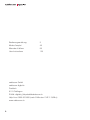
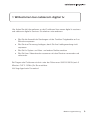

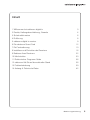

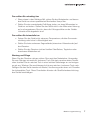
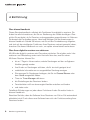
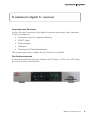

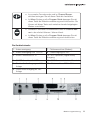



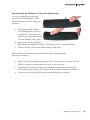
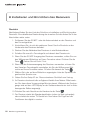
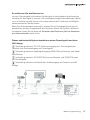

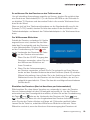
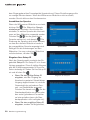


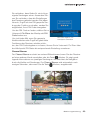

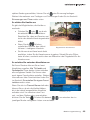
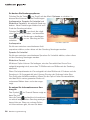



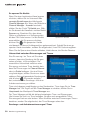
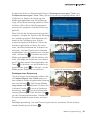


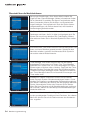

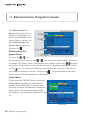
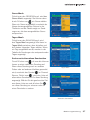


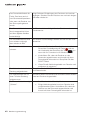
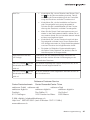

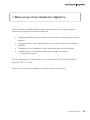

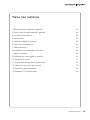


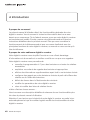


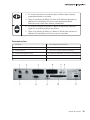





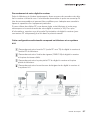

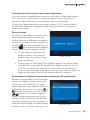
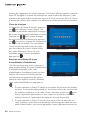





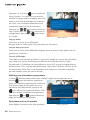
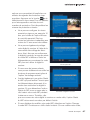

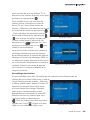
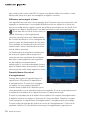
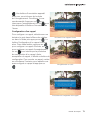
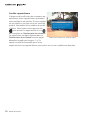
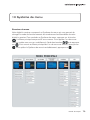

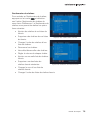
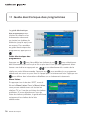




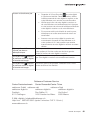

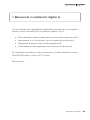




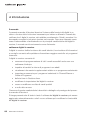

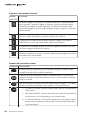



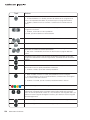
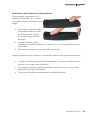




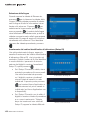



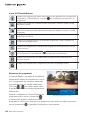
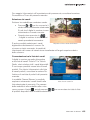


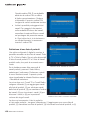




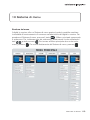
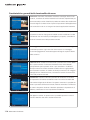
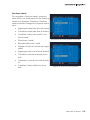
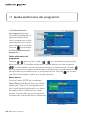


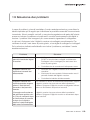
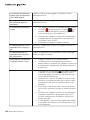

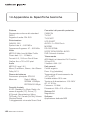
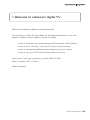

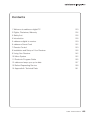
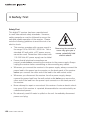
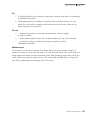
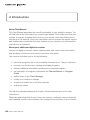





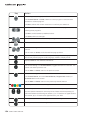

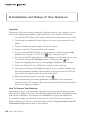

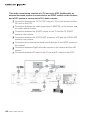



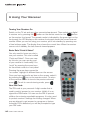

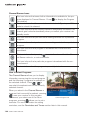
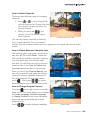
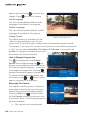
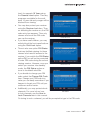

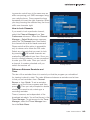
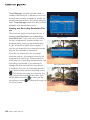
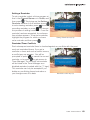




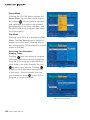

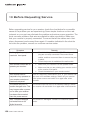
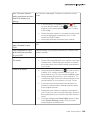

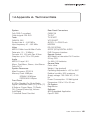





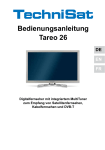



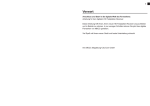
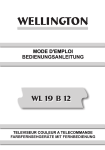

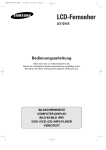
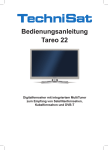



![6YX]Ybib[gUb`Y]hib[](http://vs1.manualzilla.com/store/data/006739463_1-1a3db6d52da2e3cdba32b34d7999ada3-150x150.png)